Casio EX Z60/EX Z60DX EXZ60_eu EXZ60 Eu ES
User Manual: Casio EXZ60_eu EX-Z60 (Para clientes europeos) | Cámaras digitales | Manuales | CASIO
Open the PDF directly: View PDF ![]() .
.
Page Count: 256 [warning: Documents this large are best viewed by clicking the View PDF Link!]
- INTRODUCCIÓN
- GUÍA DE INICIO RÁPIDO
- PREPARACIONES PREVIAS AL USO
- GRABACIÓN DE IMAGEN BÁSICA
- OTRAS FUNCIONES DE GRABACIÓN
- Seleccionando el modo de enfoque
- Compensación de exposición (cambio de valor de exposición (EV))
- Ajustando el equilibrio de blanco
- Usando el disparador continuo
- Usando en el modo BEST SHOT
- Reduciendo los efectos del movimiento de la mano o del sujeto
- Fotografiando con alta sensibilidad
- Grabando imágenes de tarjetas de negocio y documentos (Business Shot)
- Restaurando una foto antigua
- Grabando una película
- Grabación de audio
- Usando el histograma
- Ajustes de la cámara en el modo REC
- Asignando funciones a las teclas [<] y [>]
- Activando y desactivando el cuadriculado sobre la pantalla
- Activando y desactivando la revisión de imagen
- Usando la ayuda de iconos
- Especificando los ajustes fijados por omisión al activar la alimentación
- Especificando la sensibilidad ISO
- Seleccionando el modo de medición
- Usando la función de filtro
- Especificando la nitidez de contornos
- Especificando la saturación de color
- Especificando el contraste
- Estampando la fecha en las instantáneas
- Reposicionando la cámara
- REPRODUCCIÓN
- Operación de reproducción básica
- Ampliando y reduciendo con el zoom la imagen visualizada
- Cambiando el tamaño de una imagen
- Recortando una imagen
- Corrección trapezoidal
- Usando la restauración del color para corregir el color de una foto antigua
- Reproduciendo y editando una película
- Visualizando la visualización de 9 imágenes
- Visualizando la pantalla de calendario
- Reproduciendo una muestra de diapositivas
- Rotando la imagen de la presentación
- Agregando audio a una instantánea
- Reproduciendo una grabación de voz
- Visualizando las imágenes de la cámara en una pantalla de TV
- BORRANDO ARCHIVOS
- ADMINISTRACIÓN DE LOS ARCHIVOS
- OTROS AJUSTES
- Configurando los ajustes de sonido
- Especificando una imagen para la pantalla de inicio
- Especificando el método de generación de número de serie del nombre de archivo
- Ajustando el reloj
- Usando la hora mundial
- Editando la fecha y hora de una imagen
- Cambiando el idioma de la presentación
- Cambiando el protocolo de puerto USB
- Configurando las funciones de activación/desactivación con [ ] (REC) y [>] (PLAY)
- Formateando la memoria incorporada
- USANDO UNA TARJETA DE MEMORIA
- IMPRESIÓN DE IMÁGENES
- VIENDO LAS IMÁGENES EN UNA COMPUTADORA
- USANDO LA CÁMARA CON UNA COMPUTADORA
- APÉNDICE

S
Cámara digital
EX-Z60/EX-Z60DX
Guía del usuario
Muchas gracias por la compra de este
producto CASIO.
• Antes de usarlo, asegúrese de leer las
precauciones contenidas en esta guía del
usuario.
• Guarde esta guia del usuario en un lugar
seguro para tenerlo como referencia
futura.
• Para una información más actualizada de
este producto, visite el sitio Web EXILIM
oficial en: http://www.exilim.com/.
K815PCM1DKX

INTRODUCCIÓN
2
INTRODUCCIÓN
Desembalaje (EX-Z60)
Verifique para asegurarse de que todos los elementos mostrados a continuación se encuentran incluidos con su cámara. Si
algo está faltando, comuníquese con su concesionario lo más pronto posible.
Pila de litio ion recargable
(NP-20)
CD-ROM Cable USB Referencia básica
Cámara (EX-Z60) Correa
Cable AV
Cargador de pilas de
ion de litio (BC-11L)
Cable de
alimentación de CA
*
*La forma del enchufe del
cable de alimentación de CA
varía de acuerdo al país o
área geográfica.

INTRODUCCIÓN
3
Pila de litio ion recargable
(NP-20)
Base USB
(CA-32)
Cable USB Referencia básica
Cámara (EX-Z60) Correa
Adaptador de CA especial
(Tipo interno) (AD-C52G)
Cable de alimentación de CA
*
*La forma del enchufe
del cable de
alimentación de CA
varía de acuerdo al
país o área geográfica.
• Tenga en cuenta que la forma del adaptador de CA depende del área en donde ha comprado la cámara.
Adaptador de CA especial
(Tipo enchufable) (AD-C52J)
CD-ROM Cable AV
Desembalaje (EX-Z60DX)
Verifique para asegurarse de que todos los elementos mostrados a continuación se encuentran incluidos con su cámara. Si
algo está faltando, comuníquese con su concesionario lo más pronto posible.

INTRODUCCIÓN
4
2INTRODUCCIÓN
Desembalaje (EX-Z60) ................................................ 2
Desembalaje (EX-Z60DX) ........................................... 3
Características ........................................................... 10
Precauciones ............................................................. 13
19 GUÍA DE INICIO RÁPIDO
Primero, ¡cargue la pila! ............................................. 19
Para configurar los ajustes de idioma de la
presentación y reloj .................................................... 21
Para grabar una imagen ............................................ 22
Para ver una imagen grabada ................................... 23
Para borrar una imagen ............................................. 23
24 PREPARACIONES PREVIAS AL USO
Acerca de este manual .............................................. 24
Guía general............................................................... 25
Cámara 25
Cargador de pilas de ion de litio (EX-Z60) 27
Base USB (EX-Z60DX) 27
Contenidos de la pantalla de monitor ........................ 29
Modo REC 29
Modo PLAY 31
Cambiando los contenidos de la pantalla del monitor 33
Fijando la correa ........................................................ 34
Requisitos de energía ................................................ 35
EX-Z60 (Entregado con unidad de cargador) 35
EX-Z60DX (Entregada con la base USB) 40
Indicador de pila baja 43
Para reemplazar la pila 44
Precauciones con la fuente de alimentación 45
Activando y desactivando la alimentación de la cámara 49
Configurando los ajustes de ahorro de energía 51
Usando los menús sobre la pantalla ......................... 52
Configurando los ajustes del reloj y el idioma de
presentación ............................................................... 55
Para configurar los ajustes de idioma de la
presentación y reloj 56
58 GRABACIÓN DE IMAGEN BÁSICA
Grabación de una imagen ......................................... 58
Apuntando con la cámara 58
Grabación de una imagen 59
Usando el modo “easy” 63
Precauciones sobre la grabación 65
Usando el zoom ......................................................... 67
Zoom óptico 67
Zoom digital 69
Contenidos

INTRODUCCIÓN
5
Usando el flash .......................................................... 71
Condición de unidad de flash 73
Cambiando el ajuste de intensidad del flash 74
Usando la asistencia de flash 74
Usando el disparador automático .............................. 76
Especificando el tamaño de la imagen ...................... 79
Especificando la calidad de la imagen ...................... 80
82 OTRAS FUNCIONES DE GRABACIÓN
Seleccionando el modo de enfoque .......................... 82
Usando el enfoque automático 83
Usando el modo macro 86
Usando Pan Focus 87
Usando el modo de infinito 87
Usando el enfoque manual 88
Usando el bloqueo de enfoque 89
Compensación de exposición
(cambio de valor de exposición (EV)) ........................ 90
Ajustando el equilibrio de blanco ............................... 92
Configurando el ajuste del equilibrio de blanco
manualmente 93
Usando el disparador continuo .................................. 95
Disparador continuo de velocidad normal 96
Disparador continuo de alta velocidad 96
Disparador continuo con flash 96
Usando en el modo BEST SHOT .............................. 97
Visualizando individualmente las escenas
de muestra 99
Creando sus propios ajustes del modo BEST SHOT 100
Para borrar un ajuste del usuario BEST SHOT 102
Reduciendo los efectos del movimiento de
la mano o del sujeto ................................................. 102
Fotografiando con alta sensibilidad ......................... 104
Grabando imágenes de tarjetas de negocio y
documentos (Business Shot) ................................... 105
Antes de grabar con Business Shot 106
Para usar Business Shot 106
Restaurando una foto antigua ................................. 107
Antes de intentar la restauración de una foto antigua 107
Para restaurar una foto antigua 108
Grabando una película ............................................. 110
Especificando la calidad de imagen de película 111
Grabando una película 112
Grabación de audio .................................................. 114
Agregando audio a una instantánea 114
Grabando su voz 115
Usando el histograma .............................................. 117

INTRODUCCIÓN
6
Ajustes de la cámara en el modo REC ................... 120
Asignando funciones a las teclas [왗] y [왘] 120
Activando y desactivando el cuadriculado sobre
la pantalla 121
Activando y desactivando la revisión de imagen 122
Usando la ayuda de iconos 122
Especificando los ajustes fijados por omisión al
activar la alimentación 123
Especificando la sensibilidad ISO 125
Seleccionando el modo de medición 126
Usando la función de filtro 128
Especificando la nitidez de contornos 128
Especificando la saturación de color 129
Especificando el contraste 129
Estampando la fecha en las instantáneas 130
Reposicionando la cámara 131
132 REPRODUCCIÓN
Operación de reproducción básica .......................... 132
Reproduciendo una instantánea con audio 133
Ampliando y reduciendo con el zoom la imagen
visualizada ................................................................ 134
Cambiando el tamaño de una imagen..................... 135
Recortando una imagen .......................................... 136
Corrección trapezoidal ............................................. 138
Usando la restauración del color para corregir
el color de una foto antigua ..................................... 139
Reproduciendo y editando una película .................. 141
Reproduciendo una película 141
Editando una película 142
Capturando una imagen fija desde una película
(MOTION PRINT) 146
Visualizando la visualización de 9 imágenes .......... 147
Visualizando la pantalla de calendario .................... 148
Reproduciendo una muestra de diapositivas .......... 149
Usando la función “Photo Stand” (EX-Z60DX) 152
Rotando la imagen de la presentación .................... 153
Agregando audio a una instantánea ........................ 154
Para regrabar el audio 155
Reproduciendo una grabación de voz ..................... 156
Visualizando las imágenes de la cámara en una
pantalla de TV .......................................................... 157
Seleccionando el sistema de salida de video 160
161 BORRANDO ARCHIVOS
Borrando un solo archivo ......................................... 161
Borrando todos los archivos .................................... 162
163 ADMINISTRACIÓN DE LOS ARCHIVOS
Carpetas ................................................................... 163
Archivos y carpetas de memoria 163

INTRODUCCIÓN
7
Protegiendo los archivos ......................................... 164
Para proteger un solo archivo 164
Para proteger todos los archivos en la memoria 165
Usando la carpeta FAVORITE ................................. 165
Para copiar un archivo a la carpeta FAVORITE 165
Para visualizar un archivo en la carpeta FAVORITE 167
Para borrar un archivo desde la carpeta FAVORITE 168
Para borrar todos los archivos de la
carpeta FAVORITE 168
169 OTROS AJUSTES
Configurando los ajustes de sonido ........................ 169
Para configurar los ajustes de sonido 169
Para ajustar el nivel de volumen de tono de
confirmación 169
Para ajustar el nivel de volumen de audio para la
reproducción de película e instantánea con audio 170
Especificando una imagen para la
pantalla de inicio ...................................................... 170
Especificando el método de generación de
número de serie del nombre de archivo .................. 171
Ajustando el reloj ..................................................... 172
Para seleccionar su zona horaria local 172
Para ajustar la hora y fecha actuales 173
Cambiando el formato de la fecha 173
Usando la hora mundial ........................................... 174
Para visualizar la pantalla de hora mundial 174
Para configurar los ajustes de la hora mundial 174
Editando la fecha y hora de una imagen ................. 175
Cambiando el idioma de la presentación ................ 176
Cambiando el protocolo de puerto USB .................. 177
Configurando las funciones de activación/
desactivación con [ ] (REC) y [ ] (PLAY) ......... 178
Formateando la memoria incorporada .................... 179
180 USANDO UNA TARJETA DE MEMORIA
Usando una tarjeta de memoria .............................. 181
Para insertar una tarjeta de memoria en la cámara 181
Para reemplazar la tarjeta de memoria 182
Formateando una tarjeta de memoria 183
Copiando archivos ................................................... 184
Para copiar todas los archivos de la
memoria incorporada a una tarjeta de memoria 185
Para copiar un archivo específico desde una
tarjeta de memoria a la memoria incorporada 186
187 IMPRESIÓN DE IMÁGENES
DPOF ........................................................................ 188
Para configurar los ajustes de impresión
para una sola imagen 189
Para configurar los ajustes para todas las imágenes 190
Usando PictBridge o USB DIRECT-PRINT ............. 192
Impresión de fecha 197

INTRODUCCIÓN
8
PRINT Image Matching III ........................................... 198
Exif Print ................................................................... 198
199 VIENDO LAS IMÁGENES EN UNA
COMPUTADORA
Usando la cámara con una
computadora con Windows ...................................... 199
Usando la cámara con una
computadora Macintosh ........................................... 209
Usando una tarjeta de memoria para transferir
imágenes a una computadora ................................. 216
Datos de la memoria ................................................ 217
Acerca del protocolo DCF 217
Estructura de carpetas de la memoria 217
Archivos de imágenes soportados por la cámara 219
220 USANDO LA CÁMARA CON UNA
COMPUTADORA
Usando la cámara con una computadora
con Windows ............................................................ 220
Selección del software necesario 220
Requisitos de sistema informático 222
Administrando imágenes en una PC 223
Retocando, reorientando e imprimiendo
una instantánea 226
Reproduciendo una película 228
Viendo la documentación del usuario (archivos PDF) 229
Registro del usuario 229
Saliendo desde la aplicación del menú 229
Usando la cámara con una
computadora Macintosh ........................................... 230
Selección del software necesario 230
Requisitos de sistema informático 231
Administrando imágenes en una
computadora Macintosh 232
Reproducción de una película 233
Viendo la documentación del usuario (archivos PDF) 233
Para registrarse como un usuario de la cámara 234
235 APÉNDICE
Referencia de menú ................................................. 235
Referencia de lámparas indicadoras ....................... 238
Guía de solución de problemas ............................... 241
Si tiene algún problema al instalar el
controlador USB... 246
Mensajes de la presentación 247
Especificaciones ...................................................... 249

INTRODUCCIÓN
9
¡IMPORTANTE!
• Los contenidos de este manual están sujetos a
cambios sin previo aviso.
• CASIO COMPUTER CO., LTD. no asume ninguna
responsabilidad ante ningún daño o pérdida que
pueda ocasionarse debido al uso de este manual.
• CASIO COMPUTER CO., LTD. no asume ninguna
responsabilidad ante ninguna pérdida o reclamo
hecho por terceras partes que pueda originarse
debido al uso o mal funciona miento de la EX-Z60/
EX-Z60DX.
• CASIO COMPUTER CO., LTD. no se hará
responsable ante ningún daño o pérdida sufrida por
Ud. o cualesquier tercera parte debido al uso de las
aplicaciones Photo Loader y/o Photohands.
• CASIO COMPUTER CO., LTD. tampoco asumirá
ninguna responsabilidad ante ningún daño o pérdida,
ocasionado por el borrado de datos como resultado
de una falla en la operación, reparación o cambio de
pila. Cerciórese de guardar copias de reserva de
todos los datos importantes en otros medios, para
protegerlos contra posibles pérdidas.
• Tenga en cuenta que las pantallas de ejemplo y las
ilustraciones del producto mostrados en esta guía
del usuario pueden diferir en algo de las pantallas y
configuración de la cámara real.
• El logotipo SD es una marca registrada.
• Windows, Internet Explorer, Windows Media y
DirectX son marcas registradas de Microsoft
Corporation.
• Macintosh y QuickTime son marcas comerciales de
Apple Computer, Inc.
• MultiMediaCard es una marca registrada de Infineon
Technologies AG de Alemania, y licenciada a la
Asociación MultiMediaCard (MMCA).
• Adobe y Reader son marcas comerciales o marcas
registradas de Adobe Systems Incorporated en los
Estados Unidos y/u otros países.
• Otros nombres de compañías, productos y servicios
usados aquí también pueden ser marcas registradas
o marcas de servicios de terceros.
• Photo Loader y Photohands son propiedad de
CASIO COMPUTER CO., LTD. Excepto como se
estipuló anteriormente, todos los derechos de autor y
otros derechos relacionados a esta aplicaciones
revierten a CASIO COMPUTER CO., LTD.

INTRODUCCIÓN
10
■Panel LCD
El panel LCD es un producto de lo más avanzado en
tecnología de fabricación de pantallas LCD, que
proporciona un grado de pixel efectivo del 99,99%. Esto
significa, que el 0,01% de los pixeles totales pueden estar
defectuosos (pueden fallar de iluminarse o permanecer
iluminados en todo momento).
■Restricciones de derechos del autor
Excepto que sea para los propósitos de su propia diversión
personal, las copias sin autorización de los archivos de
instantánea, archivos de película y archivos de audio
violan las leyes de los derechos del autor y contratos
internacionales.
La distribución a terceras partes de tales archivos sobre el
Internet sin permiso del poseedor de los derechos del
autor, ya sea para lucro o gratis, viola las leyes de los
derechos del autor y contratos internacionales.
Características
• 6,0 millones de pixeles efectivos
El CCD provee un total de 6,37 millones de pixeles para
brindar imágenes de extraordinaria resolución y
abundantes detalles.
• Pantalla de monitor LCD color tipo TFT de 2,5 pulgadas.
• Memoria incorporada de 8,3 MB
Las imágenes pueden grabarse sin usar una tarjeta de
memoria.
• Activando la alimentación en el modo REC o PLAY
(página 49)
Presione [ ] (REC) o [ ] (PLAY) para activar la
alimentación de la cámara e ingrese el modo que desea
usar.
• Modo “easy” (página 63)
Esta función permite eliminar las molestas
configuraciones.
• Zoom 12X (página 67)
Zoom óptico de 3X, zoom digital de 4X
• Asist. flash (página 74)
Esta función hace posible la compensación cuando la
intensidad del flash no sea lo suficientemente fuerte, de
manera que las imágenes se vean mejor iluminadas.

INTRODUCCIÓN
11
• Disparador automático triple (página 76)
El disparador automático puede ajustarse para que se
repita automáticamente hasta tres veces.
• Macro automático (páginas 84, 86)
La función macro automático permite cambiar
automáticamente al modo macro cuando la distancia
entre la cámara y el sujeto sea menor que el rango de
enfoque automático.
• Obturación rápida (página 84)
Cuando presiona el botón disparador en toda su
extensión hacia abajo sin realizar una pausa, la cámara
graba inmediatamente la imagen sin esperar a que se
realice el enfoque automático. Esto ayuda a evitar la
pérdida de momentos especiales mientras espera a que
la cámara realice el enfoque automático.
• Selección automática del área de enfoque (página 85)
Cuando se selecciona “ Múltiple” para el área de
enfoque automático, la cámara toma simultáneamente
lecturas de medición en nueve puntos diferentes y
selecciona automáticamente la mejor.
• Tres modos de disparador continuo (página 95)
Además del disparador continuo de velocidad normal,
también puede seleccionar el disparador continuo de alta
velocidad o el disparador continuo con flash.
• BEST SHOT (Mejor toma) (página 97)
Con sólo seleccionar una de las escenas de muestra
incorporadas, la cámara realizará los ajustes para la
escena seleccionada por usted. Así de fácil podrá
obtener bellas instantáneas, simple y rápidamente. Se
han incluido nuevas escenas de muestra BEST SHOT
con los ajustes ideales para alta sensibilidad y
antivibración. El botón [BS] (BEST SHOT) brinda un
acceso directo a las escenas de muestra BEST SHOT.
• Business Shot (página 105)
Business Shot (Toma de negocio) corrige
automáticamente las formas rectangulares cuando se
graba la imagen de una tarjeta de negocio, pizarra blanca
o sujetos similares desde un ángulo.
• Restaurando una foto antigua (página 107)
Puede usar el procedimiento descrito en esta sección
para restaurar un fotografía antigua, difuminada y
restaurarla con los colores suministrados por la última
tecnología digital de cámaras.
• Grabación de película con audio (página 110)
Resolución VGA, 30 fps, formato Motion JPEG
• Modo de instantánea con audio (página 114)
Utilice este modo para grabar instantáneas que también
incluyan audio.
• Grabación de voz (página 115)
Grabación de entrada de voz fácil y rápida.

INTRODUCCIÓN
12
• Histograma RGB en tiempo real (página 117)
Un histograma sobre la pantalla le permite ajustar la
exposición a medida que observa el efecto sobre el brillo
de la imagen completa, lo cual hace que las tomas bajo
condiciones de iluminación difíciles sean más fáciles que
nunca.
• Corrección trapezoidal (página 138)
Mediante una simple operación es posible corregir la
distorsión trapezoidal, que se produce cuando se graba
la imagen de una pizarra negra o cartel desde un ángulo.
• Corrección de color (página 139)
Grabe simplemente la imagen de una foto antigua para
restablecer sus colores.
• MOTION PRINT (página 146)
Captura cuadros desde una película y crea imágenes
fijas que son adecuadas para la impresión.
• Pantalla de calendario (página 148)
Una simple operación visualiza un calendario de mes
completo sobre la pantalla del monitor de la cámara.
Cada día del calendario de mes completo muestra una
imagen en miniatura del primer archivo grabado para esa
fecha, lo cual ayuda que la búsqueda para un archivo
particular sea más rápida y fácil.
• Conecte la cámara a un TV y utilice la pantalla de TV
para ver y grabar imágenes (página 157)
• Hora mundial (página 174)
Una operación simple ajusta la hora actual para su
ubicación actual. Puede seleccionar desde entre 162
ciudades en 32 zonas horarias.
• Soporte para tarjetas de memoria SD y MMC (Tarjetas
MultiMediaCard) para la ampliación de la memoria
(página 180)
• “Digital Print Order Format” (Formato de orden de
impresión digital) (DPOF) (página 188)
Las imágenes pueden ser impresas fácilmente en la
secuencia que desea usando una impresora compatible
DPOF. DPOF también puede ser usado por servicios de
impresión profesional cuando se especifican imágenes
para producir impresiones.
• Soporte para PictBridge y USB DIRECT-PRINT
(página 192)
Conecte directamente a una impresora compatible con
PictBridge o USB DIRECT-PRINT, y podrá imprimir
imágenes sin tener que usar una computadora.

INTRODUCCIÓN
13
• Compatible con PRINT Image Matching III
(página 198)
Las imágenes incluyen datos de PRINT Image Matching
III (el ajuste de modo y otra información de ajuste de la
cámara). Una impresora que soporta las lecturas PRINT
Image Matching III estos datos y ajusta la imagen
impresa de acuerdo a ello, de modo que sus imágenes
salen exactamente de la manera que quería cuando las
grabó.
• Transferencia de imágenes a una computadora
conectando simplemente la cámara (páginas 199,
209)
• Almacenamiento de datos DCF (página 217)
El protocolo de almacenamiento de datos DCF (Design
rule for Camera File system) proporciona compatibilidad
de imágenes entre la cámara digital y las impresoras.
• Se incluyen las aplicaciones Photo Loader y
Photohands (páginas 223, 226, 232)
Su cámara viene incluida con Photo Loader, la popular
aplicación que carga automáticamente las imágenes
desde su cámara a su PC. También se incluye
Photohands, una aplicación que realiza retoques de
imágenes de una manera fácil y rápida.
Precauciones
■ Precauciones generales
Siempre que utilice los modelos EX-Z60/EX-Z60DX
asegúrese de observar las siguientes precauciones
importantes.
Todas las referencias en este manual a “cámara” se
refieren a la cámara digital CASIO EX-Z60/EX-Z60DX.
• No trate de tomar fotografías ni usar la pantalla
incorporada mientras opera un vehículo motorizado o
mientras camina. Haciéndolo crea el riesgo de accidentes
serios.
• No trate de abrir la caja de la cámara ni intente realizar
sus propias reparaciones. Los componentes internos de
alto voltaje pueden crear el peligro de descargas
eléctricas al quedar expuestos. Siempre deje que el
mantenimiento y tareas de reparación quede en las
manos de un centro de servicio autorizado CASIO.
• Mantenga los accesorios y partes pequeñas de esta
cámara, fuera del alcance de los niños pequeños. En
caso de digerirse accidentalmente alguno de tales
elementos, comuníquese de inmediato con un médico.
• No dispare el flash en dirección de una persona que está
conduciendo un vehículo automotor. Haciéndolo puede
interferir con la visión del conductor y crear riesgo de
accidentes.

INTRODUCCIÓN
14
• No dispare el flash mientras se encuentre demasiado
cerca de los ojos del sujeto. Una luz intensa del flash
puede ocasionar daños en los ojos si es disparado cerca
de los ojos. Esto es verdaderamente en especial con los
niños más pequeños. Cuando utilice el flash, la cámara
debe estar por lo menos a un metro de los ojos del
sujeto.
• Mantenga la cámara alejada del agua y otros líquidos, no
permita que se moje. La humedad crea el riesgo de
incendios o descargas eléctricas. No utilice la cámara en
exteriores cuando está lloviendo o nevando, en la costa o
playa, en el baño, etc.
• En caso de que alguna materia extraña o agua ingrese a
la cámara, desactive inmediatamente la alimentación.
Luego retire la pila de la cámara y/o desenchufe el cable
de alimentación de CA del tomacorriente, y comuníquese
con su concesionario o centro de servicio autorizado
CASIO más cercano a su domicilio. Usando la cámara
bajo estas condiciones crea el riesgo de incendios y
descargas eléctricas.
• En caso de que observe humo u olores extraños
provenientes de la cámara, desactive inmediatamente la
alimentación. Luego, teniendo cuidado de no quemarse
sus dedos, retire la pila de la cámara y/o desenchufe el
cable de alimentación de CA del tomacorriente. Usando
la cámara bajo estas condiciones crea el riesgo de
incendios y descargas eléctricas. Luego de asegurarse
de que no haya más humo saliendo de la cámara, llévela
al centro de servicio autorizado CASIO más cercano a su
domicilio para la reparación. No intente realizar su propio
mantenimiento.
• No toque el adaptador de CA para energizar otro
dispositivo que no sea esta cámara. No utilice ningún otro
adaptador de CA que no sea el que viene con esta
cámara (EX-Z60DX).
• No cubra el adaptador de CA con una colcha, manta, u
otra cubierta mientras está en uso, y no lo utilice cerca de
una estufa (EX-Z60DX).
• Por lo menos una vez al año, desenchufe el cable de
alimentación de CA del tomacorriente de alimentación y
limpie el área alrededor de los contactos del enchufe. El
polvo que se acumula alrededor de los contactos puede
crear el riesgo de incendios.
• Si la caja de la cámara llega a fisurarse debido a caídas o
debido a un trato inadecuado, desactive inmediatamente
la alimentación. Luego, retire la pila de la cámara y/o
desenchufe el cable de alimentación de CA del
tomacorriente, y comuníquese con el centro de servicio
autorizado CASIO más cercano a su domicilio.

INTRODUCCIÓN
15
• No utilice la cámara dentro de un avión ni en ninguna otra
área en donde su uso se encuentre prohibido. Haciéndolo
crea el riesgo de un accidente.
• Daños físicos y fallas en el funcionamiento de esta
cámara pueden ocasionar que los datos almacenados en
su memoria se borre. Siempre mantenga copias de
reserva de los datos, transfiriendo los datos a la memoria
de una computadora personal.
• No abra la cubierta del compartimiento de pila, mientras
se graba una imagen. Haciéndolo no solamente hará que
el almacenamiento de la imagen actual sea imposible,
sino que también puede alterar otros datos de imágenes
que ya están almacenados en la memoria de la cámara.
■¡Pruebe por una operación apropiada antes
de usar la cámara!
Antes de usar la cámara para grabar imágenes
importantes, asegúrese primero de grabar una cantidad de
imágenes de prueba y comprobar los resultados, para
asegurar que la cámara está configurada correctamente y
operando apropiadamente.

INTRODUCCIÓN
16
■Precauciones con los errores de datos
• Su cámara digital está fabricada usando componentes
digitales de precisión. Cualquiera de las acciones
siguientes crea el riesgo de alteración de datos en la
memoria de la cámara.
— Retirando la pila o tarjeta de memoria, o fijando la
cámara sobre el base USB (EX-Z60DX) mientras la
cámara está realizando una grabación u operación de
acceso de memoria.
— Retirando la pila, retirando la tarjeta de memoria, o
colocando la cámara sobre la base USB (EX-Z60DX),
mientras la lámpara de operación se encuentra todavía
destellando en verde después de desactivar la cámara.
— Desconectando el cable USB mientras se está
efectuando una operación de comunicación de datos.
— Retirando la cámara de la base USB o desconectando
el adaptador de CA de la base USB mientras se está
efectuando una operación de comunicación de datos
(EX-Z60DX)
— Alimentación de pila baja
— Otras operaciones anormales
Cualquiera de las condiciones anteriores puede ocasionar
que aparezca un mensaje de error sobre la pantalla de
monitor (página 247). Para eliminar la causa del error siga
las instrucciones provistas por el mensaje.
■Condiciones de operación
• Esta cámara está diseñada para usarse en una gama de
temperatura de 0°C a 40°C.
• No utilice ni guarde la cámara en las áreas siguientes.
— En áreas expuestas a la luz directa del sol.
— En áreas sujetas a alta humedad o polvo.
— Cerca de acondicionadores de aire, estufas u otras
áreas sujetas a temperaturas extremas.
— Dentro de vehículos cerrados, especialmente uno
estacionado y expuesto al sol.
— En áreas sujetas a fuertes vibraciones.

INTRODUCCIÓN
17
■Condensación
• Cuando la cámara es llevada a un lugar cubierto en un
día frío o la expone a un cambio repentino de
temperatura, existe la posibilidad de que pueda formarse
condensación en el exterior o interior de los
componentes. La condensación puede ocasionar fallas
de funcionamiento de la cámara, de modo que debe
evitar la exposición a toda condición que pueda
ocasionar condensación.
• Para evitar la formación de condensación, coloque la
cámara en una bolsa plástica antes de transportarla a un
lugar en donde la temperatura es mucha más baja o alta
que en el lugar actual en donde se encuentra. Déjela
dentro de la bolsa plástica hasta que el aire dentro de la
bolsa, alcance la misma temperatura que en el nuevo
lugar. Si se forma condensación, retire la pila de la
cámara y deje la cubierta del compartimiento de pila
abierta durante unas pocas horas.
■Fuente de alimentación
• Para energizar esta cámara, utilice solamente la pila de
litio ión recargable NP-20 especial. El uso de otro tipo de
pila no está soportado.
• Esta cámara no tiene una pila separada para el reloj. La
fecha y la hora se reposicionan siempre que la cámara
deje de recibir energía de la pila y/o de la base USB (EX-
Z60DX) durante unas 30 horas. Asegúrese de
reconfigurar estos ajustes después que se interrumpa la
alimentación (página 172).
• No retire nunca la pila de la cámara mientras ésta se
encuentre encendida. Si lo hiciese, se podría dañar la
cámara. Si llegara a retirar la pila por descuido, insértela
otra vez inmediatamente y presione el botón de
alimentación para volver a encender la cámara.
■Objetivo
• No aplique demasiada fuerza cuando limpie la superficie
del objetivo. Haciéndolo puede rayar la superficie del
objetivo y ocasionar fallas.
• Algunas veces puede observar alguna distorsión en
ciertos tipos de imágenes, tales como ligera desviación
en las líneas que deben ser rectas. Esto se debe a las
características del objetivo, y no indica ninguna falla de
funcionamiento de la cámara.

INTRODUCCIÓN
18
■Cuidados de la cámara
• Las huellas digitales, polvo o cualquier otra suciedad en
el objetivo pueden interferir en la grabación de una
imagen adecuada. No toque la superficie del objetivo de
conversión con sus dedos. Utilice un soplador para quitar
el polvo o partículas de suciedad de la superficie del
objetivo. Luego, limpie la superficie del objetivo con un
paño suave y seco.
• Las huellas digitales, la suciedad y otras impurezas sobre
el flash pueden interferir en el correcto funcionamiento de
la cámara. Evite tocar el flash. Si se ensucia el flash,
limpie con un paño suave y seco.
• Si el exterior de la cámara necesita limpieza, limpie con
un paño suave y seco.
■Otros
• La cámara puede calentarse ligeramente durante el uso.
Esto no indica ninguna falla de funcionamiento.

GUÍA DE INICIO RÁPIDO
19
GUÍA DE INICIO RÁPIDO
Primero, ¡cargue la pila!
La lámpara [CHARGE] se ilumina en
rojo durante la carga.
La lámpara [CHARGE] se apaga
cuando se completa la carga.
T
-+
2
1
■ EX-Z60 (Entregado con unidad de cargador)
1.
Cargue la pila de litio ion
recargable (NP-20) que viene con
la cámara (página 35).
• Para obtener una carga completa
toma alrededor de 90 minutos.
2.
Coloque la pila dentro de la cámara
(página 38).
1
2
3
Tope

GUÍA DE INICIO RÁPIDO
20
1.
Coloque la pila dentro de la cámara
(página 38).
2.
Coloque la cámara sobre la base USB para cargar la pila
(página 40).
• Tenga en cuenta que la forma del adaptador de CA depende en el
área en donde ha comprado la cámara.
• Para lograr una carga completa tomará unos 130 minutos.
1Tipo interno
1Tipo enchufable
1
2
3
Tope
■ EX-Z60DX (Entregada con la base USB)
2
Lámpara [CHARGE]
Cargando: Se ilumina en rojo.
Carga completa: Se ilumina en
verde.

GUÍA DE INICIO RÁPIDO
21
1.
Presione el botón de alimentación para activar la
cámara.
2.
Utilice [왖], [왔], [왗] y [왘] para seleccionar el idioma
que desea.
3.
Presione [SET] para registrar el ajuste de idioma.
4.
Utilice [왖], [왔], [왗] y [왘] para seleccionar el área
geográfica que desea, y luego presione [SET].
5.
Utilice [왖] y [왔] para seleccionar la ciudad que
desea, y luego presione [SET].
6.
Utilice [왖] y [왔] para seleccionar el ajuste de hora de
verano (DST) que desea, y luego presione [SET].
7.
Utilice [왖] y [왔] para seleccionar el ajuste de formato
de fecha que desea, y luego presione [SET].
8.
Ajuste la fecha y la hora.
9.
Presione [SET] para registrar los ajustes del reloj y
salir de la pantalla de ajuste.
Para configurar los ajustes de idioma de la presentación y reloj
• Asegúrese de configurar los ajustes siguientes
antes de usar la cámara para grabar imágenes.
Para los detalles vea la página 56.
• Si comete un error cuando ajusta el idioma o reloj
mediante el procedimiento siguiente, necesitará
usar el menú de la cámara para cambiar
individualmente los ajustes del idioma (página 176)
o reloj (página 172).
[왖]
[왔]
[왗][왘]
[SET]
2, 3, 4, 5, 6, 7, 8, 9
1
C

GUÍA DE INICIO RÁPIDO
22
Para grabar una imagen
Para los detalles vea la página 58.
1.
Presione [ ] (REC).
• Esto ingresa el modo REC (grabación).
2.
Apunte la cámara al sujeto, utilice la pantalla del
monitor para componer la imagen, y luego
presione el botón disparador hasta la mitad.
• Cuando la cámara finaliza su operación de enfoque
automático, el cuadro de enfoque se torna de color
verde y la lámpara de operación se enciende en verde.
3.
Sostenga la cámara fijamente, y presione
suavemente el botón disparador en toda su
extensión.
Antes de usar una tarjeta de memoria disponible
comercialmente, asegúrese primero de formatearla
usando el procedimiento de formateado de la
cámara. Para los detalles acerca del formateo de
una tarjeta de memoria, vea la página 183.
1
3
2
Lámpara de operación
Cuadro de
enfoque
Icono de grabación
automática

GUÍA DE INICIO RÁPIDO
23
1.
Presione [ ] (PLAY).
2.
Presione [왔] ( ).
3.
Utilice [왗] y [왘] para visualizar la imagen que desea
borrar.
4.
Utilice [왖] y [왔] para seleccionar “Borrar”.
• Para salir de la operación de borrado de imagen sin borrar
nada, seleccione “Cancelar”.
5.
Presione [SET] para borrar la imagen.
Para borrar una imagen
Para los detalles vea la página 161.
1.
Presione [ ] (PLAY).
• Esto ingresa el modo PLAY (reproducción).
2.
Utilice [왗] y [왘] para pasar a través de
las imágenes.
Para ver una imagen grabada
Para los detalles vea la página 132.
1
2
1
2, 3, 4, 5

PREPARACIONES PREVIAS AL USO
24
PREPARACIONES PREVIAS AL USO
Esta sección contiene información acerca de cosas que
necesita saber y realizar antes de tratar de usar la cámara.
Acerca de este manual
Esta sección contiene información acerca de las
convenciones usadas en este manual.
■ Terminología
La tabla siguiente define la terminología usada en este
manual.
■ Operaciones de botón
Las operaciones de botón se indican mediante el nombre
del botón entre corchetes ([ ]).
■ Texto sobre la pantalla
El texto sobre la pantalla siempre se encierra mediante
comillas (“ ”).
■ Información suplementaria
• ¡IMPORTANTE! indica una información muy
importante que necesita saber para usar la cámara
correctamente.
• NOTA indica una información que es práctica
cuando se opera la cámara.
Este término usado en
este manual:
“cámara”
“memoria de archivo”
“pila”
“ruido digital”
Significa esto:
La cámara digital CASIO EX-
Z60/EX-Z60DX.
La ubicación en donde la
cámara almacena
actualmente las imágenes que
graba (página 59).
La pila de litio ion recargable
NP-20.
Ligeras manchas o “nieve” en
una imagen grabada o en la
pantalla del monitor, que hace
que la imagen se vea
granulada.

PREPARACIONES PREVIAS AL USO
25
■ Parte delantera
Guía general
Las ilustraciones siguientes muestran los nombres de cada
componente, botón e interruptor de la cámara.
Cámara
■ Memoria de archivo
El término “memoria de archivo” en este manual, es un
término general que se refiere a la ubicación en donde su
cámara está almacenando actualmente las imágenes que
graba. La memoria de archivo puede ser cualquiera de las
siguientes tres ubicaciones.
•La memoria incorporada en la cámara.
•Una tarjeta SD colocada en la cámara.
•Una tarjeta MultiMediaCard colocada en la cámara.
Para mayor información acerca de cómo la cámara
almacena las imágenes, vea la página 217.
1Botón disparador
2Botón de alimentación
3Lámpara de disparador
automático
4Micrófono
5Objetivo
6Flash
5
34
2
1
6

PREPARACIONES PREVIAS AL USO
26
■ Parte trasera
■ Parte trasera ■ Parte inferior
GRanura de tarjeta de memoria
HTope
ICubierta del compartimiento de pila
JCompartimiento de pila
KConector USB/AV
LOrificio de tornillo de trípode
*Utilice este orificio para fijar un trípode.
MAltavoz
7Lámpara de operación
8Botón de zoom
9Anillo de correa
0Botón [ ] (modo PLAY)
ABotón [ ] (modo REC)
B[왖][왔][왗][왘]
CBotón [SET]
DBotón [BS] (BEST SHOT)
EBotón [MENU]
FPantalla de monitor
:
A
9
B
F
8
7
EDC
[왖]
[왔]
[왗][왘]
[SET]
IJKLM
GH
C

PREPARACIONES PREVIAS AL USO
27
Base USB (EX-Z60DX)
Simplemente colocando su cámara digital CASIO sobre la
base USB, le permite realizar las tareas siguientes.
•Carga de pila (página 40)
•Visualización de las imágenes usando la función de
muestra de diapositivas Photo Stand (página 152).
•Capacidad de conexión a TV para ver las imágenes en
una pantalla de televisión (página 157).
•Conexión directa a una impresora para la impresión
(página 194).
•Transferencia automática de imágenes a una
computadora (páginas 203, 212)
¡IMPORTANTE!
•Utilice únicamente la base USB (CA-32) que viene con
la cámara. No se admite el uso de otras bases USB.
12
3
Cargador de pilas de ion de litio
(EX-Z60)
1Lámpara [CHARGE]
2Contactos
3Toma de CA

PREPARACIONES PREVIAS AL USO
28
1Conector de cámara
2Lámpara [USB]
3Botón [USB]
4Botón [PHOTO]
5Lámpara [CHARGE]
■ Parte trasera
6[DC IN 5.3V]
(Conector de adaptador
de CA)
7[] (Puerto USB)
8[AV OUT]
(Puerto de salida AV)
■ Parte delantera
6
7
8
5
1
2
43

PREPARACIONES PREVIAS AL USO
29
Contenidos de la pantalla de monitor
La pantalla de monitor utiliza varios indicadores e iconos para mantenerlo informado de la condición de la cámara.
•Tenga en cuenta que las pantallas de ejemplo en este capítulo son solamente para propósitos ilustrativos. Pueden no
coincidir exactamente con los contenidos de la pantalla que actualmente produce la cámara.
Modo REC
■Indicadores de la pantalla Pan Focus
Infinito
Enfoque manual
•Cuando se selecciona
enfoque automático con
personalización de teclas
(página 120), aparece
sólo brevemente, y luego
desaparece de la
presentación.
3Indicador de equilibrio
de blanco (página 92)
AWB
Automático
Luz diurna
Nublado
Sombra
Blanco día
Luz diurna
Tungsteno
Manual
•Cuando se selecciona
automático con
personalización de teclas
(página 120),
AWB
aparece
sólo brevemente, y luego
desaparece de la
presentación.
4Modo de disparador
continuo (página 95)
Ninguno Toma única
Disparador continuo
de velocidad normal
Disparador continuo
de alta velocidad
Disparador continuo
con flash
5Disparador automático
(página 76)
Ninguno 1 imagen
10
s
Disparador automático
de 10 seg.
2
s
Disparador automático
de 2 seg.
x3
Disparador automático
triple
1Indicador de modo de
flash (página 71)
Automático
Desactivado
Activado
Flash suave
Reducción de ojos rojos
• aparece
momentáneamente al
seleccionar Automático como
el modo de flash, y luego
desaparece.
•Si la cámara detecta que se
requiere del flash mientras el
flash automático se encuentra
seleccionado, el indicador de
activación de flash aparecerá
cuando se presione el botón
disparador hasta la mitad.
2Indicador de modo de
enfoque (página 82)
Enfoque automático
Macro
I
H
81 35
F
9
D
C
B
A
E
2467
0
G

PREPARACIONES PREVIAS AL USO
30
6Tipos de grabación
Grabación automática
BEST SHOT
“easy”
Película
Grabación de voz
7Indicador de modo de
medición (página 126)
Ninguno Múltiple
Ponderado en el centro
Puntual
8• Instantáneas: Tamaño de
imagen (página 79)
9• Instantáneas:
Capacidad de la memoria
(páginas 61, 249)
• Películas:
Tiempo de grabación restante
(página 112)
0• Instantáneas:
Calidad de imagen (página 80)
F : Fino
N : Normal
E : Económico
• Películas: Calidad de imagen
(página 111)
HQ : Calidad alta
NORMAL : Normal
LP : Larga duración
ASensibilidad ISO
(página 125)
BValor de apertura
(página 61)
CValor de velocidad de
obturador (página 61)
DFecha y hora
(página 175)
EValor de exposición (EV)
(página 90)
FCapacidad de pila
(página 43)
GHistograma (página 117)
HIndicador de antivibración
(página 102)
ICuadro de enfoque
(página 60)
•Enfoque completado: Verde
•Enfoque fallado: Rojo
NOTA
•Un ajuste fuera de la gama de apertura, de la
velocidad de obturación, o de la sensibilidad ISO
hace que el valor correspondiente en la pantalla del
monitor se vuelva de color ámbar.
• Cambiando el ajuste de cualquiera de las funciones
siguientes ocasionará que sobre la pantalla de
monitor, aparezca un texto de ayuda de iconos
(página 122). Puede desactivar la ayuda de iconos si
así lo desea.
Modo de flash, modo de enfoque, equilibrio de
blanco, disparador automático, tipo de grabación, y
cambio de EV.

PREPARACIONES PREVIAS AL USO
31
JIndicador de zoom digital (página 69)
KIndicador de zoom (página 69)
•El lado izquierdo indica el zoom óptico.
•El lado derecho indica el zoom digital.
Modo PLAY
1Tipo de archivo del modo
PLAY
Instantánea
Película
Instantánea con audio
Grabación de voz
2Indicador de protección de
imagen (página 164)
3Nombre de carpeta/
Nombre de archivo
(página 163)
Ejemplo: Cuando un archivo
llamado CIMG0023.JPG se
almacena en una carpeta
llamada 100CASIO
100-0023
4•Instantáneas: Calidad de
imagen (página 80)
F : Fino
N : Normal
E : Económico
•Películas: Tiempo de
grabación (página 112)
Nombre de
carpeta Nombre de
archivo
12 3
E
0AB
9
6
F
8
7
DC
4
5
K
J

PREPARACIONES PREVIAS AL USO
32
5•Instantáneas: Tamaño de
imagen (página 79)
•Películas: Calidad de imagen
(página 111)
HQ : Calidad alta
NORMAL : Normal
LP : Larga duración
6Sensibilidad ISO
(página 125)
7Valor de apertura
(página 61)
8Valor de velocidad de
obturador (página 61)
9Fecha y hora
(página 175)
0Indicador de modo de
medición (página 126)
Múltiple
Ponderado en el centro
Puntual
AIndicador de equilibrio de
blanco (página 92)
AWB
Automático
Luz diurna
Nublado
Sombra
Blanco día
Luz diurna
Tungsteno
Manual
BIndicador de modo de
flash (página 71)
Activado
Desactivado
Flash suave
Reducción de ojos rojos
CTipos de grabación
Grabación automática,
“easy”
BEST SHOT
DCapacidad de pila
(página 43)
EHistograma (página 117)
FValor de exposición (EV)
(página 90)
¡IMPORTANTE!
•Alguna información puede no visualizarse
adecuadamente si visualiza una imagen que fue
grabada usando un modelo de cámara diferente.

PREPARACIONES PREVIAS AL USO
33
Cambiando los contenidos de la pantalla
del monitor
A cada presión de [왖] (DISP) cambian los contenidos de la
pantalla del monitor como se muestra a continuación.
■ Modo REC
Indicadores desactivados
Indicadores activados Histograma activado
■ Modo PLAY
Indicadores activados Activación de
histograma / detalles
Indicadores desactivados

PREPARACIONES PREVIAS AL USO
34
¡IMPORTANTE!
•Presionando [왖] (DISP) no cambiará los contenidos
de la pantalla del monitor durante la espera o la
grabación de una instantánea con audio.
•Puede usar [왖] (DISP) para desactivar la pantalla
del monitor sólo cuando la grabación de voz está en
el modo REC. No podrá desactivar la pantalla del
monitor para ninguna otra función de grabación.
•Presionando [왖] (DISP) en el modo REC de
grabación de voz alterna la activación de la pantalla
del monitor (“indicadores activados”) y la
desactivación. Mientras se visualiza un archivo de
grabación de voz en el modo PLAY, presionando [왖]
(DISP) alterna entre “indicadores activados” e
“indicadores desactivados”.
•Cuando se reproducen los contenidos de un archivo
de grabación de voz mientras “indicadores
desactivados” se encuentran seleccionados (el icono
de archivo de grabación de voz solamente sobre la
pantalla del monitor), la pantalla del monitor quedará
en blanco alrededor de dos segundos después que
presiona [SET] para iniciar la reproducción. El icono
de archivo de grabación (indicadores desactivados)
volverá a aparecer después que se complete la
reproducción.
¡IMPORTANTE!
•Asegúrese de mantener la correa alrededor de su
muñeca cuando utilice la cámara para evitar de que
se caiga accidentalmente.
•La correa suministrada es para usar solamente con
esta cámara. No la utilice para otro propósito.
•No bambolee la cámara tomando de la correa.
Fijando la correa
Fije la correa al anillo de correa como se muestra en la
ilustración.
Anillo de correa

PREPARACIONES PREVIAS AL USO
35
Requisitos de energía
Su cámara se encuentra energizada por una pila
recargable de litio ion (NP-20).
La pila no está cargada completamente cuando utiliza
la cámara por primera vez luego de haberla
comprado. Antes de usar la cámara por primera vez,
necesita cargar la pila.
•Propietarios de la EX-Z60: Lea la información a partir de
esta página.
Propietarios de la EX-Z60DX: Lea la información a partir
de la página 40.
EX-Z60 (Entregado con unidad de
cargador)
■ Para cargar la pila
1.
Posicione correctamente los terminales
positivo y negativo de la pila, y coloque la pila
de ion de litio en el cargador de pilas.
T
-+
•Asegúrese de que los contactos positivo y negativo
se encuentran alineados correctamente, y coloque la
pila en el cargador de pilas. Tenga en cuenta que la
pila no se cargará si no es colocada correctamente
sobre el cargador de pilas.

PREPARACIONES PREVIAS AL USO
36
2.
Enchufe el cargador de pilas en un
tomacorriente de la línea domiciliaria.
•Esto ocasionará que la lámpara [CHARGE] se
ilumine en rojo.
•La carga tomará unas 90 minutos.
Lámpara [CHARGE]
Cable de
alimentación de CA
Cargador de pilas
NOTA
•El cargador de pilas de tipo de cable de alimentación
está diseñado para operar con cualquier fuente de
alimentación en la gama de 100 V a 240 V de CA.
Tenga en cuenta, no obstante, que la forma del
enchufe del cable de alimentación de CA varía de
acuerdo al país o área geográfica. Si piensa usar el
cargador de pilas en una área geográfica en donde
la forma del receptáculo de alimentación es diferente
del que hay en su área, reemplace el cable de
alimentación de CA con uno de los que vienen con la
cámara, o compre un cable de alimentación de CA
disponible comercialmente que sea compatible con
los tomacorrientes en esa área.

PREPARACIONES PREVIAS AL USO
37
3.
La lámpara [CHARGE] se apaga cuando se
completa la carga.
4.
Después que se completa la carga,
desenchufe el cargador de pilas desde el
tomacorriente, y retire la pila de la misma.
•Desenchufe siempre el cargador de pilas desde el
tomacorriente y retire la pila cuando no la utilice para
la carga.
¡IMPORTANTE!
•Si la pila o el cargador de pilas están muy calientes
o fríos cuando inicia la carga o si se calientan mucho
durante la carga, el cargador de pilas ingresará en la
condición de espera, lo cual se indica cuando la
lámpara [CHARGE] se apaga. La carga se
reanudará cuando la temperatura retorne a la gama
de temperatura de carga permisible, que se indica
cuando la lámpara [CHARGE] se ilumina en rojo
.
•Cargando la pila mientras todavía está caliente,
inmediatamente después de retirarla desde la
cámara, puede resultar solamente en una carga
parcial. Espere un poco de tiempo hasta que la pila
se enfríe antes de cargarla.
•La pila se descarga ligeramente aun cuando se la
deja colocada dentro de la cámara. Debido a esto,
se recomienda que cargue la pila inmediatamente
antes de usarla.
•La carga de la pila puede ocasionar interferencia con
la recepción de la TV o radio. Si esto sucede,
enchufe el cargador en un tomacorriente que se
encuentre más alejado desde el aparato de TV o
radio.
•Los contactos del cargador y/o terminales de pila
sucios pueden hacer que una carga apropiada sea
imposible. Asegúrese de limpiar los contactos y
terminales ocasionalmente con un paño seco para
tenerlos limpios.

PREPARACIONES PREVIAS AL USO
38
■ Para colocar la pila
1.
Deslice la cubierta del compartimiento de pila
sobre la parte inferior de la cámara, en la
dirección indicada por la flecha y luego oscile
para abrirla.
2.
Con el logotipo EXILIM de la pila dirigido
hacia arriba (en la dirección de la pantalla del
monitor), sostenga el tope en la dirección
indicada por la flecha mientras desliza la pila
dentro de la cámara.
NP-20
Tope
Marcas (–)
•Empuje la parte inferior de la pila, y asegúrese de
que el tope bloquea seguramente la pila en posición.

PREPARACIONES PREVIAS AL USO
39
3.
Oscile la cubierta del compartimiento de pila
cerrada, y luego deslícela en la dirección
indicada por la flecha.
¡IMPORTANTE!
•Para energizar esta cámara, utilice solamente la pila
de ion de litio recargable NP-20 especial. El uso de
otro tipo de pila no está soportado.
■ Si la cámara no funciona normalmente
Esto significa que hay un problema con la colocación de la
pila. Siga los pasos siguientes.
1.
Retire la pila de la cámara y verifique los
contactos de la pila por si están sucios. Si los
contactos están sucios, limpie con un paño
seco.
2.
Verifique para asegurarse de que el cable de
alimentación de CA está conectado
seguramente al tomacorriente y al cargador
de pilas.
•Si el mismo síntoma se produce nuevamente
después de realizar los pasos anteriores,
comuníquese con un centro de servicio autorizado
CASIO.

PREPARACIONES PREVIAS AL USO
40
EX-Z60DX (Entregada con la base USB)
■ Colocando la pila recargable
Utilice el procedimiento descrito en la página 38 para
instalar una pila de ion de litio (NP-20) en la cámara.
■ Para cargar la pila
1.
Conecte el adaptador de CA incluido al
conector [DC IN 5.3V] a la base USB, y luego
enchúfelo a un tomacorriente de la línea
domiciliaria.
•Tenga en cuenta que la forma del adaptador de CA
depende del área en donde ha comprado la cámara.
Adaptador de CA
[DC IN 5.3V]
Base USB
Cable de
alimentación de CA
NOTA
•El adaptador de CA incluido está diseñado para
operar con cualquier fuente de alimentación en la
gama de 100 a 240 V de CA. Tenga en cuenta, no
obstante, que la forma del enchufe del cable de
alimentación de CA varía de acuerdo al país o área
geográfica. Si tiene pensado utilizar el adaptador de
CA en una área geográfica en donde la forma del
receptáculo de alimentación es diferente que el de
su área, reemplace el cable de alimentación de CA
por uno de los cables que viene con la cámara, o
compre un cable de alimentación de CA disponible
comercialmente que sea compatible con los
tomacorrientes en esa área.
•No utilice el adaptador de CA con un convertidor de
voltaje.
Base USB
Adaptador de CA
[DC IN 5.3V]

PREPARACIONES PREVIAS AL USO
41
NOTA
•El adaptador de CA está diseñado para una
operación de alimentación en la gama de 100 V de
CA a 240 V de CA. Tenga en cuenta, sin embargo,
que la forma del enchufe de alimentación varía de
acuerdo al país o área geográfica. Es su elección ver
si la forma del cable de alimentación del adaptador
de CA es compatible con los tomacorrientes de
alimentación locales cuando viaja al extranjero.
•No utilice el adaptador de CA con un convertidor de
voltaje.
2.
Desactive la cámara.
3.
Coloque la cámara
en la base USB con
la pantalla del
monitor hacia
adelante, tal como se
observa en la
ilustración.
•No coloque la cámara
sobre la base USB
mientras está activada.
Lámpara [CHARGE]
•La lámpara [CHARGE] sobre la base USB debe
iluminarse en color rojo, indicando que se ha iniciado
la carga. Cuando la carga está completa, la lámpara
[CHARGE] se ilumina en color verde.
•Para lograr una carga completa tomará unos 130
minutos. El tiempo de carga real depende de la
capacidad de pila actual y las condiciones de carga.
4.
Después de completarse la carga, retire la
cámara desde la base USB.

PREPARACIONES PREVIAS AL USO
42
¡IMPORTANTE!
•Utilice solamente el adaptador de CA incluido. No
utilice ningún otro tipo de adaptador de CA. Con esta
cámara no utilice los adaptadores de CA opcionales
disponibles AD-C30, AD-C40, AD-C620 y AD-C630.
•Asegúrese que el conector de cámara de la base
USB, está insertada seguramente en el conector de
la cámara en toda su extensión posible.
•La lámpara [CHARGE] puede permanecer iluminada
de color ámbar y la operación de carga puede no
iniciarse de inmediato si trata de cargar
inmediatamente después de usar la cámara (lo cual
ocasiona que la pila se caliente), o cuando está muy
caliente o muy fría al realizar la operación de carga.
Si esto llega a suceder, simplemente espere hasta
que la pila llegue a la temperatura normal. La
lámpara [CHARGE] se iluminará de color rojo y la
carga se iniciará, cuando la temperatura de la pila
retorne a la gama de temperatura de carga
permisible.
•Si la lámpara [CHARGE] comienza a destellar en
color rojo, significa que ha ocurrido un error durante
la carga. Un error puede ser ocasionado por uno de
los problemas siguientes: un problema con la base
USB, un problema con la cámara, o un problema con
la pila o cómo está colocada. Retire la cámara desde
la base USB y vea si funciona normalmente.
•Las únicas operaciones que pueden realizarse
cuando la cámara está colocada en la base USB son
las siguientes: carga de la pila, Photo Stand, envío
de imágenes a un televisor y transmisión de datos a
través de la base USB.

PREPARACIONES PREVIAS AL USO
43
■ Si la cámara no funciona normalmente
Esto significa que hay un problema con la colocación de la
pila. Siga los pasos siguientes.
1.
Retire la pila desde la cámara y verifique los
contactos de la pila por si están sucios. Si los
contactos están sucios, limpie con un paño
seco.
2.
Verifique para asegurarse de que el cable de
alimentación del adaptador de CA está
conectado seguramente al tomacorriente y
base USB.
•Si el mismo síntoma se produce nuevamente cuando
coloca la cámara sobre la base USB, después de
realizar los pasos anteriores, comuníquese con un
centro de servicio autorizado CASIO.
Indicador de pila baja
A continuación se muestra cómo el indicador de capacidad
de las pilas sobre la pantalla del monitor cambia a medida
que se usa la energía de la pila. El indicador significa
que la energía de pila restante está baja. Tenga en cuenta
que no podrá grabar imágenes mientras el indicador de
pila sea . Cargue la pila inmediatamente después que
aparezca cualquiera de estos indicadores.
Nivel de pila Alto Bajo
Indicador
¡IMPORTANTE!
•Para mayor información acerca de la vida útil de la
pila, consulte la página 252.
•Debido a las diferencias en los requerimientos de
potencia de cada modo, el indicador de pila podría
indicar un nivel menor en el modo PLAY que en el
modo REC. Esto es normal, y no es ningún signo de
anomalía.

PREPARACIONES PREVIAS AL USO
44
■ Consejos para hacer que la pila dure más
•Si no necesita el flash mientras graba, seleccione
(flash desactivado) para el modo de flash. Para mayor
información vea la página 71.
•Habilite el apagado automático y las funciones de letargo
(página 51) para evitar que la energía de pila se gaste
cuando se olvida de apagar la cámara.
Para reemplazar la pila
1.
Abra la cubierta del compartimiento de pila.
2.
Tire del tope en la dirección indicada por la
flecha.
•Esto ocasionará que la pila se salga un poco fuera
de la ranura.
Tope

PREPARACIONES PREVIAS AL USO
45
3.
Suelte el tope y tire de la pila desde la
cámara.
•Tenga cuidado de no dejar caer la pila.
4.
Coloque una pila nueva en la cámara (página
38).
Precauciones con la fuente de
alimentación
Tenga en cuenta las precauciones siguientes cuando
manipule o utilice la pila, el cargador y la base USB.
■ Precauciones de manipulación de pila
●PRECAUCIONES DE SEGURIDAD
Asegúrese de leer las precauciones de seguridad
siguientes antes de usar la pila por primera vez.
NOTA
•El término “pila” en este manual se refiere a la pila
de litio ion recargable CASIO NP-20.
•Utilice únicamente el cargador de pilas (BC-11L) o la
base USB (CA-32) que viene con la cámara para
cargar la pila de ion de litio recargable NP-20
especial. No utilice ningún otro dispositivo de carga.

PREPARACIONES PREVIAS AL USO
46
•En caso de no cumplir cualquiera de las precauciones
siguientes mientras utiliza la pila, se crea el riesgo de
sobrecalentamiento, incendio y explosión.
—No trate de utilizar la pila para energizar cualquier
dispositivo que no sea esta cámara.
—No utilice ni deje la pila cerca de llamas abiertas.
—No coloque la pila en un horno de microondas, no la
arroje al fuego, ni tampoco la exponga a un fuerte
calor.
—Asegúrese de que la pila se oriente correctamente
cuando es colocada en la cámara o se fija al
cargador.
—No transporte ni guarde la pila junto con elementos
que conduzcan la electricidad (collares, grafito de
lápices, etc.).
—No trate de desarmar la pila, no la modifique de
ninguna manera ni la someta a un fuerte impacto.
—No sumerja la pila en agua potable o agua salada.
—No utilice ni deje la pila bajo la luz directa del sol, en
un automóvil estacionado al sol, ni en ninguna otra
área sujeta a temperaturas altas.
•En caso de que observe alguna de las condiciones
siguientes mientras usa, carga o guarda una pila,
retírela inmediatamente desde la cámara o cargador, y
manténgala alejada de una llama abierta:
—Fuga de fluido
—Emisión de un olor extraño
—Emisión de calor
—Decoloración de pila
—Deformación de pila
—Cualquier otra anormalidad de pila
•Si la pila no ha logrado una carga completa luego de
pasar el tiempo de carga normal, pare la carga. Una
carga continua bajo esta condición crea el riesgo de
sobrecalentamiento, incendios y explosión.
•El fluido de pila puede dañar sus ojos. En caso de que
se ponga accidentalmente en contacto con sus ojos,
enjuague sus ojos con agua del grifo y luego consulte
de inmediato con un médico.
•Si la pila va a ser usada por niños pequeños,
asegúrese que un adulto responsable les alerte de las
precauciones e instrucciones apropiadas de
manipulación contenidas en la documentación del
usuario, y asegúrese que manipulan la pila
correctamente.
•En caso de que el fluido de la pila se ponga en
contacto con su ropa o piel, lave de inmediato con
agua potable limpia. El contacto prolongado con el
fluido de pila puede ocasionar irritación de la piel.

PREPARACIONES PREVIAS AL USO
47
●PRECAUCIONES DURANTE EL USO
•Esta pila de ion de litio es para usarse sólo con la
cámara digital CASIO. En cuanto a la información
sobre los modelos de cámara que pueden utilizar este
tipo de pila, consulte la documentación del usuario que
viene con su cámara.
•El uso de una pila en ambientes fríos acorta el tiempo
de operación que puede esperar de una carga
completa. Cargue la pila en una ubicación en donde la
temperatura se encuentre en la gama de 10°C a 35°C.
Cargando bajo temperaturas muy altas puede
ocasionar que la pila tome más tiempo que lo normal, o
aun que la carga falle.
•Aunque la duración de servicio real de la pila depende
en el ambiente en que se usa, puede esperar
recargarla unas 500 veces antes de que necesite
reemplazarla.
•Una operación muy limitada luego de a una carga
completa, indica que la pila ha alcanzado el fin de su
duración de servicio. Reemplace la pila por una nueva.
•No limpie la pila con disolventes, bencina, alcohol u
otros agentes volátiles o paños tratados con agentes
químicos. Haciéndolo ocasionará deformación de la
pila llevando a una falla de funcionamiento.
●PRECAUCIONES DE ALMACENAMIENTO DE LA PILA
•Asegúrese de retirar la pila de la cámara si piensa no
usar la cámara durante un largo período de tiempo.
Una pila que queda en la cámara se descarga en muy
pequeñas cantidades de energía, aun cuando la
cámara se encuentra desactivada, lo cual puede llevar
a que la pila se agote o la necesidad de una carga
larga antes de usarse la próxima vez.
•Guarde la pila en un lugar seco y fresco (20°C) o más
bajo.
●USANDO LA PILA
•Cuando transporte una pila, déjela en la cámara o
guárdela en su estuches.

PREPARACIONES PREVIAS AL USO
48
■Precauciones con el cargador de pilas
(EX-Z60)
•Nunca enchufe el cargador de pilas en un
tomacorriente que tenga un régimen de voltaje
diferente al marcado en el cargador de pilas.
Haciéndolo crea el riesgo de incendios, fallas de
funcionamiento y descargas eléctricas.
•No enchufe ni desenchufe el cargador de pilas
mientras sus manos están mojadas. Haciéndolo crea el
riesgo de descargas eléctricas.
•No enchufe el cargador de pilas en un tomacorriente o
cable de extensión que se encuentre compartido con
otros dispositivos. Haciéndolo crea el riesgo de
incendios, fallas de funcionamiento y descargas
eléctricas.
•El cargador de pilas se calienta ligeramente durante la
carga. Esto es normal y no indica ninguna falla de
funcionamiento.
•Siempre que no la utilice, desenchufe el cargador de
pilas desde el tomacorriente.
•Asegúrese siempre de que el cargador de pilas se
encuentre sobre una superficie nivelada cuando lo usa
para la carga.
■Precauciones con la base USB y el
adaptador de CA (EX-Z60DX)
•No utilice un tomacorriente cuyo voltaje se encuentre
fuera del régimen marcado en el adaptador de CA.
Haciéndolo crea el riesgo de incendios o descargas
eléctricas. Utilice solamente el adaptador de CA
incluido con esta cámara.
•No permita que el cable de alimentación del adaptador
de CA se corte o dañe, no coloque objetos pesados
sobre el cable de alimentación, y no lo exponga al
calor directo. Un cable de alimentación dañado crea el
riesgo de incendios o descargas eléctricas.
•No trate de modificar, doblar excesivamente, torcer ni
tirar del cable de alimentación del adaptador de CA.
Haciéndolo crea el riesgo de incendios y descargas
eléctricas.
•No toque el adaptador de CA cuando sus manos están
mojadas. Haciéndolo crea el riesgo de descargas
eléctricas.
•No sobrecargue los cables de extensión o
tomacorrientes de pared. Haciéndolo crea el riesgo de
incendios y descargas eléctricas.
•En caso de que el cable del adaptador de CA se dañe
seriamente (alambre interno expuesto), comuníquese
con su minorista o su centro de servicio autorizado
CASIO. El uso de un cable de adaptador de CA
dañado crea el riesgo de incendios y descargas
eléctricas.

PREPARACIONES PREVIAS AL USO
49
•Utilice el adaptador de CA en donde no será salpicado
con agua. El agua crea el riesgo de incendio y
descargas eléctricas.
•No coloque un florero u otro contenedor lleno de
líquido en la parte superior del adaptador de CA. El
agua crea el riesgo de incendios y descargas
eléctricas.
•Antes de conectar o desconectar el adaptador de CA,
asegúrese de retirar siempre la cámara desde la base
USB.
•La carga, comunicación de datos mediante USB y el
uso de la función Photo Stand puede ocasionar que el
adaptador de CA se caliente. Esto es normal y no
indica ninguna falla de funcionamiento.
•Siempre que no utilice el adaptador de CA
desenchúfelo del tomacorriente.
•No coloque una frazada ni cualquier otra cubierta sobre
el adaptador de CA. Haciéndolo crea el riesgo de
incendios.
Activando y desactivando la
alimentación de la cámara
■Para activar la alimentación de la cámara
Presione el botón de alimentación, [ ] (REC) o [ ]
(PLAY). La lámpara de operación se iluminará en verde
momentáneamente, y luego se activará la alimentación. El
modo en el que la cámara ingresa depende de qué botón
ha presionado para activarla.
Presione este botón para activar la cámara:
Botón de alimentación o [ ] (REC)
[] (PLAY)
Para ingresar este
modo al inicio:
REC
PLAY
Botón de alimentaciónLámpara de operación
[] (REC)
[] (PLAY)

PREPARACIONES PREVIAS AL USO
50
NOTA
•Presionando [ ] (REC) para activar la cámara
ingresa el modo REC, mientras presionando [ ]
(PLAY) ingresa el modo PLAY.
•Presionando [ ] (PLAY) mientras se está en el
modo REC cambia al modo PLAY. El objetivo se
retrae durante unos 10 segundos después de
cambiar los modos.
¡IMPORTANTE!
•Si la alimentación de la cámara es desactivada por
la función de apagado automático, presione el botón
de alimentación, [ ] (REC) o [ ] (PLAY) para
activar la cámara de nuevo.
•Presionando el botón de alimentación o [ ] (REC)
para activar la cámara, también ocasiona que el
objetivo se extienda. Tenga cuidado para evitar
cualquier interferencia con la operación del objetivo
ni permita que nada golpee el objetivo cuando se
extiende.
■Para desactivar la alimentación de la cámara
Para apagar la cámara presione el botón de alimentación.
NOTA
•Puede configurar la cámara de manera que no se
active cuando presiona [ ] (REC) o [ ] (PLAY), o
para que se desactive cuando presiona [ ] (REC)
o [ ] (PLAY). Para los detalles, vea “Configurando
las funciones de activación/desactivación con [ ]
(REC) y [ ] (PLAY)” en la página 178.

PREPARACIONES PREVIAS AL USO
51
Configurando los ajustes de ahorro de
energía
Puede configurar los ajustes descritos a continuación para
conservar energía de pila.
Letargo:
Desactiva automáticamente la pantalla del monitor si
no realiza ninguna operación durante una cantidad de
tiempo especificada en el modo REC. Realizando
cualquier operación de botón ocasiona que la
pantalla del monitor se active de nuevo.
Apagado automático:
Desactiva automáticamente si no se realiza ninguna
operación durante una cantidad de tiempo
especificada.
1.
Active la cámara.
2.
Presione [MENU].
3.
Utilice [왗] y [왘] para seleccionar la etiqueta
“Ajustes”.
4.
Utilice [왖] y [왔] para seleccionar la función
cuyos ajustes desea configurar, y luego
presione [왘].
5.
Utilice [왖] y [왔] para cambiar el ajuste
seleccionado actualmente, y luego presione
[SET].
•Los ajustes de la función de letargo disponibles son:
“30 seg.”, “1 min.”, “2 min.” y “Desactivado”.
•Los ajustes de la función de apagado automático
disponibles son: “2 min.”, “5 min.”
•Tenga en cuenta que la función de letargo no opera
en el modo PLAY.
•Presionando cualquier botón mientras la cámara se
encuentra en la condición de letargo, activa de
nuevo la pantalla del monitor.
Para configurar esta función:
Letargo
Apagado automático
●Para informarse acerca del uso de los menús, vea la
parte titulada “Usando los menús sobre la pantalla”
(página 52).
Seleccione esto:
Letargo
Apag. autom.

PREPARACIONES PREVIAS AL USO
52
•Las funciones de apagado automático y de letargo
están inhabilitadas en los casos siguientes.
—Cuando la cámara está conectada a una
computadora o algún otro dispositivo.
—Mientras reproduce un archivo de grabación de
voz.
—Mientras se está grabando una película.
—Mientras reproduce una película.
—Mientras una muestra de diapositivas se
encuentra en progreso (EX-Z60DX).
Usando los menús sobre la pantalla
Presionando [MENU] visualiza los menús sobre la pantalla
de monitor que puede utilizar para realizar las variadas
operaciones. El menú que aparece depende en si se
encuentra en el modo REC (grabación) o modo PLAY
(reproducción). A continuación se muestra un
procedimiento de menú de ejemplo en el modo REC.
1.
Presione el botón de
alimentación o [ ]
(REC).
•Si en su lugar desea
ingresar al modo PLAY,
presione [ ] (PLAY).
Botón de alimentación
[ ][ ]

PREPARACIONES PREVIAS AL USO
53
2.
Presione [MENU].
Ajustes
Etiqueta
Cursor de selección
(indica el ítem seleccionado
actualmente)
[MENU]
[왘]
[SET
]
[왖]
[왗]
[왔]
●Operaciones con la pantalla de menú
Cuando desea realizar esto:
Mover entre las etiquetas
Mover desde la etiqueta a
los ajustes
Mover desde los ajustes a
la etiqueta
Mover entre los ajustes
Visualizar las opciones
disponibles para un ajuste
Seleccionar una opción
Aplicar el ajuste y salir de
la pantalla del menú
Aplicar el ajuste y retornar
a la selección de etiqueta
Salir de la pantalla del
menú
Realice esto:
Presione [왗] y [왘].
Presione [왔].
Presione [왖].
Presione [왖] y [왔].
Presione [왘] o presione [SET].
Presione [왖] y [왔].
Presione [SET].
Presione [왗].
Presione [MENU].

PREPARACIONES PREVIAS AL USO
54
3.
Presione [왗] o [왘] para seleccionar la
etiqueta que desea, y luego presione [SET]
para mover el control deslizante de selección
desde la etiqueta a los ajustes.
4.
Utilice [왖] y [왔] para
seleccionar la función
cuyo ajuste desea
configurar, y luego
presione [왘].
•En lugar de presionar
[왘], también deberá
presionar [SET].
5.
Utilice [왖] y [왔] para cambiar el ajuste
seleccionado.
Ejemplo: Para seleccionar
el ítem
“Enfoque”.
6.
Realice una de las operaciones siguientes
para aplicar el ajuste que ha configurado.
*En el caso del modo “easy” (página 63), la presión
sobre [왗] permitirá aplicar el ajuste y salir de la
pantalla de ajuste sin volver a la selección de
función del paso 4.
¡IMPORTANTE!
•Para informarse acerca del uso de los menús, vea la
parte titulada “Referencia de menú” en página 235.
•El ingreso al modo “easy” (página 63) cambia los
contenidos visualizados a cada uno de los cuatro
ítems del menú, usando caracteres de mayor
tamaño. El modo “easy” también visualiza una
sencilla ayuda en pantalla.
Para hacer esto:
Aplicar el ajuste y salir
de la pantalla de menú.
Aplicar el ajuste y
retornar a la selección
de función en el paso 4*.
Aplicar el ajuste y
retornar a la selección
de etiqueta en el paso 3.
Realice esta operación de tecla:
Presione [SET].
Presione [왗].
1. Presione [왗].
2. Utilice [왖] para mover de
nuevo hacia arriba la
selección de etiqueta.

PREPARACIONES PREVIAS AL USO
55
Configurando los ajustes del reloj y el
idioma de presentación
Antes de usar la cámara para grabar las imágenes,
asegúrese de configurar los ajustes siguientes.
•Idioma de presentación
•Ciudad local
•Estilo de fecha
•Fecha y hora
Tenga en cuenta que los ajustes de fecha y hora son
utilizados por la cámara, para generar la fecha y hora que
se almacenan junto con los datos de imagen, etc.
¡IMPORTANTE!
•Las imágenes grabadas sin haber configurado los
ajustes del reloj, ocasionarán que se registre una
información de hora incorrecta. Asegúrese de
configurar los ajustes del reloj antes de usar la
cámara.
•Una pila de conservación de memoria retiene los
ajustes de fecha y hora de la cámara durante unas
30 horas, si la cámara no es mantenida energizada.
Los ajustes de fecha y hora se borrarán cuando la
pila de conservación de memoria se agote. Las
siguientes son las condiciones cuando la cámara no
está siendo energizada.
—Cuando la pila recargable está agotada o está
fuera de la cámara.
—Cuando no se está suministrando energía a la
cámara desde la base USB, mientras la pila
recargable está agotada o fuera de la cámara
(EX-Z60DX).
•La pantalla de ajuste de fecha y hora aparecerá
sobre la pantalla de monitor la próxima vez que
active la cámara, después que se hayan borrado los
ajustes de fecha y hora. Si esto llega a suceder,
vuelva a configurar los ajustes de fecha y hora.
•Si comete un error cuando ajusta el idioma o reloj
mediante el procedimiento siguiente, necesitará usar
el menú de la cámara para cambiar individualmente
los ajustes del idioma (página 176) o reloj (página
172).
•El ajuste de fecha y hora es utilizado por la función
de estampado de fecha y estampado de fecha DPOF
(páginas 130, 188).

PREPARACIONES PREVIAS AL USO
56
Para configurar los ajustes de idioma de
la presentación y reloj
1.
Presione el botón de alimentación, [ ] (REC)
o [ ] (PLAY) para activar la cámara.
2.
Utilice [왖], [왔], [왗] y
[왘] para seleccionar el
idioma que desea, y
luego presione [SET].
: Japonés
English : Inglés
Français : Francés
Deutsch : Alemán
Español : Español
Italiano : Italiano
Português : Portugués
: Chino (Complejo)
: Chino (Simplificado)
: Coreano
3.
Utilice [왖], [왔], [왗] y
[왘] para seleccionar
el área geográfica en
donde vive, y luego
presione [SET].
4.
Utilice [왖] y [왔] para
seleccionar el
nombre de la ciudad
en donde vive, y
luego presione [SET].
5.
Utilice [왖] y [왔] para seleccionar el ajuste de
la hora de verano (DST) que desea, y luego
presione [SET].
Cuando desea realizar esto:
Hora normal usando la hora de
verano (Hora de ahorro de
energía).
Hora normal usando la hora
estándar.
Seleccione este ajuste:
Activado
Desactivado

PREPARACIONES PREVIAS AL USO
57
6.
Utilice [왖] y [왔] para
seleccionar el ajuste
de formato de fecha
que desea, y luego
presione [SET].
Ejemplo: 24 de diciembre de 2006
Seleccione este formato:
AA/MM/DD
DD/MM/AA
MM/DD/AA
Para visualizar una fecha
similar a ésta:
06/12/24
24/12/06
12/24/06
8.
Presione [SET] para registrar los ajustes y
salir de la pantalla de ajuste.
7.
Ajuste la fecha y hora
actuales.
Para hacer esto:
Cambiar el ajuste a la
ubicación de cursor actual.
Mover el cursor entre los
ajustes.
Alternar entre la hora normal
de 12 horas y 24 horas.
Realice esto:
Presione [왖] y [왔].
Presione [왗] y [왘].
Presione [BS].

GRABACIÓN DE IMAGEN BÁSICA
58
Esta sección describe el procedimiento básico para la
grabación de una imagen.
Grabación de una imagen
Apuntando con la cámara
Utilice ambas manos para sostener la cámara cuando
toma una imagen. Sosteniendo la cámara con una mano
aumenta la posibilidad de un movimiento, lo cual puede
ocasionar imágenes borrosas.
GRABACIÓN DE IMAGEN BÁSICA
• Horizontal Sostenga la
cámara quieta con
ambas manos, con
sus brazos
firmemente contra
sus costados.
• Vertical Cuando sostiene la
cámara
verticalmente,
asegúrese que el
flash está encima
del objetivo.
Sostenga la
cámara quieta con
ambas manos.
¡IMPORTANTE!
• Asegúrese que sus dedos y la correa no bloqueen el
flash, el micrófono, la lámpara de disparador
automático ni el objetivo.
Flash
Lámpara de disparador
automático
Objetivo
Micrófono

GRABACIÓN DE IMAGEN BÁSICA
59
NOTA
• Moviendo la cámara a medida que presiona el botón
disparador o mientras se está realizando una
operación de enfoque automático (cuando presiona
el botón disparador hasta la mitad), puede ocasionar
una imagen borrosa. Presione el botón disparador
cuidadosamente, teniendo cuidado de evitar que la
cámara se mueva. Esto es especialmente importante
cuando la luz disponible es baja, lo cual disminuye la
velocidad de obturación.
• Hay un altavoz en la parte inferior de la cámara. Si al
sujetarla tapa el altavoz con su mano, podría
suceder que no se pueda escuchar el sonido de
funcionamiento y otros sonidos.
Grabación de una imagen
Su cámara ajusta automáticamente la velocidad de
obturación de acuerdo con el brillo del sujeto. La imagen
que ha grabado se almacena en la memoria incorporada
de la cámara, o a una tarjeta de memoria si tiene una
colocada en la cámara.
• Cuando una tarjeta de memoria SD o tarjeta
MultiMediaCard (MMC) se encuentra colocada en la
cámara, las imágenes se almacenan en la tarjeta (página
180).
Después de comprar una tarjeta de memoria,
asegúrese de colocarla dentro de la cámara y
formatearla antes de intentar usarla (página 183).
Altavoz

GRABACIÓN DE IMAGEN BÁSICA
60
3
N
06
06
/
12
12
/
24
24
12
12
:38
38
6
2.
Componga la imagen
sobre la pantalla del
monitor de manera que
el sujeto principal se
encuentre dentro del
cuadro de enfoque.
• La gama de enfoque de
la cámara depende en el
modo de enfoque que
está usando (página 82).
1.
Presione el botón de alimentación o [ ]
(REC) para activar la cámara.
• Esto hace que la imagen y el icono de grabación
automática ( ) aparezcan en la pantalla del
monitor y luego ingresa el modo de grabación
actualmente seleccionado. Si el icono de grabación
automática ( ) no se visualiza, utilice el
procedimiento de la página 97 para seleccionar
escena “Automático”. Esto hace que aparezca el
icono de grabación automática.
• Si la cámara se encuentra en el modo PLAY cuando
es activada, aparecerá el mensaje “No hay
archivos.”, si aun no tiene ninguna imagen
almacenada en la memoria. Además, el icono se
visualizará en la parte superior de la visualización. Si
esto llega a suceder, presione [ ] (REC) para
ingresar el modo de grabación seleccionado
actualmente.
Cuadro de enfoque
Icono de grabación
automática
[ ]
Botón de alimentación

GRABACIÓN DE IMAGEN BÁSICA
61
3.
Para enfocar la imagen
presione el botón disparador
hasta la mitad.
• Cuando presiona el botón
disparador hasta la
mitad, la función de
enfoque automático de la
cámara enfoca
automáticamente la
imagen, y se visualizan el
valor de la velocidad de
obturación, el valor de
apertura, y la sensibilidad
ISO.
• Puede saber si la
imagen está en foco
observando el cuadro
de enfoque y la
lámpara de
operación.
Significa esto:
La imagen está en foco.
La imagen no está en foco.
Cuando ve esto:
Cuadro de enfoque verde
Lámpara de operación verde
Cuadro de enfoque rojo
Lámpara de operación verde
destellando
●
Operación de lámpara y operación de cuadro de enfoque
• La pantalla de monitor utiliza varios indicadores e
iconos para mantenerlo informado de la condición de
la cámara.
Fecha y hora
Modo de
flash
Modo de
enfoque
Disparador automático
Indicador del modo de medición
Tipos de grabación
Cambio EV
Equilibrio de
blanco
Calidad de imagen
(
Instantáneas
)
Tamaño de imagen
(
Instantáneas
)
Capacidad de
memoria
(Instantáneas)
Modo de disparador
continuo
Botón disparador
Lámpara de operación
Valor de velocidad de obturador
*2
Sensibilidad ISO
Valor de apertura
*1

GRABACIÓN DE IMAGEN BÁSICA
62
*1 El tamaño de la apertura (diafragma) que permite que la
luz pase a través del objetivo para llegar al CCD. Un
valor de apertura más grande indica una apertura más
pequeña para que la luz pase a través del mismo. La
cámara realiza este ajuste automáticamente.
*2 La cantidad de tiempo en que el obturador permanece
abierto, permitiendo que la luz pase a través del
objetivo para alcanzar el CCD. Un valor de velocidad de
obturación más grande indica que el obturador
permanece abierto más tiempo, lo cual significa que
más luz llega al CCD. La cámara realiza este ajuste
automáticamente.
4.
Después de asegurarse que
la imagen está enfocada
adecuadamente, para grabar
presione el botón disparador
el resto de su extensión hacia
abajo.
• El número de imágenes que
puede grabar depende en el
ajuste del tamaño de imagen y
calidad de imagen que está
usando (páginas 79, 80, 249).
¡IMPORTANTE!
• Cuando el ajuste “Obt. rápida” de la etiqueta “REC”
está activado (página 84), la cámara graba
inmediatamente la imagen sin esperar que se lleve a
cabo el enfoque automático cuando presiona el
botón disparador en toda su extensión sin hacer una
pausa. Esto ayuda a asegurar que podrá capturar
exactamente el momento que desea.
Botón disparador

GRABACIÓN DE IMAGEN BÁSICA
63
Usando el modo “easy”
El modo “easy” permite eliminar las molestas
configuraciones. Este modo está recomendado para
aquellos que recién se inician en la fotografía digital.
1.
En el modo REC, presione [MENU] .
2.
Utilice [왗] y [왘] para seleccionar la etiqueta
“REC”.
3.
Utilice [왖] y [왔] para seleccionar “modo
“easy”” y luego presione [왘].
4.
Utilice [왖] y [왔] para seleccionar “Activado”,
y luego presione [SET].
• Se accede al modo “easy” y aparece “ ” en la
pantalla del monitor.
5.
Componga la imagen en la pantalla del
monitor de manera que el sujeto quede dentro
del cuadro de enfoque.
6.
Presione el botón disparador hasta la mitad
para enfocar la imagen.
• El cuadro de enfoque cambia a verde y la lámpara
de operación se enciende en verde al finalizar el
enfoque.
7.
Tras comprobar que la imagen se encuentra
correctamente enfocada, presione el botón
disparador a fondo para tomar la foto.

GRABACIÓN DE IMAGEN BÁSICA
64
2.
Utilice [왖] y [왔] para seleccionar el ítem de
menú deseado, y luego presione [SET].
3.
Utilice [왖] y [왔] para seleccionar el ajuste
deseado, y luego presione [SET].
■ Usando el menú “easy”
El menú “easy” permite seleccionar los ajustes de Flash,
Disp. aut. y Tamaño de imagen, más una opción para salir
del modo “easy”.
• Mientras la cámara esté ajustada al modo “easy”, todos
los demás ajustes (aparte de Disp. aut., Tamaño de
imagen y modo “easy”) del menú de la pestaña REC
(página 235) y del menú de la pestaña Calidad (página
236) se encuentran fijados a los valores óptimos
predeterminados. Los ajustes configurados por usted en
estas pestañas no se utilizan en el modo “easy”.
• Para poder usar el menú de la pestaña Configuración
(página 236), deberá salir del modo “easy”. Para ello,
seleccione la opción “modo “easy”” en el paso 2 del
siguiente procedimiento y luego seleccione en el
paso 3. Seguidamente, podrá usar el menú de la pestaña
Configuración tal como lo hace habitualmente.
1.
Presione [MENU].
• El menú “easy”
visualiza un texto más
grande que los menús
estándar.
*Los ajustes subrayados son los ajustes iniciales
predeterminados.
• Consulte las siguientes secciones para una
información completa sobre los ajustes de “Flash”,
“Disp. aut.” o “Tamaño de imagen”.
— Usando el flash (página 71)
— Usando el disparador automático (página 76)
— Especificando el tamaño de la imagen (página
79)
Ajustes disponibles:
(flash automático) / (flash activado) /
(flash desactivado)
(
disparador automático de 10 segundos) /
/ /
/
Salir del menú “easy”
Ítem de menú:
Flash
Disp. aut.
Tamaño de
imagen
modo “easy”
Menú Salir
C

GRABACIÓN DE IMAGEN BÁSICA
65
Precauciones sobre la grabación
■ Precauciones con la grabación
• No abra la cubierta del compartimiento de pila, ni coloque
la cámara en la base USB (EX-Z60DX), mientras la
lámpara de operación está destellando en verde.
Haciéndolo no solamente ocasiona que la imagen actual
se pierda, sino que también altera las imágenes ya
almacenadas en la memoria de la cámara, y aun puede
ocasionar una falla de funcionamiento de la cámara.
• No retire la tarjeta de memoria mientras una imagen está
siendo grabada a la tarjeta de memoria.
• La iluminación fluorescente realmente destella en una
frecuencia que no puede ser detectada por el ojo
humano. Cuando utilice la cámara en interiores bajo tal
tipo de iluminación, puede experimentar algunos
problemas de brillo o color con las imágenes grabadas.
• Cuando se selecciona “Automático” para el ajuste de
sensibilidad ISO (página 125), la cámara ajusta
automáticamente su sensibilidad de acuerdo con el brillo
del sujeto. Esto puede ocasionar que algún ruido digital
(falta de granularidad) aparezca en las imágenes de
sujetos relativamente oscuros.
• Los siguientes son los ajustes que se pueden
seleccionar para el “modo “easy””.
• El texto de ayuda emergente en pantalla proporciona
una breve explicación de cada ajuste.
Seleccione este ajuste:Para hacer esto:
Permanecer en el modo easy, sin
cambiar a otro tipo de grabación
Cambiar el modo easy a un tipo
de grabación estándar
C

GRABACIÓN DE IMAGEN BÁSICA
66
• Cuando graba un sujeto débilmente iluminado mientras
se selecciona “Automático” para el ajuste de sensibilidad
ISO (página 125), la cámara aumenta la sensibilidad y
utiliza una velocidad de obturación mayor. Debido a esto,
necesita cuidarse contra el movimiento de la cámara si
tiene el flash desactivado (página 71).
• Una luz brillante incidiendo sobre el objetivo puede
ocasionar que las imágenes aparezcan “lavadas”. Esto
tiende a ocurrir cuando graba imágenes al aire libre bajo
una luz solar brillante. Para evitar esto, utilice su mano
libre para hacer sombra al objetivo evitando la luz.
■ Acerca del enfoque automático
• Cuando se toman fotografías de los siguientes tipos de
sujetos, el enfoque apropiado puede ser difícil o aun
imposible de realizar.
— Paredes de colores sólidos y sujetos con poco
contraste.
— Sujetos con fuertes contraluces.
— Objetos muy brillantes.
— Cortinas venecianas y otros patrones repetitivos
horizontales.
— Sujetos múltiples con distancias variables desde la
cámara.
— Sujetos pobremente iluminados.
— Sujetos en movimiento.
— Sujetos fuera de la gama de toma fotográfica de la
cámara.
• Si se mueve la cámara, el enfoque correcto también
podría ser difícil o imposible de conseguir.
• Tenga en cuenta que la lámpara de operación verde y el
cuadro de enfoque no necesariamente garantizan que la
imagen resultante estará en foco.
• Si el enfoque automático no produce el resultado que
desea por alguna razón, trate de usar el bloqueo de
enfoque (página 89) o enfoque manual (página 88).

GRABACIÓN DE IMAGEN BÁSICA
67
■Acerca de la pantalla del monitor de modo
REC
• La imagen mostrada en la pantalla del monitor en el
modo REC es una imagen simplificada para propósitos
de composición. La imagen real se graba de acuerdo con
el ajuste de calidad de imagen seleccionada actualmente
en su cámara. La imagen almacenada en la memoria de
archivo tiene resolución y detalles mucho mejores que la
imagen en la pantalla del monitor de modo REC.
• Ciertos niveles de brillo del sujeto pueden ocasionar que
la respuesta de la pantalla del monitor de modo REC
quede lenta, lo cual ocasiona algún ruido digital
(granularidad) en la imagen de la pantalla del monitor.
• Una luz muy brillante dentro de una imagen puede
ocasionar que una banda vertical aparezca en la imagen
de la pantalla de monitor. Este es un fenómeno CCD
conocido como “degradación vertical”, y no indica
ninguna falla de funcionamiento de la cámara. Tenga en
cuenta que la degradación vertical no se graba con la
imagen en el caso de una instantánea, pero se graba en
el caso de una película (página 110).
Usando el zoom
Su cámara se equipa con dos tipos de zoom: zoom óptico
y zoom digital. Normalmente, la cámara cambia
automáticamente al zoom digital después de alcanzar el
límite máximo para el zoom óptico. Sin embargo, puede
configurar la cámara para inhabilitar el zoom digital, si así
lo desea.
Zoom óptico
La gama del zoom óptico es 1X a 3X.
1.
En el modo REC,
presione el botón de
zoom para cambiar el
factor de zoom.
Botón de zoom

GRABACIÓN DE IMAGEN BÁSICA
68
2.
Componga la imagen y luego presione el
botón disparador.
Alejar con el zoom Acercar con el zoom
NOTA
• El factor del zoom óptico afecta la apertura del
objetivo.
• Para evitar el efecto del movimiento de la mano
cuando utiliza el ajuste de telefoto (acercamiento),
se recomienda el uso de un trípode.
• Siempre que realice una operación del zoom óptico
mientras graba con el modo de enfoque automático,
el modo macro, o el enfoque manual, aparecerá un
valor sobre la pantalla de monitor para indicarle la
gama de enfoque (páginas 83, 86, 88).
• El zoom óptico se inhabilita durante la grabación de
películas. Sólo estará disponible el zoom digital.
Asegúrese de seleccionar el ajuste de zoom óptico
que desea usar antes de presionar el botón
disparador para iniciar la grabación de la película
(página 110).
Presione este lado del
botón de zoom:
(Gran angular)
(Telefoto)
Para hacer esto:
Zoom de alejamiento para una
vista más amplia (el sujeto
principal se hace más pequeño).
Zoom de acercamiento para una
vista más cercana (el sujeto
principal se hace más grande).

GRABACIÓN DE IMAGEN BÁSICA
69
Zoom digital
El zoom digital amplía digitalmente la parte de la imagen
en el centro de la pantalla de imagen. La gama del zoom
digital es 3X a 12X (en combinación con el zoom óptico).
¡IMPORTANTE!
• Cuando realice una operación de zoom digital, la
cámara manipula los datos de imagen para ampliar
el centro de la imagen. Diferente a un zoom óptico,
una imagen ampliada con el zoom digital aparece
más granulado o irregular que el original.
• El zoom digital no funciona mientras se encuentre
activado el estampado de fecha (“Fecha” o
“FechaYHora”) (página 130).
■Para grabar una imagen usando el zoom
digital
1.
En el modo REC,
mantenga presionado
el lado de telefoto ( )
del botón de zoom.
• Esto ocasiona que el
indicador de zoom
aparezca sobre la
presentación.
2.
Cuando el puntero del zoom llega al punto de
cambio de zoom óptico/digital, se parará.
• Lo anterior muestra a lo que el indicador de zoom se
asemeja cuando el zoom digital es activado (página
70). La gama del zoom digital no se visualiza cuando
el zoom digital está desactivado.
1X 3X 12X
Gama de zoom óptico
Gama de
zoom digital
Puntero de zoom
Punto de cambio de zoom
óptico
/digital
Indicador de zoom digital
Indicador de zoom

GRABACIÓN DE IMAGEN BÁSICA
70
3.
Libere el botón de zoom momentáneamente, y
luego mantenga presionado de nuevo el lado
() para mover el puntero de zoom dentro de
la gama del zoom digital.
• El puntero del zoom también se parará, cuando
mueva el puntero de nuevo al punto de cambio para
volver a ingresar la gama del zoom digital. Suelte el
botón de zoom y luego mantenga presionado de
nuevo el lado ( ) gran angular para mover dentro
de la gama del zoom digital.
4.
Componga la imagen, y luego presione el
botón disparador. Seleccione este ajuste:
Activar
Desactivar
Para hacer esto:
Activar el zoom digital
Desactivar el zoom digital
■ Para activar y desactivar el zoom digital
1.
En el modo REC, presione [MENU].
2.
Utilice [왗] y [왘] para seleccionar la etiqueta
“REC”.
3.
Utilice [왖] y [왔] para seleccionar “Zoom
digital”, y luego presione [왘].
4.
Utilice [왖] y [왔] para seleccionar el ajuste que
desea, y luego presione [SET].
• Solamente se visualiza la gama de zoom óptico en el
indicador de zoom cuando el zoom digital está
desactivado.

GRABACIÓN DE IMAGEN BÁSICA
71
Usando el flash
Para seleccionar el modo de flash que desea usar, siga los
pasos siguientes.
• La gama efectiva aproximada del flash se muestra a
continuación.
Zoom óptico gran angular
: Aproximadamente 0,1 metros a 3,7 metros
(sensibilidad ISO: automático).
Zoom óptico telefoto
: Aproximadamente 0,6 metros a 1,9 metros
(sensibilidad ISO: automático).
*Depende en el factor de zoom.
1.
En el modo REC, presione [왔] ( ).
• A cada presión de [왔] ( ) realiza un ciclo a través
de los ajustes de modo de flash descritos a
continuación, sobre la pantalla del monitor.
Indicador de modo de flash
* aparece momentáneamente al seleccionar
automático como el modo de flash, y luego
desaparece.
2.
Presione el botón disparador para grabar la
imagen.
Para hacer ésto:
Hacer que el flash dispare cuando sea
necesario (Flash automático)*
Desactivar el flash (Flash Desactivado)
Disparar el flash siempre (Flash Activado)
Utilice siempre el flash suave,
independientemente de las condiciones
de exposición (Flash suave)
Disparar un flash previo seguido por la
grabación de imagen con el flash,
reduciendo la posibilidad de ojos rojos en
la imagen (Reducción de ojos rojos)
En este caso, el flash dispara
automáticamente cuando es requerido.
Seleccione
este ajuste:
[
왔
] ( )

GRABACIÓN DE IMAGEN BÁSICA
72
¡IMPORTANTE!
• La unidad de flash de esta cámara dispara varias
veces cuando graba una imagen. Los destellos
iniciales son destellos previos, que la cámara utiliza
para obtener información que utiliza para los ajustes
de la exposición. El destello final es para la
grabación. Asegúrese de que mantiene la cámara
fija hasta que el obturador se libere.
• Usando el flash mientras “Automático” está
seleccionado para el ajuste de sensibilidad ISO
aumenta la sensibilidad, lo cual puede ocasionar la
aparición de gran cantidad de ruido digital. El ruido
digital puede reducirse usando un ajuste de
sensibilidad ISO más bajo. Tenga en cuenta, sin
embargo, que esto también tiene el efecto de acortar
la gama del flash (la distancia cubierta por la luz
desde el flash) (página 125).
■ Flash activado
Seleccione el icono (Flash activado) como el modo de
flash cuando una luz a contraluz ocasione que su sujeto
aparezca oscuro, aunque haya suficiente luz para
mantener el flash de que se dispare automáticamente.
Esto ocasionará que el flash se dispare e ilumine su sujeto
siempre que presiona el botón disparador (flash
sincronizado con la luz del día).
■ Flash suave
Seleccione (Flash suave) como el modo de flash para
reducir la intensidad del flash y obtener una foto con un
aspecto suave.

GRABACIÓN DE IMAGEN BÁSICA
73
Condición de unidad de flash
Puede averiguar la condición de la unidad de flash actual
presionando el botón disparador hasta la mitad y
verificando la pantalla del monitor y la lámpara de
operación.
*Lámpara de operación
Significa esto:
La unidad de flash está
cargando.
La unidad de flash está lista
para disparar.
Cuando la lámpara de
operación está:
Destellando en ámbar
Encendida o destellando
en verde *1
■ Acerca de la reducción de ojos rojos
Usando el flash para grabar una imagen durante la noche
o en una sala iluminada débilmente, puede ocasionar
puntos rojos dentro de los ojos de las personas quienes
están en la imagen. Esto sucede debido a la luz del flash
se refleja fuera de la retina de los ojos.
¡IMPORTANTE!
Tenga en cuenta los siguientes puntos importantes
cuando utilice la reducción de ojos rojos.
• La reducción de ojos rojos no funciona a menos que
las personas en la imagen estén observando
directamente a la cámara durante el flash previo.
Antes de presionar el botón disparador, llame a los
sujetos de manera que miren a la cámara, mientras
se realiza una operación de flash previo.
• La reducción de ojos rojos puede no funcionar muy
bien si los sujetos se encuentran muy alejados de la
cámara.
*1 Destella en verde cuando la imagen no está enfocada
mientras se usa el modo de enfoque automático o el
modo macro.
Lámpara de operación
*
El indicador también se muestra sobre
la pantalla del monitor cuando la unidad de
flash se encuentra lista para disparar.

GRABACIÓN DE IMAGEN BÁSICA
74
Cambiando el ajuste de intensidad del
flash
Para cambiar el ajuste de intensidad del flash, realice los
pasos siguientes.
1.
En el modo REC, presione [MENU].
2.
Utilice [왗] y [왘] para seleccionar la etiqueta
“Calidad”.
3.
Utilice [왖] y [왔] para seleccionar “Nivel
flash”, y luego presione [왘].
4.
Utilice [왖] y [왔] para seleccionar el ajuste que
desea, y luego presione [SET].
¡IMPORTANTE!
• La intensidad del flash puede no cambiar si el sujeto
está demasiado lejos o demasiado cerca a la cámara.
Para hacer la intensidad del flash:
Más fuerte
Normal
Más débil
Seleccione este ajuste:
+2
+1
0
–1
–2
Usando la asistencia de flash
La grabación de un sujeto que se encuentra fuera de la
gama del flash puede ocasionar que el sujeto aparezca
oscuro en la imagen resultante, debido a que el flash no
llega suficientemente al sujeto. Cuando esto ocurre, puede
usar la asistencia de flash para corregir el brillo del sujeto
grabado, de manera que aparezca como si la iluminación
del flash fuera suficiente.
1.
En el modo REC, presione [MENU].
2.
Utilice [왗] y [왘] para seleccionar la etiqueta
“Calidad”.
3.
Utilice [왖] y [왔] para seleccionar “Asist.
Flash”, y luego presione [왘].
Asistencia de flash sin
usar
Asistencia de flash
usada

GRABACIÓN DE IMAGEN BÁSICA
75
4.
Utilice [왖] y [왔] para seleccionar el ajuste que
desea, y luego presione [SET].
■ Precauciones con el flash
• Tenga cuidado de que sus
dedos no bloqueen el flash
cuando sostiene la cámara.
Cubriendo el flash con su
dedo puede reducir
grandemente su efectividad.
• Puede no se capaz de lograr los resultados deseados
usando el flash si el sujeto se encuentra demasiado
cerca o demasiado lejos.
• Para obtener una carga completa después de disparar, el
flash toma desde unos pocos segundos a un tiempo tan
largo como 7 segundos. El tiempo actual requerido
depende en el nivel de carga de pila, temperatura y otras
condiciones.
• La unidad de flash puede no llegar a cargar cuando la
energía de pila de la cámara está muy baja. Si esto llega
a ocurrir, el flash no disparará adecuadamente y no
podrá obtener la exposición deseada. Asegúrese de
cargar la pila de la cámara tan pronto como sea posible
cuando la energía se debilita.
¡IMPORTANTE!
• La asistencia de flash puede no producir el resultado
deseado para algunos tipos de sujetos.
• La asistencia de flash puede tener poco efecto en su
imagen si cambia cualquiera de los ajustes
siguientes cuando graba.
— Intensidad de flash (página 74)
— Compensación de exposición (cambio EV)
(página 90)
— Sensibilidad ISO (página 125)
— Contraste (página 129)
• Usando la asistencia de flash puede ocasionar un
aumento del ruido digital en las imágenes grabadas.
Flash
Seleccione este ajuste:
Automático
Desactivado
Para hacer esto:
Activar la asistencia de flash
Desactivar la asistencia de flash

GRABACIÓN DE IMAGEN BÁSICA
76
• Cuando el flash está desactivado ( ), monte la cámara
sobre un trípode para grabar imágenes en una área en
donde la luz disponible sea débil. Las imágenes
grabadas bajo una iluminación débil sin el flash pueden
ocasionar efectos de ruido digital, lo cual hace que las
imágenes aparezcan irregulares.
• Cuando se utiliza la reducción de ojos rojos ( ), la
intensidad del flash se ajusta automáticamente de
acuerdo con la exposición. El flash puede no disparar
cuando el sujeto está bien iluminado.
• Usando el flash en combinación con otra fuente de luz
(luz diurna, luz fluorescente, etc.) puede resultar en
colores anormales de la imagen.
Usando el disparador automático
El disparador automático le permite seleccionar entre un
retardo de 2 segundos o 10 segundos del disparador
automático, después que presiona el botón disparador.
Una función de disparador automático triple le permite
realizar tres operaciones consecutivas del disparador
automático para grabar tres imágenes.
1.
En el modo REC, presione [MENU].
2.
Utilice [왗] y [왘] para seleccionar la etiqueta
“REC”.
3.
Utilice [왖] y [왔] para seleccionar “Disp. aut.”,
y luego presione [왘].
4.
Para seleccionar el tipo de disparador
automático que desea usar utilice [왖] y [왔] y
luego presione [SET].
• Seleccionando “Desactivado” en el paso 4 inhabilita
el disparador automático.

GRABACIÓN DE IMAGEN BÁSICA
77
• Esto ocasiona que un
indicador que identifica
el tipo de disparador
automático
seleccionado aparezca
sobre la pantalla de
monitor.
• Con el disparador
automático, la cámara
graba una serie de tres
imágenes en la serie
descrita a continuación.
Para hacer esto:
Especificar un disparador
automático de 10 segundos
Especificar un disparador
automático de 2 segundos
Especificar un disparador
automático triple
Inhabilitar el disparador automático
Seleccione este ajuste:
10
s
10 segundos
2
s
2 segundos
x3 X3
Desactivado
1. La cámara realiza una cuenta regresiva de 10
segundos y luego graba la primera imagen.
2. La cámara prepara para grabar la imagen
siguiente.
La cantidad de tiempo requerido para la
preparación depende en los ajustes “Tamaño” y
“Calidad” actuales de la cámara, el tipo de
memoria (incorporada o tarjeta) que está usando
para almacenar la imagen, y si el flash está
cargando o no.
3. Después de completarse la preparación, el
indicador “1sec” aparece sobre la pantalla del
monitor, y otra imagen se graba un segundo
después.
4. Los pasos 2 y 3 se repiten una vez más para
grabar la tercera imagen.

GRABACIÓN DE IMAGEN BÁSICA
78
5.
Presione el botón
disparador para grabar
la imagen.
• Cuando presiona el
botón disparador, la
lámpara de disparador
automático destella y el
obturador se libera
después de que el
disparador automático
llega al final de su cuenta
regresiva (alrededor de
10 segundos o dos
segundos).
• Puede interrumpir una cuenta regresiva en progreso
presionando el botón disparador mientras la lámpara
de disparador automático está destellando.
NOTA
• El ajuste del disparador automático “2 segundos” es
lo mejor para tomar fotografías con una velocidad de
obturación lenta, debido a que ayuda a evitar el
borroneado de imágenes debido al movimiento de la
mano.
• Las funciones siguientes no se encuentran
disponibles para usarse en combinación con el
disparador automático triple:
Grabación BEST SHOT (“Tarjetas de negocio y
documentos”, “Pizarra blanca, etc.”, “Foto antigua”),
funciones de grabación de película.
Lámpara de disparador
automático

GRABACIÓN DE IMAGEN BÁSICA
79
Especificando el tamaño de la imagen
“Tamaño de imagen” es el tamaño de la imagen,
expresada como el número de pixeles verticales y
horizontales. Un “pixel” es uno de los tantos puntos
pequeños que componen la imagen. Cuanto más pixeles
haya más finos serán los detalles al imprimirse una
imagen, pero una cantidad de pixeles más alta también
ocasiona que el tamaño del archivo de la imagen sea más
grande. Puede seleccionar un tamaño de imagen
adecuado a sus necesidades ya sea para mayores detalles
o un tamaño de archivo más pequeño.
• Tenga en cuenta que este ajuste es válido solamente
para las instantáneas. Para informarse acerca del tamaño
de imagen de la película, vea la página 111.
1.
En el modo REC, presione [MENU].
2.
Utilice [왗] y [왘] para seleccionar la etiqueta
“Calidad”.
3.
Utilice [왖] y [왔] para seleccionar “Tamaño”, y
luego presione [왘].
Tamaño de impresión
Impresión A3
Impresión A3 (relación de
horizontal a vertical 3:2)
Impresión A4
Impresión A4
Impresión de 3,5˝ × 5˝
Correo elect. (tamaño óptimo
cuando se fija una imagen al
correo electrónico)
Más
grande
Más
pequeño
2816 × 2112
2816 × 1872
(3:2)
2304 × 1728
2048 × 1536
1600 × 1200
640 × 480
*La “M” significa “Mega”.
4.
Utilice [왖] y [왔] para seleccionar el ajuste que
desea, y luego presione [SET].
• Cuando selecciona el tamaño de imagen, el valor de
tamaño de imagen (pixeles) alterna sobre la
presentación con un tamaño de impresión
correspondiente. El tamaño de impresión indica el
tamaño de papel óptico, cuando imprime una imagen
que es el tamaño de imagen que selecciona.
6M*
6M
(3:2)
4M
3M
2M
VGA
Tamaño de imagen

GRABACIÓN DE IMAGEN BÁSICA
80
• Los tamaños de impresión anteriores son todos valores
aproximados cuando se imprimen en una resolución de
200 dpi (puntos por pulgada). Cuando desea imprimir en
una resolución más alta o cuando piensa reproducir una
impresión de tamaño más grande, utilice un ajuste más
grande.
• Con el fin de obtener el nivel de resolución para el cual
ha sido diseñada su cámara, se recomienda realizar la
grabación a un tamaño de imagen máximo (6M). Utilice
un tamaño de imagen menor cuando desee conservar
capacidad de la memoria.
• La selección de un tamaño de imagen de “2816 × 1872
(3:2)” permite grabar las imágenes con una relación de
aspecto de 3:2 (horizontal : vertical), optimizado para
imprimir en papel con una relación de aspecto de 3:2.
Especificando la calidad de la imagen
Comprimiendo una imagen antes de almacenarla ocasiona
un deterioro de su calidad. Cuanto más se comprime una
imagen, mayor será la pérdida de calidad. El ajuste de
calidad de imagen especifica la relación de compresión a
ser usada cuando una imagen es almacenada en la
memoria. Puede seleccionar un ajuste de calidad de
imagen adecuado a sus necesidades, ya sea para una
mayor calidad o un tamaño de archivo más pequeño.
• Tenga en cuenta que este ajuste es válido solamente
para las instantáneas. Para informarse acerca de la
calidad de imagen de la película, vea la página 111.
1.
En el modo REC, presione [MENU].
2.
Utilice [왗] y [왘] para seleccionar la etiqueta
“Calidad”.
3.
Utilice [왖] y [왔] para seleccionar “
Calidad”, y luego presione [왘].
4.
Utilice [왖] y [왔] para seleccionar el ajuste que
desea, y luego presione [SET].

GRABACIÓN DE IMAGEN BÁSICA
81
¡IMPORTANTE!
• El tamaño de archivo real depende en el tipo de
imagen que graba. Esto significa que la capacidad
de imagen restante indicada sobre la pantalla de
monitor puede no ser exactamente precisa (páginas
30, 249).
Fino
Normal
Económico
Para conseguir esto:
Calidad
superior
Calidad
inferior
Seleccione este ajuste:
Calidad de imagen alta, tamaño
de archivo más grande.
Calidad de imagen normal y
tamaño de archivo normal.
Calidad de imagen baja,
tamaño de archivo pequeño.

OTRAS FUNCIONES DE GRABACIÓN
82
OTRAS FUNCIONES DE GRABACIÓN
Seleccionando el modo de enfoque
Se puede seleccionar uno de los cinco modos de enfoque
siguientes: enfoque automático, macro, Pan Focus, infinito
y enfoque manual.
1.
En el modo REC, presione [MENU].
2.
Seleccione la etiqueta “REC”, seleccione
“Enfoque”, y luego presione [왘].
3.
Utilice [왖] y [왔] para seleccionar el ajuste
deseado, y luego presione [SET].
Para hacer esto:
Ajustar automáticamente el
enfoque
•El enfoque automático no se
puede seleccionar durante la
grabación de película.
Grabar primeros planos
•Durante la grabación de película,
el modo macro utiliza el enfoque
fijo, que está optimizado para la
grabación de macros.
Seleccione este ajuste:
(Enfoque automático)
Macro
(Primeros planos)
•Esto hace que el
indicador del modo de
enfoque aparezca en la
presentación.
¡IMPORTANTE!
•Puede usar la función de personalización de teclas
(página 120) para cambiar el modo de enfoque cada
vez que presiona [왗] o [왘] mientras graba una
instantánea o una película.
Indicador del modo
de enfoque
Para hacer esto:
Ajustar el enfoque sobre un
sujeto situado a determinada
distancia
Grabación al infinito
Grabar con enfoque manual
Seleccione este ajuste:
(Pan Focus)
(Infinito)
(Enfoque manual)

OTRAS FUNCIONES DE GRABACIÓN
83
ISO50
ISO50
F3.1
F3.1
1
/
1000
1000
Usando el enfoque automático
Como su nombre lo sugiere, el enfoque automático enfoca
la imagen automáticamente. La operación de enfoque
automático se inicia cuando presiona el botón disparador
hasta la mitad. A continuación se muestra la gama del
enfoque automático.
Gama: 40 cm a ∞
•El uso del zoom óptico ocasiona que la gama de arriba
cambie.
1.
En el modo REC, presione [MENU].
2.
Seleccione la etiqueta “REC”, seleccione
“Enfoque”, y luego presione [왘].
3.
Utilice [왖] y [왔] para seleccionar “ ”, y
luego presione [SET].
4.
Componga la imagen de manera que el sujeto
principal se encuentre dentro del cuadro de
enfoque, y luego presione el botón disparador
hasta la mitad.
•Puede saber si la imagen se encuentra enfocada
observando el cuadro de enfoque y la lámpara de
operación.
Cuando ve esto:
Cuadro de enfoque verde.
Lámpara de operación verde.
Cuadro de enfoque rojo.
Lámpara de operación verde
destellando.
Significa esto:
La imagen está en foco.
La imagen no está en
foco.
5.
Presione el botón disparador el resto de su
extensión para grabar la imagen.
Cuadro de enfoque
Lámpara de operación

OTRAS FUNCIONES DE GRABACIÓN
84
NOTA
•Cuando un enfoque apropiado no es posible debido
a que el sujeto está más cerca que la gama del
enfoque automático, la cámara cambia
automáticamente a la gama del modo macro (página
86).
•Siempre que realice una operación del zoom óptico
(página 67) mientras graba con el enfoque
automático, aparecerá un valor sobre la pantalla del
monitor como se muestra a continuación para
indicarle la gama de enfoque.
Ejemplo: AF 앪앪 cm - ∞
*앪앪 será reemplazado por el valor de la gama de enfoque
actual.
¡IMPORTANTE!
•El enfoque automático no se puede seleccionar
durante la grabación de película.
■Obturación rápida
Cuando la obturación rápida está activada, la cámara
graba automáticamente la imagen sin esperar a que se
lleve a cabo el enfoque automático, cuando presiona el
botón disparador en toda su extensión. Esto ayuda a evitar
la pérdida de un momento especial mientras espera a que
la cámara enfoque automáticamente.
1.
En el modo REC, presione [MENU].
2.
Seleccione la etiqueta “REC”, seleccione
“Obt. rápida” y luego presione [왘].
3.
Utilice [왖] y [왔] para seleccionar el ajuste que
desea, y luego presione [SET].
Para hacer esto:
Activar la obturación rápida
Desactivar la obturación rápida
Seleccione este
ajuste:
Activado
Desactivado

OTRAS FUNCIONES DE GRABACIÓN
85
Para este tipo de área de enfoque
automático:
Gama muy limitada en el centro de la
pantalla.
•Este ajuste funciona bien con el bloqueo
de enfoque (página 89).
Selección automática del área de enfoque en
donde se ubica el sujeto más cercano a la
cámara.
•Con este ajuste, un cuadro de enfoque
amplio, que contiene nueve puntos de
enfoque, aparece primero sobre la pantalla
de monitor. Al presionar el botón
disparador hasta la mitad, todos los
cuadros de enfoque que se hallen
enfocados de entre los nueve puntos de
enfoque, cambian a color verde.
•Este ajuste funciona bien para las fotos de
grupos.
Seleccione
esto:
Puntual
Múltiple
■Especificando el área del enfoque
automático
Para cambiar el área del enfoque automático usado en el
modo de enfoque automático y el modo macro, puede usar
el procedimiento siguiente. Tenga en cuenta que la
configuración del cuadro de enfoque cambia de acuerdo
con el área de enfoque automático que selecciona.
1.
En el modo REC, presione [MENU].
2.
En la etiqueta “REC”, seleccione “Area AF”, y
luego presione [왘].
3.
Utilice [왖] y [왔] para seleccionar el área de
enfoque automático que desea, y luego
presione [SET].
• Puntual • Múltiple
Cuadro de enfoqueCuadro de enfoque

OTRAS FUNCIONES DE GRABACIÓN
86
Usando el modo macro
Utilice el modo macro cuando necesita enfocar sobre
sujetos en detalles. A continuación se muestra la gama de
enfoque aproximada en el modo macro.
Gama: 10 cm a 50 cm
• El uso del zoom óptico ocasiona que la gama de arriba
cambie.
1.
En el modo REC, presione [MENU].
2.
Seleccione la etiqueta “REC”, seleccione
“Enfoque”, y luego presione [왘].
3.
Utilice [왖] y [왔] para seleccionar “ Macro”,
y luego presione [SET].
4.
Presione el botón disparador para grabar la
imagen.
• Las operaciones de enfoque y grabación de imagen
son idénticas que para aquéllas en el modo de
enfoque automático.
NOTA
• Cuando el modo macro no puede enfocar
apropiadamente debido a que el sujeto está
demasiado lejos, la cámara cambia
automáticamente a la gama de enfoque automático
(página 84).
• Siempre que realice una operación de zoom óptico
(página 67) mientras graba con el modo macro,
aparecerá un valor sobre la pantalla de monitor
como se muestra a continuación, para indicarle la
gama de enfoque.
Ejemplo: 앪앪 cm - 앪앪 cm
*앪앪 será reemplazado por el valor de la gama de enfoque
actual.
¡IMPORTANTE!
• El uso del flash junto con el modo macro puede
ocasionar que la luz del flash quede bloqueada, lo
cual puede producir sombras indeseadas del
objetivo en su imagen.
• Durante la grabación de película, el modo macro
utiliza el enfoque fijo, que está optimizado para la
grabación de macros.
B

OTRAS FUNCIONES DE GRABACIÓN
87
Usando Pan Focus
Pan Focus es práctico cuando graba bajo condiciones en
donde el enfoque automático es difícil de usar por alguna
razón, o en casos en donde el ruido de operación del
enfoque automático es demasiado evidente en el audio de
la película.
1.
En el modo REC, presione [MENU].
2.
Seleccione la etiqueta “REC”, seleccione
“Enfoque”, y luego presione [왘].
3.
Utilice [왖] y [왔] para seleccionar “ ”, y
luego presione [SET].
4.
Presione el botón disparador para grabar la
imagen.
NOTA
•Si presiona el botón disparador hasta la mitad, la
distancia de enfoque aparecerá sobre la pantalla del
monitor.
Ejemplo: 앪앪 m - 앪앪 m
*앪앪 será reemplazado por el valor de la gama de enfoque
actual.
Usando el modo de infinito
El modo de infinito fija el enfoque en infinito (∞). Utilice
este modo cuando graba paisajes y otras imágenes
alejadas.
1.
En el modo REC, presione [MENU].
2.
Seleccione la etiqueta “REC”, seleccione
“Enfoque”, y luego presione [왘].
3.
Utilice [왖] y [왔] para seleccionar “ ”, y
luego presione [SET].
4.
Presione el botón disparador para grabar la
imagen.

OTRAS FUNCIONES DE GRABACIÓN
88
Usando el enfoque manual
Con el modo de enfoque manual, puede ajustar manualmente
el enfoque de una imagen. A continuación se muestran la
gama de enfoque en el modo de enfoque manual.
Factor de zoom óptico
1X
3X
Gama de enfoque aproximado
10 cm a infinito (∞)
60 cm a infinito (∞)
•El uso del zoom óptico ocasiona que la gama de arriba
cambie.
1.
En el modo REC, presione [MENU].
2.
Seleccione la etiqueta “REC”, seleccione
“Enfoque”, y luego presione [왘].
3.
Utilice [왖] y [왔] para
seleccionar “ ”, y
luego presione [SET].
•En este punto, aparece
también una
delimitación sobre la
presentación, indicando
la parte de la imagen
que se utilizará para el
enfoque manual.
Delimitación
•Presionando [왗] o [왘] ocasiona que el área interior
del límite visualizado en el paso 1 llene la pantalla
del monitor temporariamente para asistir en el
enfoque. La imagen normal reaparecerá un poco
más tarde.
•Si no se ajusta el enfoque de la imagen ampliada, se
volverá automáticamente al paso 3. En tal caso, si
desea ajustar el enfoque, presione [SET] para volver
a visualizar la imagen ampliada.
4.
Presione [SET].
5.
Mientras observa la
imagen sobre la
pantalla del monitor,
utilice [왗] y [왘] para
enfocar.
Para hacer esto:
Enfocar acercando el sujeto.
Enfocar alejando el sujeto.
Realice esto:
Presione [왗].
Presione [왘].
Posición de enfoque manual

OTRAS FUNCIONES DE GRABACIÓN
89
ISO50
ISO50
F3.1
F3.1
1
/
1000
1000
6.
Presione el botón disparador para grabar la
imagen.
NOTA
•Siempre que realice una operación del zoom óptico
(página 67) mientras graba con el enfoque manual,
aparecerá un valor sobre la pantalla del monitor
como se muestra a continuación, para indicarle la
gama de enfoque.
Ejemplo: MF 앪앪 cm - ∞
*앪앪 será reemplazado por el valor de la gama de enfoque
actual.
Usando el bloqueo de enfoque
El bloqueo de enfoque es una técnica que puede utilizar
para enfocar un sujeto que no se encuentra ubicado dentro
del cuadro de enfoque cuando graba una imagen. Puede
utilizar el bloqueo de enfoque en el modo de enfoque
automático y el modo macro ( ).
1.
Usando la pantalla
del monitor,
componga la imagen
de manera que el
sujeto principal se
encuentre dentro del
cuadro de enfoque, y
luego presione el
botón disparador
hasta la mitad.
•Esto bloquea el
enfoque sobre el sujeto
que se encuentra
dentro del cuadro de
enfoque.
Cuadro de enfoque
Sujeto principal

OTRAS FUNCIONES DE GRABACIÓN
90
ISO50
ISO50
F3.1
F3.1
1
/
1000
1000
2.
Manteniendo el botón
disparador
presionado hasta la
mitad, recomponga la
imagen como lo
prefiera.
3.
Cuando la imagen está compuesta de la
manera en que lo desea, presione el botón
disparador el resto de su extensión para
grabar la imagen.
•Las operaciones de enfoque y grabación de imagen
son idénticas que para aquéllas en el modo de
enfoque automático.
NOTA
•Bloqueando la enfoque también bloquea la
exposición.
Compensación de exposición
(cambio de valor de exposición (EV))
La compensación de exposición le permite cambiar el
ajuste de exposición (valor EV) manualmente, para ajustar
la iluminación del sujeto. Esta característica le ayuda a
lograr mejores resultados cuando graba un sujeto a
contraluz, un sujeto iluminado fuertemente en interiores, y
un sujeto que se encuentra contra un fondo oscuro.
Gama de cambio EV: –2,0 EV a +2,0 EV
Intervalos: 1/3 EV
1.
En el modo REC, presione [MENU].
2.
Seleccione la etiqueta
“Calidad”, seleccione
“Cambio EV”, y luego
presione [왘].
Valor de compensación
de exposición
Sujeto principal

OTRAS FUNCIONES DE GRABACIÓN
91
3.
Utilice [왖] y [왔] para
cambiar el valor de
compensación de
exposición, y luego
presione [SET].
•Presionando [SET]
registra el valor
visualizado.
[왖] : Aumenta el valor EV. Un valor EV más alto es
mejor para usarse con sujetos de color claro y
sujetos a contraluz.
[왔] : Disminuye el valor EV. Un valor EV más bajo es
mejor para usarse con sujetos de color oscuro y
para tomas fotográficas en exteriores en un día
claro.
•Para cancelar el cambio EV, ajuste el valor hasta
que se convierta en 0.0.
4.
Presione el botón disparador para grabar la
imagen.
¡IMPORTANTE!
•Cuando se toman fotografías bajo condiciones de
iluminación muy oscuras o muy brillantes, puede no
llegar a obtener resultados satisfactorios aun
después de realizar la compensación de exposición.
NOTA
•Realizando una operación de cambio de EV
(exposición automática) mientras se usa la medición
de múltiples patrones (página 126), ocasiona que el
modo de medición cambie automáticamente a la
medición ponderada central. Retornando el valor de
cambio de EV a 0.0 ocasiona que el modo de
medición cambie de nuevo a la medición de
múltiples patrones.
•Puede utilizar la personalización de tecla (página
120), para configurar la cámara a que realice una
compensación de exposición siempre que presiona
[왗] o [왘] mientras se encuentra en el modo REC.
Esto es práctico cuando ajusta la compensación de
exposición mientras observa el histograma sobre la
pantalla (página 117).
Valor de exposición (EV)

OTRAS FUNCIONES DE GRABACIÓN
92
Ajustando el equilibrio de blanco
Las ondas de la luz producidas por varias fuentes
luminosas (luz diurna, lámpara de luz, etc.) pueden afectar
el color de un sujeto cuando se graba. El equilibrio de
blanco le permite realizar los ajustes para compensar los
diferentes tipos de iluminación, de manera que los colores
de una imagen aparezcan más naturales.
1.
En el modo REC, presione [MENU].
2.
Seleccione la etiqueta
“Calidad”, seleccione
“Eq. blanco”, y luego
presione [왘].
Cuando toma fotos bajo estas
condiciones:
Condiciones normales
Luz diurna al aire libre en un día
claro.
Luz diurna al aire libre en un día
nublado o lluvioso, a la sombra de
un árbol, etc.
En la sombra de un edificio o
cualquier otra área en donde la
temperatura de color sea alta.
Bajo una luz fluorescente blanca o
luz diurna blanca (suprime el
velado del color).
Bajo una luz fluorescente luz
diurna (suprime el velado del
color).
Bajo una luz incandescente.
Iluminación difícil que requiere
control manual (Vea la parte
titulada “Configurando el ajuste el
equilibrio de blanco manualmente”
(página 93).)
3.
Utilice [왖] y [왔] para seleccionar el ajuste que
desea, y luego presione [SET].
Seleccione este ajuste:
Automático
N
D
Manual

OTRAS FUNCIONES DE GRABACIÓN
93
NOTA
•Cuando se selecciona “Automático” para el ajuste de
equilibrio de blanco, la cámara determina
automáticamente el punto blanco del sujeto. Ciertos
colores del sujeto y condiciones de la fuente de luz
pueden ocasionar problemas cuando la cámara trata
de determinar el punto blanco, lo cual hace que un
ajuste de equilibrio de blanco apropiado sea
imposible. Cuando esto sucede, utilice el ajuste luz
diurna, nublado u otro de los otros ajustes de
equilibrio de blanco para especificar el tipo de luz
disponible.
•Para configurar la cámara de manera que el ajuste
del equilibrio de blanco cambie siempre que
presiona [왗] o [왘] mientras se encuentra en el modo
REC, puede utilizar la función de personalización de
tecla (página 120).
•Si tiene la personalización de tecla configurada para
controlar el equilibrio de blanco, y tiene la ayuda de
icono activada (página 122), seleccione “
AWB
Automático” para cambiar el modo de equilibrio de
blanco a automático.
Configurando el ajuste del equilibrio de
blanco manualmente
Ciertas fuentes de luz complejas u otras condiciones
ambientales pueden hacer que la obtención de buenos
resultados sea imposible, cuando se selecciona
“Automático” o uno de los ajustes de fuente de luz fijados
para el equilibrio de blanco. El equilibrio de blanco manual
le permite configurar la cámara para una fuente de luz y
otras condiciones particulares.
Tenga en cuenta que deberá efectuar el equilibrio de
blanco manual bajo las mismas condiciones que la toma
de fotografía. Tenga una hoja de papel blanco a mano
antes de comenzar el procedimiento siguiente.
1.
En el modo REC, presione [MENU].
2.
Seleccione la etiqueta “Calidad”, seleccione
“Eq. blanco”, y luego presione [왘].

OTRAS FUNCIONES DE GRABACIÓN
94
3.
Utilice [왖] y [왔] para
seleccionar “Manual”.
•Esto ocasiona que el
sujeto que utilizó la
última vez para ajustar
el equilibrio de blanco
manual aparezca sobre
la pantalla de monitor.
Si desea usar los
mismos ajustes que ha
configurado durante
una operación de ajuste
de equilibrio de blanco
manual previo, omita el
paso 4 y realice el paso
5.
4.
Apunte la cámara sobre un papel blanco u
objeto similar bajo las condiciones de
iluminación para las cuales desea ajustar el
equilibrio de blanco, y luego presione el botón
disparador.
•Esto inicia el proceso de ajuste del equilibrio de
blanco. Después que el ajuste se completa, aparece
el mensaje “Completo” sobre la pantalla del monitor.
5.
Presione [SET].
•Esto registra los ajustes del equilibrio de blanco y
retorna al modo de grabación seleccionado
actualmente.
NOTA
•Después de ajustar el equilibrio de blanco
manualmente, el ajuste permanecerá en efecto
hasta que lo cambie o hasta que apague la cámara.
Papel blanco

OTRAS FUNCIONES DE GRABACIÓN
95
Usando el disparador continuo
Puede configurar la cámara para que grabe solamente una
sola imagen cada vez que se presiona el botón disparador,
o para que continúe grabando mientras sigue presionando
el botón disparador. Puede seleccionar entre los tres
siguientes modos de disparador continuo.
•Disparador continuo de velocidad normal
Puede continuar grabando imágenes hasta que se llene
la memoria.
•Disparador continuo de alta velocidad
Puede grabar hasta tres imágenes consecutivas a alta
velocidad.
•Disparador continuo con flash
Utilice este modo para grabar hasta tres imágenes
consecutivas, disparando el flash con cada una.
1.
En el modo REC, presione [MENU].
2.
Seleccione la etiqueta “REC”, seleccione
“Continuo” y, a continuación, presione [왘].
3.
Utilice [왖] y [왔] para
seleccionar “Vel.
normal”, “Alta vel.” y
“Cont. con flash”, y
luego presione [SET].
•Esto hace que el icono
aplicable aparezca en
la pantalla del monitor.
: Disparador continuo de velocidad normal
: Disparador continuo de alta velocidad
: Disparador continuo con flash
•Con el ajuste “Desactivado”, las fotos se graban una
por una.
¡IMPORTANTE!
•Al apagar la cámara, el modo de disparador continuo
se desactiva automáticamente.

OTRAS FUNCIONES DE GRABACIÓN
96
Disparador continuo de velocidad
normal
Si mantiene presionado el botón disparador, las imágenes
se graban continuamente, siempre que haya memoria
disponible para almacenarlas. Suelte el botón para detener
la grabación.
•Usted puede seleccionar el modo de flash deseado con el
disparador continuo de velocidad normal (página 71).
•La velocidad de grabación con disparador continuo
depende del tipo de tarjeta de memoria cargada en la
cámara. La grabación con disparador continuo es
relativamente lenta cuando se graba en la memoria
incorporada.
Disparador continuo de alta velocidad
Si mantiene presionado el botón disparador estando
seleccionado el disparador continuo de alta velocidad, se
graban hasta tres imágenes a alta velocidad. La grabación
cesa si suelta el botón disparador antes que se graben tres
imágenes.
•El flash se desactiva automáticamente.
•Tenga en cuenta que la resolución de las imágenes
grabadas con disparador continuo de alta velocidad es
algo más baja y que son más propensas al ruido digital
que las imágenes grabadas con disparador continuo de
velocidad normal.
•Siempre se utiliza la sensibilidad ISO “Automático” para
el disparador continuo de alta velocidad,
independientemente del ajuste seleccionado actualmente
para la sensibilidad ISO.
Disparador continuo con flash
Si mantiene presionado el botón disparador estando
seleccionado el disparador continuo con flash, se graban
hasta tres imágenes, disparándose el flash con cada una.
La grabación cesa si suelta el botón disparador antes que
se graben tres imágenes.
•El flash se activa automáticamente.
•Tenga en cuenta que la resolución de las imágenes
grabadas con disparador continuo con flash es algo más
baja y que son más propensas al ruido digital que las
imágenes grabadas con disparador continuo de velocidad
normal.
•Siempre se utiliza la sensibilidad ISO “Automático” para
el disparador continuo con flash, independientemente del
ajuste seleccionado actualmente para la sensibilidad ISO.
•Con el disparador continuo con flash, el alcance del flash
es menor que lo normal.

OTRAS FUNCIONES DE GRABACIÓN
97
Usando en el modo BEST SHOT
Basta seleccionar una de las diferentes escenas de
muestra incorporadas y la cámara configurará los ajustes
necesarios para la escena seleccionada, con el fin de
producir siempre hermosas instantáneas.
■ Escena de muestra de ejemplo
•Retrato •Paisaje
•Escena nocturna •
Retrato en escena nocturna
1.
En el modo REC,
presione [BS] (BEST
SHOT).
•Con esto se accede al
modo BEST SHOT y se
visualizan las 12
escenas BEST SHOT.
•Además de las escenas de instantáneas, se dispone
de una escena de película y de una escena con
grabación de voz.
•Las escenas de muestra se disponen en secuencia,
comenzando desde la esquina izquierda superior.
•La escena de muestra actualmente seleccionada es
la que está resaltada con el límite de selección.

OTRAS FUNCIONES DE GRABACIÓN
98
2.
Utilice [왖], [왔], [왗] y [왘] para seleccionar la
escena de muestra que desea, y luego
presione [SET].
•Presione [MENU] para mover el límite de selección a
la primera escena de muestra (“Automático”).
•Utilice [왖], [왔], [왗] y [왘] para mover el límite de
selección alrededor de la presentación. El
desplazamiento hacia la izquierda mientras el límite
de selección se encuentra en la esquina izquierda
superior, o hacia la derecha mientras se encuentra
en la esquina derecha inferior, permitirá desplazarse
a otra pantalla de 12 escenas de muestra.
•Si selecciona la escena “Automático”, el tipo de
grabación cambia a grabación automática de
instantáneas (se visualiza el “ ”) (página 60).
3.
Presione el botón disparador para grabar la
imagen.
•La grabación de la película se inicia y se detiene
presionando el botón disparador durante la
grabación de la escena “Película” (página 112).
¡IMPORTANTE!
•Las escenas BEST SHOT no fueron grabadas
usando esta cámara. Solamente se proporcionan
como muestras.
•Debido a las condiciones de toma y otros factores,
una imagen grabada usando el ajuste de una escena
BEST SHOT puede no producir exactamente los
resultados que espera.
•Puede cambiar los ajustes de la cámara que fueron
configurados al seleccionar una escena BEST
SHOT. Los ajustes que se pueden cambiar son los
mismos que los almacenados por usted cuando
guardó la configuración de usuario BEST SHOT
(página 101). Sin embargo, tenga en cuenta que en
algunas escenas BEST SHOT no se permiten
cambiar determinados ajustes. Los ajustes para
escenas BEST SHOT vuelven a sus ajustes fijados
por omisión cada vez que se selecciona otra escena
BEST SHOT, o cuando se apaga la cámara. Si
desea guardar sus ajustes para poderlos usarlos
posteriormente, guárdelos como una configuración
de usuario BEST SHOT (página 101).

OTRAS FUNCIONES DE GRABACIÓN
99
•El procesamiento de reducción de ruido digital se
realiza automáticamente cuando está grabando una
escena nocturna, fuegos artificiales u otra imagen
que requiere velocidades de obturación lentas.
Debido a esto, para grabar imágenes en bajas
velocidades de obturación toma más tiempo.
Asegúrese de no realizar ninguna operación de los
botones de la cámara hasta que se complete la
operación de grabación.
•Cuando graba la imagen de una escena nocturna,
fuegos artificiales o alguna otra imagen usando una
velocidad de obturación lenta, se recomienda el uso
de un trípode para evitar el movimiento de la mano.
NOTA
•La guía de operación y la escena BEST SHOT
seleccionada actualmente, aparecen sobre la
visualización durante unos dos segundos si la
cámara está en el modo BEST SHOT cuando la
activa.
Visualizando individualmente las
escenas de muestra
Puede usar el siguiente procedimiento para visualizar
individualmente las escenas de muestra BEST SHOT, de
manera que pueda ver la explicación acerca de los ajustes
de cada escena.
1.
En el modo REC, presione [BS] (BEST SHOT).
2.
Presione el botón de
zoom.
•Esto hace que se
visualice la escena de
muestra seleccionada en
la pantalla de 12
escenas.
•Para volver a la
pantalla de 12 escenas,
presione de nuevo el
botón de zoom.

OTRAS FUNCIONES DE GRABACIÓN
100
3.
Utilice [왗] y [왘] para seleccionar la escena de
muestra que desea, y luego presione [SET].
•La presión sobre [MENU] le permite saltar a la
primera escena de muestra (“Automático”).
4.
Presione el botón disparador para grabar la
imagen.
Creando sus propios ajustes del modo
BEST SHOT
Para almacenar los ajustes de una instantánea que ha
grabado como escena BEST SHOT, puede usar el
procedimiento siguiente. Después de eso, puede llamar los
ajustes siempre que necesite usarlos.
1.
En el modo REC, presione [BS] (BEST SHOT).
2.
Utilice [왖], [왔], [왗] y [왘] para seleccionar
“Registro escena usuario”, y luego presione
[SET].
3.
Utilice [왗] y [왘] para
visualizar las
instantáneas cuyos
ajustes desea
registrar como una
escena BEST SHOT.
4.
Utilice [왖] y [왔] para seleccionar “Guardar”, y
luego presione [SET].
•Esto registra los ajustes. Ahora puede utilizar el
procedimiento en la página 97 para seleccionar sus
ajustes de usuario para la grabación.

OTRAS FUNCIONES DE GRABACIÓN
101
¡IMPORTANTE!
•Los ajustes del usuario BEST SHOT se ubican en la
memoria siguiendo a las escenas de muestra
incorporadas.
•Al seleccionar una configuración de instantánea de
usuario, se visualiza el indicador “U” en la esquina
derecha superior de la pantalla del monitor, seguido
por un número (que indica el número de
configuración).
•Tenga en cuenta que el formateado de la memoria
incorporada (página 179), borra los ajustes del
usuario BEST SHOT.
NOTA
•A continuación se mencionan los ajustes incluidos
en la configuración de una instantánea: modo de
enfoque, valor de cambio EV, modo de equilibrio de
blanco, modo de flash, sensibilidad ISO, área AF,
medición, intensidad de flash, asist. flash, filtro,
nitidez, saturación y contraste.
•Tenga en cuenta que las instantáneas grabadas con
esta cámara solamente pueden usarse para crear
una configuración de usuario BEST SHOT.
•Dentro de la memoria incorporada en la cámara,
puede tener hasta 999 configuraciones de usuario
BEST SHOT.
•Puede verificar los ajustes actuales de una escena
viendo los variados menús de ajuste.
•Las configuraciones del usuario para instantáneas
BEST SHOT se almacenan en la memoria
incorporada de la cámara en la carpeta denominada
“SCENE”. Los nombres de los archivos se asignan
automáticamente utilizando el formato
“UEZ60nnn.JPE”, mientras que “nnn” es un valor
que va de 000 a 999.

OTRAS FUNCIONES DE GRABACIÓN
102
Para borrar un ajuste del usuario BEST
SHOT
1.
En el modo REC, presione [BS] (BEST SHOT).
2.
Presione el botón de zoom para cambiar, de
la pantalla de 12 escenas, a la escena de
muestra.
3.
Utilice [왗] y [왘] para visualizar los ajustes de
usuario que desea borrar.
4.
Presione [왔] ( ) para borrar los ajustes de
usuario.
5.
Utilice [왖] y [왔] para seleccionar “Borrar”.
6.
Presione [SET] para borrar el archivo.
7.
Seleccione otra escena y, a continuación,
presione [SET].
•Con esto se vuelve al estado de grabación.
Reduciendo los efectos del movimiento
de la mano o del sujeto
Es posible reducir los efectos del movimiento del sujeto, y
del de la mano, que tiende a ocurrir cuando se graba un
sujeto alejado usando telefoto, un sujeto moviéndose
rápidamente, o en condiciones débilmente iluminadas.
1.
Efectúe uno de los procedimiento siguientes
para activar la función antivibración.
Utilizando el modo BEST SHOT.
1. En el modo REC, presione [BS] (BEST SHOT).
2. Utilice [왖], [왔], [왗] y [왘] para seleccionar escena
“Antivibración”, y luego presione [SET].

OTRAS FUNCIONES DE GRABACIÓN
103
Utilizando la pantalla de menú
1. En el modo REC, presione [MENU].
2. Seleccione la etiqueta “REC”, seleccione
“Antivibración” y luego presione [왘].
3. Utilice [왖] y [왔] para seleccionar “Automático”, y
luego presione [SET].
•Mientras está activada la función “Antivibración”, se
visualizará (indicador de antivibración) en la
pantalla del monitor (página 30).
2.
Presione el botón disparador para grabar la
imagen.
¡IMPORTANTE!
•La función antivibración se inhabilita
automáticamente al seleccionar cualquier otro ajuste
que no sea “Automático” para la sensibilidad ISO. Si
desea disponer de la función antivibración después
de activarla, asegúrese de cambiar el ajuste de
sensibilidad ISO a “Automático” (página 125).
•La grabación con antivibración puede hacer que la
imagen aparezca algo más basta que lo normal, y
puede ocasionar un ligero deterioro en la resolución
de la imagen.
•En caso de una vibración severa, puede suceder
que la función antivibración no consiga eliminar los
efectos del movimiento de la mano o del sujeto.
•La función antivibración se inhabilita durante la
grabación de película.
•La función antivibración podría no funcionar cuando
se utiliza una velocidad de obturación muy lenta. En
tal caso, utilice un trípode para estabilizar la cámara.
•Aunque se visualice “ ” (Antivibración) en la
pantalla del monitor mientras el ajuste del flash sea
“Automático”, “Activado”, o “Flash suave”, la
antivibración está inhabilitada.

OTRAS FUNCIONES DE GRABACIÓN
104
Fotografiando con alta sensibilidad
Las altas sensibilidades permiten grabar imágenes más
brillantes, sin usar el flash, incluso cuando no se dispone
de una iluminación suficiente para una exposición normal.
1.
En el modo REC, presione [BS] (BEST SHOT).
2.
Utilice [왖], [왔], [왗] y [왘] para seleccionar la
escena “Alta sensibilidad”, y luego presione
[SET].
3.
Presione el botón disparador para grabar la
imagen.
¡IMPORTANTE!
•La alta sensibilidad se inhabilita automáticamente al
seleccionar cualquier otro ajuste que no sea
“Automático” para la sensibilidad ISO. Si desea
disponer de la alta sensibilidad después de activarla,
asegúrese de cambiar el ajuste de sensibilidad ISO
a “Automático” (página 125).
•La grabación con alta sensibilidad puede hacer que
la imagen aparezca algo más basta que lo normal, y
puede ocasionar un ligero deterioro en la resolución
de la imagen.
•En condiciones muy oscuras, puede suceder que no
se obtenga el nivel deseado de brillo de la imagen.
•Para fotografiar con velocidades de obturación muy
lentas, utilice un trípode para evitar los efectos del
movimiento de la mano.
•La alta sensibilidad se inhabilita mientras el ajuste
del flash sea “Automático”, “Activado”, o “Flash
suave”.

OTRAS FUNCIONES DE GRABACIÓN
105
Grabando imágenes de tarjetas de
negocio y documentos (Business Shot)
Grabando una tarjeta de negocio, documento, pizarra
blanca o un objeto de forma similar desde un ángulo,
puede ocasionar que el objeto aparezca con una forma
deformada en la imagen resultante. Business Shot corrige
automáticamente la forma de los objetos rectangulares
para hacer que aparezcan similar cuando la cámara es
ubicada directamente en frente de los mismos.
Antes de la corrección
trapezoidal
Después de la
corrección trapezoidal
■ Imágenes de muestra de ajustes
• Pizarra blanca, etc.• Tarjetas de negocio y
documentos

OTRAS FUNCIONES DE GRABACIÓN
106
Antes de grabar con Business Shot
• Antes de grabar, componga la imagen de manera que el
contorno del ítem que desea grabar se fije enteramente
dentro de la pantalla del monitor.
• Asegúrese de que el sujeto se encuentre contra un fondo
que permita destacar su contorno y llenar la pantalla del
monitor hasta el máximo posible.
NOTA
• Cuando la cámara se encuentra en un ángulo a una
tarjeta de negocio o documento que está grabando,
la forma de la tarjeta de negocio o documento puede
aparecer distorsionada en la imagen. La corrección
trapezoidal automática corrige esta distorsión, lo
cual significa que los sujetos aparecen normales aun
si los graba en ángulo.
Para usar Business Shot
1.
En el modo REC, presione [BS] (BEST SHOT).
2.
Utilice [왖], [왔], [왗] y [왘] para seleccionar la
imagen Business Shot que desea, y luego
presione [SET].
3.
Presione el botón
disparador para
grabar la imagen.
• Esto visualiza una
pantalla que muestra
todos los objetos en la
imagen que se califican
como candidatos para la
corrección trapezoidal. Un mensaje de error
aparecerá (página 247) si la cámara no es capaz de
encontrar ningún candidato de corrección de
distorsión trapezoidal adecuado en la imagen.
Después de un corto tiempo, la imagen original será
almacenada en la memoria, tal como es.
4.
Utilice [왗] y [왘] para seleccionar el candidato
que desea corregir.

OTRAS FUNCIONES DE GRABACIÓN
107
5.
Utilice [왖] y [왔] para
seleccionar
“Correcto”, y luego
presione [SET].
• Seleccionando
“Cancelar” en lugar de
“Correcto” almacena la
imagen original tal como
es, sin corregirla.
¡IMPORTANTE!
• El zoom digital queda inhabilitado mientras graba
con Business Shot. Sin embargo, puede usar el
zoom óptico.
• En los siguientes casos, la cámara será incapaz de
reconocer al sujeto.
— Cuando una parte del sujeto se extiende fuera de
la pantalla del monitor.
— Cuando el sujeto sea del mismo color que el de
su fondo.
• El tamaño máximo de una imagen Business Shot es
1600 × 1200 pixeles, aun si la cámara está
configurada para un tamaño de imagen más grande.
Un ajuste de tamaño imagen más pequeño de
1600 × 1200 pixeles graba imágenes en el tamaño
especificado.
Restaurando una foto antigua
Puede usar el procedimiento descrito en esta sección para
restaurar un fotografía antigua, difuminada, y restaurarla
con los colores suministrados por la última tecnología
digital de cámaras.
Antes de intentar la restauración de una
foto antigua
• Asegúrese de encuadrar toda la foto que está intentando
restaurar dentro de la pantalla del monitor.
• Asegúrese de que el sujeto se encuentre contra un fondo
que permita destacar su contorno y llenar la pantalla del
monitor hasta el máximo posible.
• Asegúrese de que la luz no se esté reflejando fuera de la
superficie de la foto original.
• Si la foto antigua tiene una orientación del tipo de retrato,
asegúrese de ajustar la cámara de modo que la
composición de la imagen tenga una orientación de
paisaje (horizontal).

OTRAS FUNCIONES DE GRABACIÓN
108
NOTA
• Cuando la cámara se encuentra en ángulo con
respecto a una foto antigua, un lado de la imagen
grabada podría aparecer más largo que el lado
opuesto. Esto se denomina “distorsión trapezoidal”, y
se produce por la diferencia de distancia entre el
objetivo de la cámara y cada uno de los lados de la
foto. El lado de la foto que está más cerca de la
cámara parece más largo y el que está más lejos,
más corto. La corrección automática de la distorsión
trapezoidal permite corregir esta condición, de forma
que la foto muestre su forma normal, aunque la
grabe en ángulo.
Para restaurar una foto antigua
1.
En el modo REC, presione [BS] (BEST SHOT).
2.
Utilice [왖], [왔], [왗] y [왘] para seleccionar
“Foto antigua” y luego presione [SET].
3.
Presione el botón
disparador para
grabar la imagen.
• Aparecerá la pantalla
de confirmación del
contorno de la
fotografía y luego se
guardará la imagen
grabada original. Si la
cámara no puede
detectar el contorno de
la fotografía, aparecerá
un mensaje de error
(página 247) sin que se
visualice la pantalla de
confirmación del
contorno de la foto.

OTRAS FUNCIONES DE GRABACIÓN
109
4.
Utilice [왗] y [왘] para seleccionar el candidato
para contorno que desea corregir.
5.
Utilice [왖] y [왔] para
seleccionar
“Recortar” y luego
presione [SET].
• Se visualiza un marco
de recorte en la pantalla
del monitor.
• Si no desea recortar la imagen, seleccione
“Cancelar” para guardar la imagen.
6.
Utilice el botón del zoom para hacer que el
marco de recorte sea más grande o más
pequeño.
7.
Utilice [왖], [왔], [왗] y [왘] para mover el marco
de recorte hasta el lugar deseado y luego
presione [SET].
• La cámara restaurará automáticamente los colores y
guardará la imagen.
• Si no desea que aparezca un marco alrededor de la
imagen, configure el marco de recorte de manera
que quede ligeramente dentro del contorno de la
imagen visualizada.
• Para cancelar la operación de recorte en cualquier
punto y guardar la imagen tal como está, presione
[MENU].

OTRAS FUNCIONES DE GRABACIÓN
110
Grabando una película
Puede grabar películas con audio, de hasta 10 minutos de
duración. Puede seleccionar un ajuste de resolución para
adecuarse a sus necesidades.
• Formato de archivo: Formato Motion JPEG AVI.
• Longitud máxima de película
— Cada película: 10 minutos
— Tiempo de grabación total: Limitado sólo por la
cantidad de memoria disponible para el
almacenamiento.
• Tamaño aproximado del archivo de película (película de 1
minuto):
72,8MB (Ajuste de calidad: HQ)
43,6MB (Ajuste de calidad: Normal)
17,5MB (Ajuste de calidad: LP)
¡IMPORTANTE!
• El zoom digital se inhabilita mientras se graba una
foto antigua. Sin embargo, podrá usar el zoom
óptico.
• En los siguientes casos, la cámara será incapaz de
reconocer una foto antigua.
— Cuando una parte de la foto se extiende fuera de
la pantalla del monitor
— Cuando la foto antigua sea del mismo color que
el de su fondo
• El tamaño máximo para la grabación de una foto
antigua es de 1600 × 1200 pixeles, aun cuando la
cámara esté configurada para un tamaño de imagen
mayor. Cuando la cámara esté configurada para
grabar imágenes de menos de 1600 × 1200 pixeles,
el tamaño de las imágenes se ajustará al tamaño
especificado actual.
• Bajo determinadas condiciones, los colores
restablecidos podrían no producir los resultados
deseados.
D

OTRAS FUNCIONES DE GRABACIÓN
111
Especificando la calidad de imagen de
película
El ajuste de calidad de imagen determina la cantidad de
compresión de las imágenes de película antes de
almacenarlas.
La calidad de imagen se expresa como tamaño de imagen
en pixeles. Un “pixel” es uno de los tantos puntos
pequeños que componen una imagen. Más pixeles (un
tamaño de imagen más grande) proporciona más finos
detalles y una calidad de imagen más alta cuando se
reproduce una película.
Antes de grabar una película, seleccione el ajuste de
calidad de imagen que sea adecuado a sus necesidades.
1.
En el modo REC, presione [MENU].
2.
Utilice [왗] y [왘] para seleccionar la etiqueta
“Calidad”.
3.
Utilice [왖] y [왔] para seleccionar “
Calidad”, y luego presione [왘].
4.
Utilice [왖] y [왔] para seleccionar el ajuste que
desea, y luego presione [SET].
HQ
(640 × 480 pixeles)
Normal
(640 × 480 pixeles)
LP
(320 × 240 pixeles)
Ajuste
Calidad
alta
Calidad
baja
Régimen de
datos
aproximado
10,2 megabitios
por segundo
6,1 megabitios
por segundo
2,45 megabitios
por segundo
Régimen de
cuadros
30 cuadros/
segundo
30 cuadros/
segundo
15 cuadros/
segundo

OTRAS FUNCIONES DE GRABACIÓN
112
Grabando una película
1
.
En el modo REC, presione [BS] (BEST SHOT).
2.
Utilice [왗] y [왘] para seleccionar la escena
“ ” (película) y luego presione [SET].
• La selección de la escena “ ” (película) hace que
aparezca “ ” en la pantalla del monitor.
3.
Apunte la cámara en el
sujeto y luego
presione el botón
disparador.
• Se inicia la grabación
de la película.
• La grabación de la
película se inicia, lo
cual se indica mediante
“
REC
” en la pantalla del
monitor.
• La grabación de la película continúa en tanto la
capacidad de memoria restante lo permita.
• En el modo de película, el enfoque panorámico
(página 87) se selecciona automáticamente como el
modo de enfoque, independientemente del ajuste
“Enfoque” de la memoria de modo (página 123) y del
ajuste del modo de enfoque para instantáneas. Es
posible cambiar a otro modo de enfoque antes de
comenzar la grabación, pero tenga en cuenta que no
se podrá seleccionar el modo de enfoque automático
para la grabación de película.
4.
Para parar la grabación de película, presione
de nuevo el botón disparador.
• Cuando se completa la grabación de película, el
archivo de película se almacena en la memoria de
archivo.
Tiempo de grabación
restante
Tiempo de grabación

OTRAS FUNCIONES DE GRABACIÓN
113
■Precauciones con la grabación de película
• La cámara también graba audio. Cuando graba una
película, tenga en cuenta los puntos siguientes.
— Tenga cuidado de no
bloquear ei micrófono
con sus dedos.
— Buenos resultados de
grabación no son
posibles cuando la
cámara se encuentra
muy alejado desde el
sujeto.
— La operación de los botones de la cámara durante la
grabación puede ocasionar que se incluyan ruidos de
botón en la grabación de audio.
— El audio de película se graba en monofónico.
• Una luz muy brillante dentro de una imagen puede
ocasionar que una banda vertical aparezca en la imagen
de la pantalla de monitor. Este es un fenómeno CCD
conocido como “degradación vertical”, y no indica
ninguna falla de funcionamiento de la cámara. Tenga en
cuenta que la degradación vertical no se graba con la
imagen en el caso de una instantánea, pero se graba en
el caso de una película.
• La capacidad de grabación de películas de la memoria
incorporada es muy pequeña. Para grabar películas, se
recomienda utilizar una tarjeta de memoria (página 180).
• Ciertos tipos de tarjetas de memoria toman más tiempo
para grabar datos, lo cual pueden ocasionar que los
cuadros de película se omitan. y
REC
destellan sobre
la pantalla del monitor durante la grabación para hacerle
saber cuando se ha omitido un cuadro. Se recomienda
utilizar la tarjeta de memoria SD con una velocidad de
transferencia máxima de por lo menos 10MB por
segundo.
• El zoom óptico se inhabilita durante la grabación de
películas. Sólo estará disponible el zoom digital.
Asegúrese de seleccionar el ajuste de zoom óptico que
desea usar antes de presionar el botón disparador para
iniciar la grabación de la película (página 110).
• Los efectos de movimiento de la cámara en una imagen
se vuelven más pronunciados cuando graba primeros
planos o graba con un factor de zoom más grande.
Debido a esto, cuando se graban primeros planos o
grabaciones con un factor de zoom más grande, se
recomienda el uso del un trípode.
• Las imágenes pueden estar fuera de foco si el sujeto se
encuentra fuera de la gama de toma fotográfica de la
cámara.
• El modo macro utiliza el enfoque fijo, que está optimizado
para la grabación de macros.
Micrófono

OTRAS FUNCIONES DE GRABACIÓN
114
Grabación de audio
Agregando audio a una instantánea
Después de grabar una instantánea puede agregarle
audio.
• Formato de imagen: JPEG
JPEG es un formato de imagen que proporciona una
compresión de datos eficiente.
La extensión de archivo de un archivo JPEG es “.JPG”.
• Formato de audio: Formato de grabación WAVE/ADPCM
Este es el formato estándar de Windows para la
grabación de audio.
La extensión de archivo de un archivo WAVE/ADPCM es
“.WAV”.
• Tiempo de grabación:
Hasta unos 30 segundos por imagen.
• Tamaño de archivo de audio:
Aproximadamente 165 KB (grabación de 30 segundos de
aproximadamente 5,5 KB por segundo).
NOTA
• Puede reproducir un archivo de audio grabado en el
modo de instantánea con audio en su computadora
usando Windows Media Player.
1.
En el modo REC, presione [MENU].
2.
Seleccione la etiqueta “REC”, seleccione
“Inst. audio”, y luego presione [왘].
3.
Utilice [왖] y [왔] para seleccionar “Activado”,
y luego presione [SET].
• Esto ingresa el modo de instantánea con audio.
• Seleccionando “Desactivado” ingresa el modo de
instantánea normal (sin audio).
4.
Presione el botón
disparador para
grabar la imagen.
• Después que se graba la
imagen, la cámara
ingresa la espera de
grabación de audio, con
la imagen que recién ha
grabado sobre la pantalla
del monitor y visualiza un
indicador .
Tiempo de grabación
restante

OTRAS FUNCIONES DE GRABACIÓN
115
5.
Presione el botón disparador para iniciar la
grabación de audio.
• La lámpara de operación destellará en verde
mientras la grabación se encuentra en progreso.
6.
La grabación se para después de unos 30
segundos o cuando presiona el botón
disparador.
¡IMPORTANTE!
• La grabación de instantáneas con audio no es
posible (no se puede grabar el audio) para los
siguientes tipos de grabación: grabación con
disparador automático “X3” (disparador automático
triple), disparador continuo de velocidad normal,
disparador continuo de alta velocidad, disparador
continuo con flash.
Grabando su voz
La grabación de voz le proporciona una grabación rápida y
fácil de su voz.
• Formato de audio: Formato de grabación WAVE/ADPCM
Este es el formato estándar de Windows para la
grabación de audio.
La extensión de archivo de un archivo WAVE/ADPCM es
“.WAV”.
• Tiempo de grabación:
Aproximadamente 25 minutos con la memoria
incorporada.
• Tamaño de archivo de audio:
Aproximadamente 165 KB (grabación de 30 segundos de
aproximadamente 5,5 KB por segundo).
NOTA
• Puede reproducir archivos grabados con grabación
de voz en su computadora usando Windows Media
Player.

OTRAS FUNCIONES DE GRABACIÓN
116
1.
En el modo REC, presione [BS] (BEST SHOT).
2.
Utilice [왖], [왔], [왗] y
[왘] para seleccionar
“Grabación de voz”, y
luego presione [SET].
• Seleccionando una
escena de “Grabación
de voz” hace que
aparezca “ ” en la
pantalla del monitor.
3.
Presione el botón disparador para iniciar la
grabación de voz.
• La lámpara de operación destella en verde a medida
que se realiza la grabación.
• Presionando [왖] (DISP) durante la grabación de voz
desactiva la pantalla de monitor.
• Puede insertar marcas de índice mientras graba
presionando [SET]. Para informarse acerca del salto
a una marca de índice durante la reproducción vea
la página 157.
4.
La grabación se para cuando presiona el
botón disparador, cuando la memoria se
completa o cuando la pila se agota.
Tiempo de grabación restante
Tiempo de grabación

OTRAS FUNCIONES DE GRABACIÓN
117
■Precauciones con la grabación de audio
• Tenga cuidado de no
bloquear el micrófono con
sus dedos.
• Buenos resultados de grabación no son posibles cuando
la cámara se encuentra muy alejado del sujeto.
• Presionando el botón de alimentación o presionado [ ]
(PLAY) para la grabación y almacena cualquier audio
grabado hasta ese punto.
• También puede realizar una “post-grabación” para
agregar audio a una instantánea después de grabarla, y
también cambiar el audio grabado para una imagen.
Para mayor información vea la página 154.
Usando el histograma
Puede usar [왖] (DISP) para visualizar un histograma en la
pantalla de monitor (página 33). El histograma le permite
comprobar las condiciones de exposición a medida que
graba las imágenes. También puede visualizar el
histograma de una imagen grabada en el modo PLAY.
• Un histograma es un gráfico que representa la claridad
de una imagen en términos de número de pixeles. El eje
vertical indica el número de pixeles, mientras el eje
horizontal indica la claridad. Puede utilizar el histograma
para determinar si una imagen incluye el sombreado
(lado izquierdo), tonos medios (centro) y claros de luz
(derecho) para realzar suficientemente los detalles de
una imagen. Si el histograma aparece demasiado
curvado hacia un lado por alguna razón, puede utilizar el
cambio EV (compensación de exposición) para mover
hacia la izquierda o derecha para lograr un mejor
equilibrio. Se puede lograr una exposición óptima,
corrigiendo la exposición de manera que el gráfico se
encuentre tan cerca como sea posible al centro.
Histograma
Micrófono

OTRAS FUNCIONES DE GRABACIÓN
118
• También se visualiza un histograma RGB que muestra la
distribución de componentes R (rojo), G (verde) y B
(azul). Este histograma puede ser usado para determinar
ya sea si hay demasiado o muy poco de cada uno de los
componentes en una imagen.
NOTA
• Puede usar la personalización de tecla (página 120)
para configurar la cámara para realizar la
compensación de exposición, siempre que presiona
[왗] o [왘] mientras se encuentra en el modo REC. Si
hace esto, puede ajustar la compensación de
exposición mientras observa el histograma sobre la
pantalla (página 90).
• Cuando el histograma se
encuentra demasiado hacia la
izquierda, significa que hay
demasiado pixeles oscuros.
Este tipo de histograma
resulta cuando la imagen
completa es oscura. Un
histograma que se encuentra
demasiado hacia la izquierda
puede resultar en un
“ennegrecimiento” de las
áreas oscuras de una imagen.
• Cuando el histograma se
encuentra demasiado hacia la
derecha, significa que hay
demasiado pixeles claros.
Este tipo de histograma
resulta cuando la imagen
completa es clara. Un
histograma que se encuentra
demasiado hacia la derecha
puede resultar en un
“enblanquecimiento” de las
áreas claras de una imagen.

OTRAS FUNCIONES DE GRABACIÓN
119
• Un histograma centrado
indica que hay una buena
distribución de pixeles claros
y oscuros. Este tipo de
histograma resulta cuando la
imagen completa tiene una
luminosidad óptima.
¡IMPORTANTE!
• Observe que el histograma anterior se muestra
solamente para propósitos ilustrativos. Puede llegar
a no lograr exactamente las mismas formas para
sujetos particulares.
• Un histograma centrado no necesariamente
garantiza una exposición óptima. La imagen grabada
puede estar sobreexpuesta o subexpuesta, aunque
el histograma se encuentre centrado.
• Puede no lograr una configuración de histograma
óptima debido a las limitaciones del cambio EV.
• El uso del flash, así como también ciertas
condiciones de toma, pueden ocasionar que el
histograma indique que la exposición es diferente de
la exposición real de la imagen en el momento en
que fue grabada.
• El histograma RGB (componente color) se visualiza
solamente para las instantáneas.

OTRAS FUNCIONES DE GRABACIÓN
120
Ajustes de la cámara en el modo REC
Los siguientes son los ajustes que puede configurar antes
de grabar una imagen usando el modo REC.
• Ajuste de tecla izquierda/derecha
(personalización de teclas)
• Activación/desactivación de cuadriculado
• Activación/desactivación de revisión de imagen
• Activación/desactivación de ayuda de iconos
• Ajustes fijados por omisión al activar la alimentación
• Sensibilidad ISO
• Medición
• Filtro
• Nitidez
• Saturación
• Contraste
• Marca de tiempo
• Reposición de cámara
Asignando funciones a las teclas [왗] y
[왘]
Una función de “personalización de tecla” le permite
configurar las teclas [왗] y [왘], de manera que cambian los
ajustes de la cámara siempre que se presionan en el modo
REC. Después de configurar las teclas [왗] y [왘], puede
cambiar el ajuste asignado a las mismas sin ir a través de
la pantalla de menú.
1.
En el modo REC, presione [MENU].
2.
Seleccione la etiqueta “REC”, seleccione
“Tecla I/D”, y luego presione [왘].
3.
Utilice [왖] y [왔] para seleccionar el ajuste que
desea, y luego presione [SET].
• Después de asignar una función, puede cambiar su
ajustes simplemente presionando las teclas [왗] y [왘].
— Enfoque (página 82).
— Cambio EV (página 90).
— Equilibrio de blanco (página 92).
— ISO (página 125).
— Disparador automático (página 76).
— Desactivado: Función no asignada.

OTRAS FUNCIONES DE GRABACIÓN
121
¡IMPORTANTE!
• Mientras graba una instantánea o una película,
podrá usar [왗] y [왘] para ajustar las funciones
asignadas a las mismas. No obstante, no podrá
cambiar el ajuste de sensibilidad ISO durante la
grabación de película. El único ajuste que se puede
cambiar durante la grabación de película es cambio
EV.
Activando y desactivando el
cuadriculado sobre la pantalla
Puede visualizar el cuadriculado sobre la pantalla del
monitor para ayudar a componer la imagen y asegurar que
la cámara se encuentra derecha al grabar.
1.
En el modo REC, presione [MENU].
2.
Seleccione la etiqueta “REC”, seleccione
“Cuadriculado”, y luego presione [왘].
3.
Utilice [왖] y [왔] para seleccionar el ajuste que
desea, y luego presione [SET].
Para hacer esto:
Visualizar el cuadriculado
Ocultar el cuadriculado
Seleccione este ajuste:
Activado
Desactivado

OTRAS FUNCIONES DE GRABACIÓN
122
Activando y desactivando la revisión de
imagen
La revisión de imagen visualiza las imágenes que ha
grabado sobre la pantalla del monitor tan pronto la graba.
Para activar y desactivar la revisión de imagen utilice el
procedimiento siguiente.
1.
En el modo REC, presione [MENU].
2.
Seleccione la etiqueta “REC”, seleccione
“Revisar”, y luego presione [왘].
3.
Utilice [왖] y [왔] para seleccionar el ajuste que
desea, y luego presione [SET].
Para hacer esto:
Visualizar imágenes sobre la
pantalla del monitor durante
alrededor de un segundo
inmediatamente después que son
grabadas.
No visualizar imágenes
inmediatamente después que son
grabadas.
Seleccione este ajuste:
Activado
Desactivado
Usando la ayuda de iconos
La ayuda de iconos visualiza el texto de la guía acerca de
un icono cuando lo selecciona sobre la pantalla de monitor
mientras se encuentra en el modo REC (página 30).
• El texto de ayuda de iconos se visualiza para las
funciones siguientes: Modo de flash, modo de enfoque,
equilibrio de blanco, disparador automático y , tipo de
grabacíon, Cambio EV.
Sin embargo, tenga en cuenta que el icono del modo de
enfoque, cambio EV, de disparador automático y de
equilibrio de blanco aparece solamente cuando se asigna
“Enfoque”, “Cambio EV”, “Disparador automático” o
“Equilibrio de blanco” a las teclas [왗] y [왘] con la función
de personalización de teclas (página 120).
1.
En un modo REC, presione [MENU].
2.
Seleccione la etiqueta “REC”, seleccione
“Ayuda icono”, y luego presione [왘].

OTRAS FUNCIONES DE GRABACIÓN
123
Especificando los ajustes fijados por
omisión al activar la alimentación
La característica de “memoria de modo” de la cámara, le
permite especificar los ajustes fijados por omisión al activar
la alimentación individualmente para el modo BEST SHOT,
el modo de flash, modo de enfoque, modo de equilibrio de
blanco, sensibilidad ISO, área AF, medición, disparador
automático, intensidad de flash, modo de zoom digital,
posición de enfoque manual y posición del zoom.
Activando la memoria de modo para un modo le indica a la
cámara, recordar la condición de ese modo cuando
desactiva la cámara, y la restaura la próxima vez que
activa la cámara de nuevo. Cuando la memoria de modo
está desactivada, la cámara restaura automáticamente los
ajustes iniciales fijados por omisión en fábrica para el
modo aplicable.
— La tabla siguiente muestra qué pasa cuando activa o
desactiva la memoria de modo para cada modo.
Seleccione este ajuste:
Activado
Desactivado
Para hacer esto:
Visualizar el texto de guía
cuando selecciona un icono
sobre la pantalla del monitor.
Desactivar la ayuda de iconos
¡IMPORTANTE!
• Los iconos indicados abajo no aparecen en la
presentación mientras está desactivado el icono de
Ayuda.
— Icono del modo de flash (página 71)
— Icono del modo de enfoque (página 82)
— Icono del equilibrio de blanco
AWB
(página 92)
3.
Utilice [왖] y [왔] para seleccionar el ajuste que
desea, y luego presione [SET].

OTRAS FUNCIONES DE GRABACIÓN
124
*1 Especifica si el arranque se efectúa con la selección
de la escena BEST SHOT, tal como está. Al
encender, se inicia con la escena BEST SHOT
usada en último término, pero al apagar se inicia
con el estado automático.
*2 Solamente es recordada la posición de zoom
óptica.
Función
BEST
SHOT*1
Flash
Enfoque
Eq. blanco
ISO
Area AF
Medición
Disparador
automático
Nivel flash
Zoom digital
Posición MF
Posición zoom*2
Activado
Ajustando
cuando la
cámara está
desactivada
Desactivado
Cancelación del estado
BEST SHOT
Automático
Automático
Automático
Automático
Puntual
Múltiple
Desactivado
0
Activado
La última posición del
enfoque automático que
se encontraba en efecto
antes de cambiar al
enfoque manual
Angular
Para hacer esto:
Activar la memoria de manera
que los ajustes se restauren al
activar la alimentación.
Desactivar la memoria de manera
que los ajustes se inicialicen al
activar la alimentación.
Seleccione este ajuste:
Activado
Desactivado
1.
En el modo REC, presione [MENU].
2.
Seleccione la etiqueta “REC”, seleccione
“Memoria”, y luego presione [왘].
3.
Utilice [왖] y [왔] para seleccionar el ítem que
desea cambiar, y luego presione [왘].
4.
Utilice [왖] y [왔] para seleccionar el ajuste que
desea, y luego presione [SET].

OTRAS FUNCIONES DE GRABACIÓN
125
¡IMPORTANTE!
• Tenga en cuenta que los ajustes del modo BEST
SHOT toman prioridad sobre los ajustes de la
memoria de modo. Si desactiva la cámara mientras
se encuentra en el modo BEST SHOT, todos los
ajustes excepto para “Posición zoom” serán
configurados de acuerdo a la escena de muestra de
BEST SHOT cuando retorna de nuevo, sin tener en
consideración los ajustes de activación/
desactivación de la memoria de modo.
Especificando la sensibilidad ISO
Se puede cambiar el ajuste de sensibilidad ISO para
mejores imágenes en lugares en donde la iluminación es
débil, o cuando está usando velocidades de obturación
más rápidas.
• La sensibilidad ISO se expresa en términos de valores
que originalmente indican la sensibilidad de luz para una
película fotográfica. Una valor más grande indica una
sensibilidad más alta, que es mejor para la grabación
cuando la iluminación disponible es débil.
1.
En el modo REC, presione [MENU].
2.
Seleccione la etiqueta “Calidad”, seleccione
“ISO”, y luego presione [왘].
3.
Utilice [왖] y [왔] para seleccionar el ajuste que
desea y luego presione [SET].
Seleccione este ajuste:
Automático
ISO 50
ISO 100
ISO 200
ISO 400
Para conseguir esto:
Selección de sensibilidad
automática
Sensibilidad más baja
Sensibilidad más alta

OTRAS FUNCIONES DE GRABACIÓN
126
¡IMPORTANTE!
• Bajo ciertas condiciones, una velocidad obturación
alta en combinación con un ajuste de sensibilidad
ISO alta puede ocasionar que aparezcan
interferencias de ruidos digitales (granularidad), lo
cual hace que una imagen aparezca granulada. Para
imágenes claras y de buena calidad, utilice un ajuste
de sensibilidad ISO lo más bajo posible.
• Usando el ajuste de sensibilidad ISO junto con el
flash para tomar un sujeto cercano, puede resultar
en una iluminación inadecuada del sujeto.
• La sensibilidad ISO “Automático” siempre se utiliza
para la grabación de película, independientemente
del ajuste actual de sensibilidad ISO.
NOTA
• Puede usar la función de personalización de tecla
(página 120), para configurar la cámara de manera
que el ajuste de sensibilidad ISO cambie siempre
que presiona [왗] y [왘] mientras se encuentra en el
modo REC.
Seleccionando el modo de medición
El modo de medición determina qué parte del sujeto será
medido para la exposición. Para cambiar el modo de
medición de la cámara, también puede usar el
procedimiento siguiente.
1.
En el modo REC, presione [MENU].
2.
Seleccione la etiqueta “Calidad”, seleccione
“Medición” y luego presione [왘].
3.
Utilice [왖] y [왔] para seleccionar el ajuste que
desea y luego presione [SET].

OTRAS FUNCIONES DE GRABACIÓN
127
Múltiple (Múltiples patrones)
La medición de múltiples patrones divide
la imagen en secciones y mide la luz en
cada sección para una lectura de
exposición equilibrada. La cámara
determina automáticamente las
condiciones de toma fotográfica de
acuerdo al patrón de iluminación medido,
y realiza los ajustes de exposición de
acuerdo a ello. Este tipo de medición
proporciona ajustes de exposición sin
errores para una amplia gama de
condiciones de toma fotográfica.
Pond. Central (Ponderada en el centro)
La medición ponderada en el centro mide
la concentración de luz en el centro del
área de enfoque. Utilice este método de
medición cuando desea ejercer algún
control sobre la exposición, sin dejar los
ajustes totalmente al control de la
cámara.
Puntual (Puntual)
La medición puntual toma lecturas en
una área muy pequeña. Utilice este
método de medición cuando desea que
la exposición se ajuste de acuerdo al
brillo de un sujeto particular, sin que sea
afectado por las condiciones de
iluminación circundantes.
¡IMPORTANTE!
• Cuando se selecciona “Múltiple” como el modo de
medición, ciertos procedimientos ocasionan que el
ajuste del modo de medición cambie
automáticamente como se describe a continuación.
• Cambiando el ajuste de compensación de
exposición (página 90) a un valor diferente que 0.0
cambia el ajuste del modo de medición a “Pond.
Central”. El modo de medición cambia de nuevo a
“Múltiple” cuando retorna al ajuste de compensación
de exposición a 0.0.
• Cuando se selecciona “Múltiple”, el icono no se
visualiza al volver a la visualización de información
del modo REC (página 30).

OTRAS FUNCIONES DE GRABACIÓN
128
Usando la función de filtro
La función de filtro de la cámara le permite alterar el tinte
de una imagen cuando la graba.
1.
En el modo REC, presione [MENU].
2.
Seleccione la etiqueta “Calidad”, seleccione
“Filtro”, y luego presione [왘].
3.
Utilice [왖] y [왔] para seleccionar el ajuste que
desea, y luego presione [SET].
• Los ajustes de filtro disponibles son: Desactivado,
B/N, Sepia, Rojo, Verde, Azul, Amarillo, Rosado,
Púrpura.
¡IMPORTANTE!
• Usando la característica del filtro de la cámara
produce el mismo efecto que la fijación de un filtro
de color al objetivo.
Especificando la nitidez de contornos
Para controlar la nitidez de los contornos de imagen utilice
el procedimiento siguiente.
1.
En el modo REC, presione [MENU].
2.
Seleccione la etiqueta “Calidad”, seleccione
“Nitidez”, y luego presione [왘].
3.
Utilice [왖] y [왔] para seleccionar el ajuste que
desea, y luego presione [SET].
Para conseguir esto:
Nitidez alta
Nitidez normal
Nitidez baja
Seleccione este ajuste:
+2
+1
0
–1
–2

OTRAS FUNCIONES DE GRABACIÓN
129
Especificando la saturación de color
Para controlar la intensidad de la imagen utilice el
procedimiento siguiente.
1.
En el modo REC, presione [MENU].
2.
Seleccione la etiqueta “Calidad”, seleccione
“Saturación”, y luego presione [왘].
3.
Utilice [왖] y [왔] para seleccionar el ajuste que
desea, y luego presione [SET].
Para conseguir esto:
Saturación de color alta (intensidad)
Saturación de color normal (intensidad)
Saturación de color normal baja (intensidad)
Seleccione
este ajuste:
+2
+1
0
–1
–2
Especificando el contraste
Utilice este procedimiento para ajustar la diferencia relativa
entre las áreas iluminadas y áreas oscuras de la imagen
que está grabando.
1.
En el modo REC, presione [MENU].
2.
Seleccione la etiqueta “Calidad”, seleccione
“Contraste”, y luego presione [왘].
3.
Utilice [왖] y [왔] para seleccionar el ajuste que
desea, y luego presione [SET].
Para conseguir esto:
Contraste alto
Contraste normal
Contraste bajo
Seleccione este ajuste:
+2
+1
0
–1
–2

OTRAS FUNCIONES DE GRABACIÓN
130
¡IMPORTANTE!
• La información de fecha no puede borrarse una vez
que sea estampada en la impresión.
• Utilice el ajuste “Estilo fecha” (página 173) para
especificar el formato de la fecha.
• La fecha y hora de grabación se determinan de
acuerdo con los ajustes del reloj de la cámara
(páginas 56, 172), vigentes al grabarse la
instantánea.
• El zoom digital no funciona mientras se encuentra
activado el estampado de fecha (“Fecha” o
“FechaYHora”) (página 69).
• No se podrá poner la marca de fecha en los
siguientes tipos de imágenes.
Imágenes grabadas con ciertas escenas BEST
SHOT (“Tarjetas de negocio y documentos”, “Pizarra
blanca, etc.”, “Foto antigua”).
Estampando la fecha en las
instantáneas
Se puede mostrar solamente la fecha o bien la fecha y
hora de grabación de la instantánea en la esquina derecha
inferior de la imagen.
1.
En el modo REC, presione [MENU].
2.
Seleccione la etiqueta “Ajustes”, seleccione
“Mca. tiempo”, y luego presione [왘].
3.
Utilice [왖] y [왔] para seleccionar el ajuste que
desea, y luego presione [SET].[SET].
Ejemplo: Diciembre 24, 2006, 1:25 p.m.
Para incluir esta información de
estampado de fecha:
Fecha de grabación (2006/12/24)
Fecha y hora de grabación
(2006/12/24 1:25pm)
Ninguna
Seleccione este
ajuste:
Fecha
FechaYHora
Desactivado

OTRAS FUNCIONES DE GRABACIÓN
131
Reposicionando la cámara
Para reposicionar todos los ajustes de la cámara a sus
ajustes iniciales fijados por omisión como se muestra en la
parte titulada “Referencia de menú” en la página 235,
utilice el procedimiento siguiente.
1.
Presione [MENU].
2.
Seleccione la etiqueta “Ajustes”, seleccione
“Reposición”, y luego presione [왘].
3.
Utilice [왖] y [왔] para seleccionar
“Reposición”, y luego presione [SET].
• Para cancelar el procedimiento sin reposicionar,
seleccione “Cancelar” y presione [SET].
¡IMPORTANTE!
• Los siguientes ajustes no se inicializan al
reposicionar la cámara (página 236).
— Ajuste de hora local
— Ajuste de hora mundial
— Ajuste de la hora
— Estilo fecha
— Language
— Salida video

REPRODUCCIÓN
132
2.
Utilice [왘] (avance) o [왗] (retroceso) para ir
visualizando a través de los archivos sobre
la pantalla de monitor.
NOTA
• Manteniendo presionado [왗] o [왘] pasa las
imágenes en alta velocidad.
• Para permitir un desplazamiento de imagen de
reproducción más rápido, la imagen que aparece
inicialmente sobre la pantalla de monitor es una
imagen de vista previa, que es una calidad algo
inferior que la imagen de visualización real. La
imagen de visualización real aparece un corto
tiempo después de la imagen de vista previa. Esto
no se aplica a las imágenes copiadas desde otra
cámara digital.
REPRODUCCIÓN
Para ver las imágenes después de grabarlas, puede usar
la pantalla de monitor incorporada en la cámara.
Operación de reproducción básica
Para ir visualizando a través de los archivos almacenados
en la memoria de la cámara, utilice el procedimiento
siguiente.
1.
Presione [ ] (PLAY)
activar la cámara.
• Esto ingresa el modo PLAY y
ocasiona que una imagen o
mensaje aparezca sobre la
pantalla de monitor.
Tipo de archivo del
modo PLAY
Nombre de carpeta/Nombre
de archivo
Calidad de imagen
Tamaño de imagen
Fecha y hora
[ ]

REPRODUCCIÓN
133
¡IMPORTANTE!
• El volumen de audio puede ajustarse solamente
durante la reproducción o una pausa.
Reproduciendo una instantánea con
audio
Para visualizar una instantánea con audio (indicado por ) y
ejecutar su audio, realice los pasos siguientes.
1.
En el modo PLAY, utilice [왗] y [왘] hasta
visualizar la imagen que desea.
2.
Presione [SET].
• Esto reproduce el audio
que acompaña a la
imagen visualizada.
• Mientras el audio se
está ejecutando puede
realizar las operaciones
siguientes.
Para hacer esto:
Avanzar o retroceder
rápidamente el audio.
Realizar y cancelar una pausa
en la reproducción de audio.
Ajustar el volumen de audio.
Cambiar los contenidos
visualizados
Cancelar la reproducción.
Realice esto:
Sostenga presionado
[왗] o [왘].
Presione [SET].
Presione [왔] y luego
utilice [왖] y [왔].
Presione [왖] (DISP).
Presione [MENU].

REPRODUCCIÓN
134
Ampliando y reduciendo con el zoom la
imagen visualizada
Para ampliar con el zoom la imagen actualmente sobre la
pantalla de monitor hasta ocho veces su tamaño normal,
realice el procedimiento siguiente.
1.
En el modo PLAY, utilice [왗] y [왘] para
visualizar la imagen que desea.
2.
Para ampliar la
imagen, presione el
botón de zoom ( ).
• Se ampliará una parte
de la imagen.
• El indicador de la
esquina inferior derecha
muestra qué parte de la
imagen original está
siendo visualizada en la
pantalla.
3.
Utilice [왖], [왔], [왗] y [왘] para desplazar la
imagen hacia arriba, abajo, izquierda o
derecha.
4.
Presione [MENU] para retornar la imagen a su
tamaño original.
¡IMPORTANTE!
• Dependiendo en el tamaño original de la imagen
grabada, puede no ser capaz de ampliar/reducir con
el zoom una imagen visualizada en ocho veces el
tamaño normal.
Factor de zoom actual
Parte visualizada
Imagen original

REPRODUCCIÓN
135
Cambiando el tamaño de una imagen
La imagen grabada se puede redimensionar a tres
tamaños diferentes.
1.
En el modo PLAY, presione [MENU].
2.
Seleccione la etiqueta
“PLAY”, seleccione
“Camb. tamaño”, y
luego presione [왘].
• Tenga en cuenta que
esta operación es
posible solamente
cuando una imagen de
instantánea se
encuentra sobre la
pantalla del monitor.
3.
Utilice [왗] y [왘] para ir pasando a través de
las imágenes, y visualice la imagen cuyo
tamaño desea cambiar.
4.
Utilice [왖] y [왔] para seleccionar el ajuste que
desea, y luego presione [SET].
• Cuando selecciona el tamaño de imagen, el valor de
tamaño de imagen (pixeles) alterna sobre la
presentación con un tamaño de impresión
correspondiente. El tamaño de impresión indica el
tamaño de papel óptico, cuando imprime una imagen
que es el tamaño de imagen que selecciona.
Tamaño de impresión
Impresión A4
Impresión de 3,5˝ × 5˝
Correo elect.
(tamaño óptimo cuando se
fija una imagen al correo
electrónico)
Más
grande
Más
pequeño
2048 × 1536
1600 × 1200
640 × 480
3M
2M
VGA
Tamaño de imagen
*La “M” significa “Mega”.
• Para cancelar la operación de cambio de tamaño,
seleccione “Cancelar”.

REPRODUCCIÓN
136
¡IMPORTANTE!
• Cambiando el tamaño de una imagen, crea un
archivo nuevo que contiene la imagen en el tamaño
seleccionado. El archivo con la imagen original
también permanece en la memoria.
• Tenga en cuenta que no puede cambiar el tamaño
de los siguientes tipos de imágenes.
— Imágenes de 640 × 480 pixeles y más pequeñas.
— Imágenes de película e icono de archivo de
grabación de voz.
— Imágenes creadas con MOTION PRINT.
— Imágenes grabadas con otra cámara.
• La operación de cambio de tamaño no puede
realizarse cuando no hay memoria suficiente para
almacenar la imagen cambiada de tamaño.
• Cuando visualiza una imagen cambiada de tamaño
sobre la pantalla de monitor de la cámara, la fecha y
hora indican cuándo la imagen fue grabada
originalmente, no cuando la imagen fue cambiada de
tamaño.
• Cuando intente visualizar una imagen cambiada de
tamaño sobre la pantalla de calendario (página 148),
aparecerá en la fecha en que se efectuó el cambio
de tamaño.
Recortando una imagen
Para recortar una parte de una imagen ampliada puede
usar el procedimiento siguiente.
1.
En el modo PLAY, utilice [왗] y [왘] para pasar
a través de las imágenes y visualizar la
imagen que desea recortar.
2.
Presione [MENU].
3.
Seleccione la etiqueta
“PLAY”, seleccione
“Recorte” y luego
presione [
왘
].
• El indicador de la
esquina inferior derecha
muestra qué parte de la
imagen original está
siendo visualizada en la
pantalla.
Factor de zoom actual
Parte visualizada
Imagen original

REPRODUCCIÓN
137
4.
Utilice el botón de zoom para hacer zoom en
la imagen.
• La parte de la imagen visualizada sobre la pantalla
del monitor es la parte recortada.
5.
Utilice [왖], [왔], [왗], y [왘] para desplazar la
parte a ser recortada hacia arriba, abajo,
izquierda y derecha.
6.
Presione [SET] para extraer la parte de la
imagen encerrada en el límite de recorte.
• Si desea cancelar el procedimiento en cualquier
punto, presione [MENU].
¡IMPORTANTE!
• Recortar una imagen hace que la imagen original
(pre-recortada) y la nueva versión (recortada) se
almacenen como archivos separados.
• Tenga en cuenta que no puede recortar los tipos de
imágenes siguientes.
— Imágenes de película e icono de archivo de
grabación de voz.
— Imágenes creadas con MOTION PRINT.
— Imágenes grabadas con otra cámara.
• La operación de recorte no puede realizarse cuando
no hay memoria suficiente para almacenar la imagen
recortada.
• Cuando visualiza una imagen recortada sobre la
pantalla de monitor de la cámara, la fecha y hora
indican cuándo la imagen fue grabada originalmente,
no cuando la imagen fue recortada.
• Cuando intente visualizar una imagen recortada
sobre la pantalla de calendario (página 148),
aparecerá en la fecha en que fue recortada.

REPRODUCCIÓN
138
Corrección trapezoidal
Utilice el siguiente procedimiento para corregir la imagen
de una pizarra negra, documento, cartel, fotografía, u otro
objeto rectangular que no esté recto por haber sido
grabado en ángulo.
• Al efectuar la corrección trapezoidal de una imagen hace
que se almacene una versión (1600 × 1200 pixeles)
nueva (corregida) como un archivo separado.
1.
En el modo PLAY, utilice [왗] y [왘] para
desplazar las imágenes en la pantalla del
monitor hasta visualizar la que desea
corregir.
2.
Seleccione la etiqueta “PLAY”, seleccione
“Dist. trapez.” y luego presione [왘].
• Esto hace que la pantalla muestre todos los objetos
de la imagen calificados como aptos para la
corrección trapezoidal.
• Tenga en cuenta que el paso anterior sólo se puede
realizar cuando hay una imagen visualizada en la
pantalla del monitor.
3.
Utilice [왗] y [왘] para
seleccionar el objeto
que desea corregir.
4.
Utilice [왖] y [왔] para seleccionar “Correcto”,
y luego presione [SET].
• Seleccione “Cancelar” para salir del procedimiento
sin realizar la corrección trapezoidal.

REPRODUCCIÓN
139
Usando la restauración del color para
corregir el color de una foto antigua
La restauración del color le permite corregir el color antiguo
de una foto tomada con una cámara digital. Esta función es
conveniente para revivir fotos antiguas, carteles, etc.
• Al efectuar la restauración de color de una imagen hace
que se almacene una versión (1600 × 1200 pixeles)
nueva (restaurada) como un archivo separado.
1.
En el modo PLAY, utilice [왗] y [왘] para
desplazar las imágenes en la pantalla del
monitor hasta que se visualice la que desea
corregir.
2.
Seleccione la etiqueta “PLAY”, seleccione
“Correc. color” y luego presione [
왘
].
3.
Utilice [왗] y [왘] para seleccionar la foto que
desea corregir.
4.
Utilice [왖] y [왔] para seleccionar “Correcto”,
y luego presione [SET].
• Se visualiza un marco de recorte en la pantalla del
monitor.
• Para salir de la restauración del color sin almacenar
nada, seleccione “Cancelar”.
¡IMPORTANTE!
• Si la imagen original es de menos de 1600 × 1200
pixeles, la versión nueva (corregida) será del mismo
tamaño que la imagen original.
• La corrección trapezoidal no se puede efectuar en
los siguientes tipos de imágenes.
— Imágenes de película e icono de archivo de
grabación de voz.
— Imágenes creadas con MOTION PRINT.
— Imágenes grabadas con otra cámara
• La operación de corrección trapezoidal no se puede
efectuar si no hay suficiente memoria para guardar
la imagen corregida.
• Cuando visualiza una imagen corregida en la
pantalla del monitor de la cámara, la fecha y hora
indican cuándo la imagen fue grabada originalmente,
y no cuándo fue corregida.
• Cuando una imagen cuya distorsión trapezoidal ha
sido corregida aparece en la pantalla de calendario
de mes completo, se visualiza en la fecha en que fue
corregida (página 148).

REPRODUCCIÓN
140
¡IMPORTANTE!
• Si la imagen original es de menos de 1600 × 1200
pixeles, la versión nueva (restaurada) será del
mismo tamaño que la imagen original.
• Tenga en cuenta que no se pueden corregir los
siguientes tipos de imágenes.
— Imágenes de película e icono de archivo de
grabación de voz.
— Imágenes creadas con MOTION PRINT.
— Imágenes grabadas con otra cámara
• La operación de corrección de color no se puede
efectuar si no hay suficiente memoria para guardar
la imagen corregida.
• Cuando visualiza una imagen restaurada en la
pantalla del monitor de la cámara, la fecha y hora
indican cuándo la imagen fue grabada originalmente,
y no cuándo fue corregida.
• Cuando una imagen corregida aparece en la pantalla
de calendario de mes completo, se visualiza en la
fecha en que fue corregida (página 148).
NOTA
• Si desea grabar la imagen de una foto antigua con
esta cámara y restaurar la imagen resultante, vea
“Restaurando una foto antigua” en la página 107.
5.
Utilice el botón del zoom para hacer que el
marco de recorte sea más grande o más
pequeño.
• Cambie el tamaño del marco de recorte según se
desee para recortar el área deseada.
6.
Utilice [왖], [왔], [왗] y [왘] para mover el marco
de recorte hasta el lugar deseado, y luego
presione [SET].
• La cámara corregirá automáticamente el color y
guardará la imagen.
• Si no desea que aparezca un marco alrededor de la
imagen, configure el marco de recorte de manera
que quede ligeramente dentro del contorno de la
imagen visualizada.
• Para salir de la restauración del color sin almacenar
nada, presione [MENU].

REPRODUCCIÓN
141
Para hacer esto:
Reproducir con avance rápido o
retroceso rápido.
• A cada presión aumenta la
velocidad en un paso o más.
Retornar la reproducción de película
con avance rápido o retroceso rápido
a la velocidad normal.
Hacer una pausa en la reproducción
de película
Pasar un cuadro de la reproducción
pausada
Parar la reproducción de película
Ajustar el nivel de volumen de audio
de la película
Alternar entre la activación y
desactivación de los indicadores de
la pantalla del monitor
Ampliar/reducir con el zoom la
película
Pasar visualizando una imagen de
película sobre la pantalla del monitor
Realice esto:
Presione [왗] o [왘].
Presione [SET].
Presione [SET].
Presione [왗] o [왘].
Presione [MENU].
Presione [왔] y luego
utilice [왖] y [왔].
Presione [왖] (DISP).
Presione el botón de
zoom ( ).
Utilice [왖], [왔], [왗] y
[왘].
Reproduciendo y editando una película
Reproduciendo una película
Para reproducir una película que ha grabado con esta
cámara, utilice el procedimiento siguiente.
1.
En el modo PLAY,
utilice [왗] y [왘] para
ir pasando a través
de las películas sobre
la pantalla del
monitor, y visualizar
la película que desea.
2.
Presione [SET].
• Esto inicia la reproducción de la película.
• Puede realizar las operaciones siguientes mientras
una película se está reproduciendo.
Tiempo de grabación
transcurrido
Calidad de imagen
Icono de película

REPRODUCCIÓN
142
Editando una película
Utilice el procedimiento en esta sección para editar y
borrar películas.
Las operaciones de edición le permiten cortar todo antes o
después de un cuadro específico, o cortar todo entre dos
cuadros.
¡IMPORTANTE!
• Las operaciones de corte no pueden ser revertidas.
Asegúrese de que realmente desea cortar la parte
de la película que está especificando antes de
ejecutar la operación de corte.
• La edición de películas no es posible para películas
no grabadas con esta cámara.
• Una película que sea más corta de 5 segundos no
podrá ser editada.
• Con ciertos tipos de tarjetas de memoria, la
operación de corte de película puede tardar un
tiempo considerable. Esto es normal, y no es ningún
signo de anomalía.
• La operación de corte no se podrá realizar si la
memoria disponible no es suficiente para el tamaño
del archivo de película que está cortando. Si así
sucede, borre todos los archivos que no necesita
para tener más espacio libre en la memoria.
• La unión de dos películas diferentes en una sola
película o el corte de una película en múltiples partes
no es soportado por las operaciones de la cámara.
¡IMPORTANTE!
• Solamente durante la reproducción de una película
puede ajustar el nivel de volumen de audio de
película.
• Puede ampliar el tamaño de la película hasta 3,5
veces su tamaño normal.
• Puede suceder que no se pueda efectuar la
grabación de películas no grabadas con esta
cámara.

REPRODUCCIÓN
143
4.
Visualice el cuadro en donde desea ubicar el
corte.
Para hacer esto:
Reproducir con avance rápido
o retroceso rápido
Hacer una pausa o cancelar
la pausa en la reproducción
de película
Pasar un cuadro de la
reproducción pausada
Cancelar la operación de
corte
Realice esto:
Presione [왗] o [왘].
Presione [SET].
Presione [왗] o [왘].
Presione [MENU].
• La parte roja de la barra
indicadora muestra qué
parte debe ser cortada.
■Para cortar todo antes o después de un
cuadro específico
1.
Mientras la película
que está editando se
está reproduciendo,
presione [SET].
• Esto realizará una pausa
de la reproducción de
película.
2.
Presione [왔].
• También puede visualizar la misma pantalla mientras
se encuentra en el modo PLAY, presionando
[MENU], seleccionando la etiqueta “PLAY”,
seleccionando “Editar película”, y luego presionando
[왘].
3.
Utilice [왖] y [왔] para seleccionar la operación
que desea realizar.
Para hacer esto:
Cortar todo antes de un
cuadro específico.
Cortar todo después de un
cuadro específico.
Salir del modo de corte.
Seleccione este ajuste:
Corte
Corte
Cancelar

REPRODUCCIÓN
144
■Para cortar todo entre dos cuadros
específicos
1.
Mientras la película se
está reproduciendo,
presione [SET].
• Esto realizará una pausa
de la reproducción de
película.
2.
Presione [왔].
• También puede visualizar la misma pantalla mientras
se encuentra en el modo PLAY, presionando
[MENU], seleccionando la etiqueta “PLAY”,
seleccionando “Editar película”, y luego presionando
[왘].
3.
Utilice [왖] y [왔] para seleccionar “
Corte”, y luego presione [SET].
• Seleccione “Cancelar” para salir del modo de corte.
5.
Cuando el cuadro que
desea se encuentra
visualizada, presione
[왔].
6.
Utilice [왖] y [왔] para seleccionar “Sí”, y luego
presione [SET].
• El mensaje “Ocupado... Espere...” permanecerá
sobre la visualización en tanto la operación de corte
se realiza. El corte se habrá completado cuando
desaparece el mensaje.
• Seleccione “No” para salir del modo de corte.

REPRODUCCIÓN
145
4.
Visualice el cuadro inicial en donde desea
ubicar el primer corte.
Para hacer esto:
Reproducir con avance rápido
o retroceso rápido
Hacer una pausa o cancelar
la pausa en la reproducción
de película
Pasar un cuadro de la
reproducción pausada
Cancelar la operación de
corte
Realice esto:
Presione [왗] o [왘].
Presione [SET].
Presione [왗] o [왘].
Presione [MENU].
5.
Cuando el cuadro que
desea se encuentra
visualizado, presione
[왔].
6.
Refiriéndose al paso 4,
efectúe a búsqueda de
la pantalla final de
corte. Cuando se
visualice la pantalla
final de corte, presione
[왔].
• La parte roja de la barra
indicadora muestra qué
parte será cortada.
7.
Utilice [왖] y [왔] para seleccionar “Sí”, y luego
presione [SET].
• El mensaje “Ocupado... Espere...” permanecerá
sobre la visualización en tanto la operación de corte
se realiza. El corte se habrá completado cuando
desaparece el mensaje.
• Seleccione “No” para salir del modo de corte.

REPRODUCCIÓN
146
■Para capturar una imagen fija desde una
película
1.
En el modo PLAY, utilice [왗] y [왘] para ir
pasando a través de las películas sobre la
pantalla del monitor, y visualizar la película
que contenga los cuadros que desea.
2.
Presione [MENU].
3.
Seleccione la etiqueta “PLAY”, seleccione
“MOTION PRINT”, y luego presione [왘].
4.
Utilice [왖] y [왔] para
seleccionar la
disposición (“1
cuadro” o “9 cuadros”)
que desea usar.
• Seleccione “Cancelar”
para salir del modo de
MOTION PRINT.
Capturando una imagen fija desde una
película (MOTION PRINT)
La función MOTION PRINT le permite capturar un cuadro
desde una película existente y crear una imagen fija que
sea adecuada para la impresión. Existen dos disposiciones
que puede usar cuando captura una imagen, y la
disposición que seleccione determina el tamaño de imagen
final.
• 9 cuadros (tamaño de imagen
final de 1600 × 1200 pixeles).
• 1 cuadro (tamaño de dato
final de 640 × 480 pixeles).
Imagen principal seleccionada
Imágenes de fondo
Imagen principal
seleccionada

REPRODUCCIÓN
147
Visualizando la visualización de 9 imágenes
El procedimiento siguiente muestra nueve imágenes al
mismo tiempo sobre la pantalla del monitor.
1.
En el modo PLAY, presione el botón de zoom
().
• Esto visualiza la pantalla de 9 imágenes. La imagen
visualizada en último término sobre la presentación
aparecerá con un límite de selección alrededor de la
misma.
• Si hay menos de nueve imágenes en la memoria, se
visualizan comenzando desde la esquina izquierda
superior. El límite de selección se ubica en la imagen
que se encontraba sobre la presentación antes de
cambiar a la visualización de 9 imágenes.
• Para un archivo de película (página 141), se
visualiza “ ” en las partes superior e inferior de
la pantalla.
• Sobre la pantalla de 9 imágenes, indica un
archivo con grabación de voz (página 156).
• Aparece en lugar de la imagen cuando la fecha
contiene datos que no se pueden visualizar
mediante esta cámara.
5.
Utilice [왗] y [왘] para visualizar el cuadro que
desea usar como la imagen principal.
• Manteniendo presionado cualquiera de los botones
pasa visualizando en alta velocidad.
6.
Después de
seleccionar el cuadro
que desea, presione
[SET].
• Esto visualiza la imagen
fija resultante.
• Si para la disposición
selecciona “9 cuadros”, el
cuadro que ha
seleccionado en el paso
4 será la imagen
principal, y los cuadros
en cualquiera de los
lados serán usados como
los cuadros de fondo.
• Si selecciona “1 cuadro” en el paso 4, una imagen
del cuadro que ha seleccionado en el paso 6
aparecerá aquí.
¡IMPORTANTE!
• MOTION PRINT no es posible para películas no
grabadas con esta cámara.

REPRODUCCIÓN
148
Visualizando la pantalla de calendario
Para visualizar un calendario de 1 mes, utilice el
procedimiento siguiente. Cada día se muestra el primer
archivo grabado en ese día, lo cual hace que sea fácil
encontrar el archivo que desea.
1.
En el modo PLAY,
presione dos veces el
botón de zoom ( ).
• El calendario también
se puede visualizar
presionando [MENU],
seleccionando la
orejeta “PLAY”,
seleccionando
“Calendario” y
presionando a
continuación [왘] para
que aparezca el
calendario.
• Para especificar el formato de fecha, utilice el
procedimiento en la parte titulada “Cambiando el
formato de fecha” en la página 173.
Cursor de selección
de fecha
Año/Mes
2.
Utilice [왖], [왔], [왗] y
[왘] para mover el
límite de selección a
la imagen que desea.
Presionando [왘]
mientras el límite de
selección se
encuentra en la
columna derecha, o
[왗] mientras se
encuentra en la
columna izquierda se
desplaza a la pantalla
completa de nueve
imágenes siguiente.
Ejemplo: Cuando hay 20 imágenes en la memoria, y
se visualiza primero la imagen 1.
Límite de selección
3.
Presionando cualquier botón excepto [왖], [왔],
[왗], [왘] o el botón disparador visualiza la
versión de tamaño completo de la imagen en
donde se ubica el límite de selección.
123
456
789
10 11 12
13 14 15
16 17 18
19 20

REPRODUCCIÓN
149
Reproduciendo una muestra de
diapositivas
La muestra de diapositivas reproduce imágenes en
secuencia en un intervalo fijado.
1.
En el modo PLAY, presione [MENU].
2.
Seleccione la etiqueta “PLAY”, seleccione
“Diapositivas”, y luego presione [왘].
• El archivo visualizado sobre el calendario para cada
fecha, es el primer archivo que fue grabado en esa
fecha.
• Para salir de la pantalla del calendario, presione
[MENU] o [BS].
• Sobre la pantalla del calendario, indica un
archivo de grabación de voz (página 156).
• Aparece en lugar de la imagen cuando la fecha
contiene una fecha que no puede ser visualizada por
esta cámara.
2.
Utilice [왖], [왔], [왗] y [왘] para mover el límite
de selección a la fecha que desea, y luego
presione [SET].
• Esto visualiza una imagen del primer archivo que fue
grabado en la fecha seleccionada.

REPRODUCCIÓN
150
4.
Utilice [왖] y [왔] para seleccionar “Inicio”, y
luego presione [SET].
• Esto inicia la muestra de diapositivas.
5.
Para parar la muestra de diapositivas,
presione [SET].
• La muestra de diapositivas también se parará
automáticamente después que transcurre el tiempo
que ha especificado para “Tiempo”.
Efecto
• Patrones 1, 2, 3 y 4
Un efecto predeterminado es aplicado al pasar
de una imagen a la siguiente.
• Aleatorio
Los patrones predeterminados (1, 2, 3 y 4) son
aplicados en orden aleatorio.
• Desactivado
Efectos desactivados.
3.
Utilice la pantalla que aparece para configurar
los ajustes de imagen, tiempo, intervalo y
efecto.
Imágenes
Tiempo
Intervalo
• Todo
Visualiza todas las imágenes en la memoria
de la cámara.
• Solamente
Este icono aparece solamente en el caso de
instantáneas e instantáneas con audio.
• Solamente
Este icono aparece solamente en el caso de
películas.
• Una imagene
Visualiza una imagen particular.
• Favoritos
Visualiza todas las imágenes en la carpeta
FAVORITE.
Utilice [왗] y [왘] para especificar el tiempo de
reproducción que desea (1 a 5 minutos, o 10,
15, 30 o 60 minutos).
Utilice [왗] y [왘] para especificar el intervalo
que desea (MÁX., o 1 a 30 segundos).
• Cuando la reproducción llega a un archivo de
película mientras se encuentra seleccionado
“MÁX.” como el intervalo, solamente se
visualiza el primer cuadro de la película.

REPRODUCCIÓN
151
• Tenga en cuenta que los ajustes de los efectos se
inhabilitan cuando se ha seleccionado “Favoritos” o
“ Solamente” para el ajuste “Imágenes” de la
muestra de diapositivas, o se ha seleccionado
“MÁX”, “1 seg.” o “2 seg.” para el ajuste “Intervalo”
de la muestra de diapositivas.
• Las imágenes copiadas desde otra cámara digital o
una computadora, pueden tomar más tiempo para
que aparezcan que el tiempo de intervalo de la
muestra de diapositivas que especifica.
• Si hay indicadores sobre la presentación, puede
borrarlos presionando [왖] (DISP) (página 33).
• Cuando la muestra de diapositivas llega a una
película mientras se selecciona “Una imagen” para
“Imágenes”, la película repetirá la reproducción
durante el tiempo especificado por “Tiempo”.
¡IMPORTANTE!
• Tenga en cuenta que todos los botones quedan
inhabilitados mientras un cambio de imagen se
encuentra en progreso. Espere hasta que una imagen
se detenga sobre la pantalla de monitor, antes de
realizar una operación de botón, o mantenga
presionado el botón hasta que la imagen se detenga.
• Presionando [왗] durante una muestra de
diapositivas se desplazará visualizando la imagen
previa, mientras [왘] desplaza a la imagen siguiente.
• Cuando la muestra de diapositivas llega a un archivo
de película, reproduce la película y su audio una vez.
• Cuando la muestra de diapositivas llega a un
archivos de grabación de voz o a una instantánea
con audio, el audio es reproducido una vez.
• El audio de películas, instantáneas con audio y
archivos de grabación de voz no se reproducen
cuando “MÁX.” se especifica para el ajuste
“Intervalo” de la muestra de diapositivas. Con todos
los otros ajustes “Intervalo”, las películas y todo el
audio (archivos de películas, instantáneas con audio
y grabación de voz) son reproducidos, sin considerar
su longitud.
• Durante la reproducción de audio, puede ajustar el
volumen presionando [왔] y utilizando luego [왖] y
[왔].

REPRODUCCIÓN
152
• Presionando [MENU] visualiza una pantalla para la
configuración de los ajustes de la muestra de
diapositivas. Para reiniciar la muestra de
diapositivas, presione [MENU] mientras la pantalla
de menú se encuentra visualizada, o seleccione
“Inicio” y luego presione [SET].
• Durante la reproducción de audio, puede ajustar el
volumen presionando [왔] y utilizando luego [왖] y
[왔].
4.
Para parar la muestra de diapositivas Photo
Stand, presione de nuevo [PHOTO].
¡IMPORTANTE!
• La pila no es cargada mientras una muestra de
diapositivas Photo Stand se encuentra en progreso.
Para cargar la pila, pare la muestra de diapositivas.
Usando la función “Photo Stand”
(EX-Z60DX)
La función “Photo Stand” le permite especificar qué es lo
que debe aparece sobre la pantalla de monitor de la
cámara, mientras la cámara se encuentra sobre su base
USB. Puede reproducir una muestra de diapositivas “Photo
Stand” sin preocuparse acerca de la energía de pila
restante o puede especificar la visualización de una
imagen particular. Las operaciones de la función Photo
Stand se realizan de acuerdo con el ajuste de muestra de
diapositivas. Para informarse acerca de la configuración de
los ajustes de muestra de diapositivas para adecuarla a
sus necesidades vea la página 149.
1.
Desactive la cámara.
2.
Fije la cámara en la base USB.
3.
Presione el botón
[PHOTO] de la base
USB.
• Esto inicia la muestra
de diapositivas Photo
Stand con las imágenes
o imagen que
especifica.
[PHOTO]

REPRODUCCIÓN
153
4.
Utilice [왖] y [왔] para
seleccionar “Rotar”, y
luego presione [SET].
• A cada presión de
[SET] gira la imagen en
90 grados.
5.
Después que haya finalizado de configurar
los ajustes, presione [MENU] para salir de la
pantalla de ajuste.
Rotando la imagen de la presentación
Utilice el procedimiento siguiente para rotar la imagen 90
grados y registrar la información de rotación junto con la
imagen. Después de hacer esto, la imagen se visualiza
siempre en esta orientación rotada.
1.
En el modo PLAY, presione [MENU].
2.
Seleccione la etiqueta “PLAY”, seleccione
“Rotación”, y luego presione [왘].
• Tenga en cuenta que esta operación es posible
solamente cuando una imagen de instantánea se
encuentra sobre la pantalla del monitor.
3.
Utilice [왗] y [왘] para pasar a través de las
imágenes hasta que la que desea rotar se
encuentre sobre la pantalla de monitor.

REPRODUCCIÓN
154
Agregando audio a una instantánea
La función “post-grabación” le permite agregar audio a las
instantáneas después de que son grabadas. También
puede regrabar el audio de una instantánea con audio (una
con un icono sobre la misma).
• Formato de audio: Formato de grabación WAVE/ADPCM
Este es el formato estándar de Windows para la
grabación de audio.
La extensión de archivo de un archivo WAVE/ADPCM es
“.WAV”.
• Tiempo de grabación:
Hasta unos 30 segundos por imagen.
• Tamaño de archivo de audio:
Aproximadamente 165 KB (grabación de 30 segundos de
aproximadamente 5,5 KB por segundo).
¡IMPORTANTE!
• No puede rotar una imagen que se encuentra
protegida. Para rotar tal tipo de imagen, primero
tiene que desprotegerla.
• Puede no lograr rotar una imagen digital que fue
grabada con otro tipo de cámara digital.
• No se pueden rotar los tipos siguientes de imágenes.
— Imágenes de película e icono de archivo de
grabación de voz.
— Imágenes creadas con MOTION PRINT.
• La rotación de la imagen sólo se podrá realizar con
una sola imagen. No se puede rotar una pantalla de
9 imágenes, una imagen sobre la pantalla de
calendario, ni una imagen ampliada.

REPRODUCCIÓN
155
Para regrabar el audio
1.
En el modo PLAY, utilice [왗] y [왘] para pasar
a través de las instantáneas, hasta visualizar
la instantánea a la que desea regrabar el
audio.
2.
Presione [MENU].
3.
Seleccione la etiqueta “PLAY”, seleccione
“Duplicado”, y luego presione [왘].
4.
Utilice [왖] y [왔] para seleccionar “Borrar”, y
luego presione [SET].
• Si solamente desea borrar el audio sin la
regrabación, presione aquí [MENU] para completar
el procedimiento.
5.
Presione el botón disparador para iniciar la
grabación de audio.
6.
La grabación se para después de unos 30
segundos o cuando presiona el botón
disparador.
• Esto borra el audio existente y lo reemplaza por el
nuevo.
1.
En el modo PLAY, utilice [왗] y [왘] para pasar
a través de las instantáneas, hasta visualizar
la instantánea a la que desea agregar el
audio.
2.
Presione [MENU].
3.
Seleccione la etiqueta
“PLAY”, seleccione
“Duplicado”, y luego
presione [왘].
4.
Presione el botón disparador para iniciar la
grabación de audio.
5.
La grabación se para después de unos 30
segundos o cuando presiona el botón
disparador.

REPRODUCCIÓN
156
Reproduciendo una grabación de voz
Para reproducir un archivo de grabación de voz, realice los
pasos siguientes.
1.
En el modo PLAY, utilice [왗] y [왘] hasta
visualizar el archivo de grabación de voz (un
archivo con un sobre el mismo) que desea
reproducir.
2.
Presione [SET].
• Esto inicia la
reproducción del
archivo de grabación de
voz a través del altavoz
de la cámara.
• Mientras el audio se
está ejecutando puede
realizar las operaciones
siguientes.
¡IMPORTANTE!
• Tenga cuidado de no
bloquear el micrófono
con sus dedos.
• Buenos resultados de
grabación no son
posibles cuando la
cámara se encuentra
muy alejado del sujeto.
• El icono (Audio) aparece sobre la pantalla de
monitor después que se completa la grabación de
audio.
• No podrá grabar audio cuando la capacidad de
memoria restante se encuentra baja.
• No se puede agregar audio a los tipos siguientes de
imágenes.
— Imágenes de película.
— Imágenes creadas con MOTION PRINT.
— Instantáneas protegidas (página 164).
• El audio que es regrabado o borrado no puede
recuperarse. Asegúrese de que no necesita más el
audio antes de regrabarlo o borrarlo.
Micrófono

REPRODUCCIÓN
157
Visualizando las imágenes de la cámara
en una pantalla de TV
EX-Z60: Las imágenes grabadas se pueden visualizar en
una pantalla de TV e incluso puede usar la pantalla de TV
para componer las imágenes antes de grabarlas.
EX-Z60DX: Las imágenes grabadas se pueden visualizar
en una pantalla de TV.
Para visualizar las imágenes de la cámara en un TV,
necesitará un televisor equipado con terminal de entrada
de vídeo.
1.
Efectúe el siguiente paso para conectar la
cámara a un TV.
¡IMPORTANTE!
• El volumen de audio puede ajustarse solamente
durante la reproducción o una pausa.
• Si su grabación tiene marcas de índice (página 116)
dentro de la misma, puede saltar a la marca de
índice o después de la ubicación de la reproducción
actual, haciendo una pausa en la reproducción y
luego presionando [왗] o [왘]. Luego, presione [SET]
para reanudar la reproducción desde la posición de
marca de índice (página 116).
Para hacer esto:
Avanzar o retroceder
rápidamente el audio.
Realizar y cancelar una pausa en
la reproducción de audio.
Ajustar el volumen de audio.
Cambiar entre activación y
desactivación de los indicadores
de la pantalla del monitor.
Cancelación de la reproducción.
Realice esto:
Sostenga presionado
[왗] o [왘].
Presione [SET].
Presione [왔] y luego
utilice [왖] y [왔].
Presione [왖] (DISP).
Presione [MENU].
C

REPRODUCCIÓN
158
●EX-Z60DX
1Conecte un extremo del cable AV que viene con
la cámara al puerto [AV OUT] de la base USB, y
el otro extremo al terminal de entrada de video
del TV.
Cable AV
[AV OUT] (puerto de salida AV)
Terminal de
entrada
de video
TV
2Desactive la cámara.
3Fije la cámara sobre una base USB.
¡IMPORTANTE!
• Conecte la clavija amarilla del cable AV al terminal
de entrada de video (amarillo) del televisor, y luego
la clavija blanca al terminal de entrada de audio
(blanco) del televisor.
C
Amarillo
(Video)
Blanco
(Audio)
Cable AV
Conector USB/AV
Terminal de
entrada
de video
TV
●EX-Z60
1Conecte un extremo del cable AV que viene con
la cámara al conector USB/AV de la cámara, y el
otro extremo al terminal de entrada de video del
aparato de TV.
Asegúrese de que el lado del conector marcado con una
flecha (
왖
) esté orientado en la misma dirección que la
parte delantera (lado del objetivo) de la cámara.

REPRODUCCIÓN
159
2.
Encienda el aparato de TV y seleccione su
modo de entrada de video.
3.
Realice una de las siguientes operaciones.
• EX-Z60: Presione [ ] para encender la cámara, y
luego realice la operación requerida para la
reproducción.
• EX-Z60DX: Presione [ ] o [ ] para encender la
cámara, y luego realice la operación requerida para
la reproducción o la grabación.
¡IMPORTANTE!
• Asegúrese de seleccionar “Encender” o “Encender/
apagar” para las funciones de encendido/apagado
de la cámara (página 178) cuando conecte a un
televisor para ver las imágenes.
• Todos los iconos e indicadores que aparecen sobre
la pantalla del monitor también aparecerán sobre la
pantalla de TV.
• Tenga en cuenta que la salida de audio es
monofónica.
• Si presiona el botón [PHOTO] de la base mientras la
cámara está en la base USB, se activará la función
“Photo Stand” (página 152) y se visualizarán las
imágenes en la pantalla de TV (EX-Z60DX).
• Dependiendo en el tamaño de la pantalla de TV, las
imágenes grabadas e imágenes durante la
grabación pueden no llenar la pantalla entera (EX-
Z60).
• Dependiendo en el tamaño de la pantalla de TV, las
imágenes grabadas pueden no llenar la pantalla
entera (EX-Z60DX).
• Para la salida de video, el nivel de volumen de audio
está inicialmente ajustado al máximo. Realice el
ajuste de nivel de volumen usando los controles de
TV.
• Si usa un cable de AV opcional (EMC-3A) para
conectar el conector USB/AV de la cámara
directamente a un terminal AUDIO IN de un televisor
(sin usar el cable USB), puede ver las imágenes
grabadas en el televisor e incluso usar la pantalla de
TV para componer las imágenes antes de grabarlas
(EX-Z60DX).
C
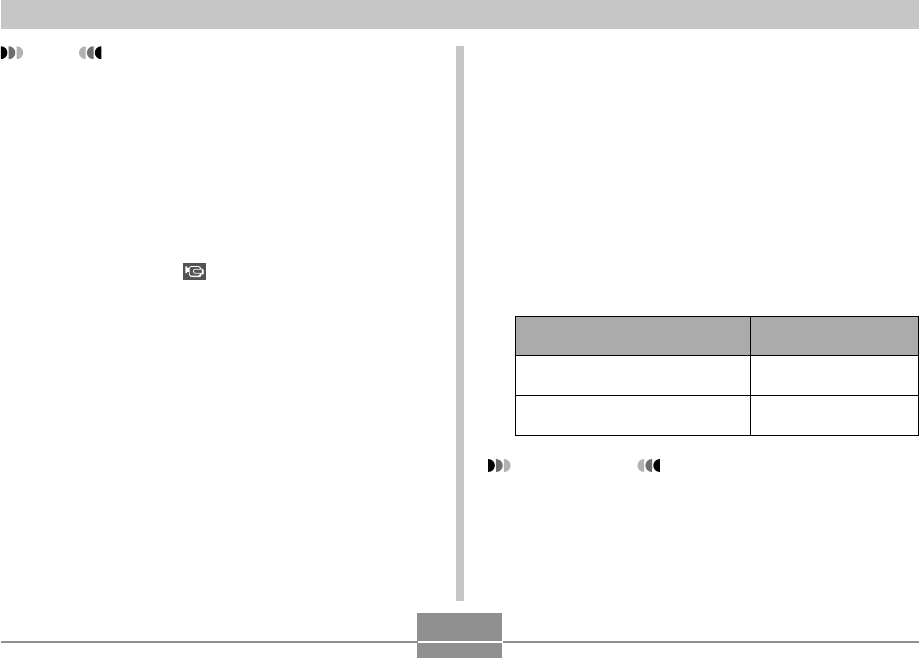
REPRODUCCIÓN
160
¡IMPORTANTE!
• Las imágenes no se visualizarán adecuadamente si
selecciona un sistema de video erróneo.
• Esta cámara soporta solamente los sistemas de video
NTSC y PAL. Las imágenes no aparecerán
adecuadamente si utiliza un aparato de TV (monitor)
que sea diseñado para un sistema de video diferente.
Seleccionando el sistema de salida de video
Para que el sistema de video se adapte al sistema de TV
que está usando, puede seleccionar ya sea NTSC o PAL.
1.
En el modo REC o el modo PLAY, presione
[MENU].
2.
Seleccione la etiqueta “Ajustes”, seleccione
“Salida video”, y luego presione [왘].
3.
Utilice [왖] y [왔] para seleccionar el ajuste que
desea, y luego presione [SET].
C
NOTA
• Podrá conectar la cámara a un grabador DVD o una
platina de vídeo para grabar las imágenes de la
cámara. Para ello, conecte simplemente el cable AV
que viene con la cámara a las tomas de entrada de
vídeo y de entrada de audio del grabador DVD o de
la platina de vídeo, en lugar de hacerlo a su TV.
— Después de la conexión, podrá realizar un pase
de diapositivas de las instantáneas y películas de
la cámara, y grabarlas en un DVD o una cinta de
vídeo. Usted podrá grabar películas
seleccionando “ Solamente” para el ajuste
“Imágenes” de pase de diapositivas (página 149).
— Cuando graba imágenes en un dispositivo
externo, utilice [왖] (DISP) para borrar todos los
indicadores de la pantalla del monitor (página 33).
Si está usando un TV designado
para usar en esta área:
EE.UU., Japón y otras áreas que
utilizan el sistema NTSC.
Europa y otras áreas que utilizan
el sistema PAL.
Seleccione este ajuste:
NTSC
PAL

BORRANDO ARCHIVOS
161
BORRANDO ARCHIVOS
Puede borrar un solo archivo, o puede borrar todos los
archivos que hay actualmente en la memoria.
¡IMPORTANTE!
• Tenga en cuenta que el borrado de archivo no puede
revertirse. Una vez que borra un archivo queda
eliminado definitivamente. Asegúrese de que
realmente no necesita más el archivo antes de
borrarlo. Especialmente cuando borra todos los
archivos, asegúrese de verificar todos los archivos
antes de proceder.
• Un archivo protegido no puede ser borrado. Para
borrar un archivo protegido, primero desprotéjalo
(página 164).
• El borrado no puede realizarse cuando todos los
archivos en la memoria se encuentran protegidos
(página 165).
• Borrando una instantánea con audio borra el archivo
de la imagen y el archivo de audio fijado a la misma.
• No puede usar los procedimientos en esta sección
para borrar las imágenes desde la carpeta
FAVORITE. Para los detalles acerca del borrado de
los contenidos de la carpeta FAVORITE, vea los
procedimientos en la página 168.
Borrando un solo archivo
1.
En el modo PLAY,
presione [왔] ( ).
2.
Utilice [왗] y [왘] para ir visualizando a través
de los archivos, y visualice el archivo que
desea borrar.
3.
Utilice [왖] y [왔] para seleccionar “Borrar”.
• Para salir de la operación de borrado de imagen sin
borrar nada, seleccione “Cancelar”.
4.
Presione [SET] para borrar el archivo.
• Si así lo desea, repita los pasos 2 a 4 para borrar los
otros archivos.
5.
Presione [MENU] para salir de la pantalla de
menú.

BORRANDO ARCHIVOS
162
Borrando todos los archivos
1.
En el modo PLAY, presione [왔] ( ).
2.
Utilice [왖] y [왔] para seleccionar “Borrar
todo”, y luego presione [SET] .
3.
Utilice [왖] y [왔] para seleccionar “Sí”.
• Para salir de la operación de borrado de archivo sin
borrar nada, seleccione “No”.
4.
Presione [SET] para borrar todos los
archivos.
• El mensaje “No hay archivos.” aparece sobre la
pantalla después que se borran todos los archivos.

ADMINISTRACIÓN DE LOS ARCHIVOS
163
ADMINISTRACIÓN DE LOS ARCHIVOS
Las capacidades de administración de archivos de la
cámara permite un fácil control de las imágenes. Puede
proteger los archivos contra el borrado y almacenar los
archivos que desea en la memoria incorporada de la
cámara.
Carpetas
La cámara crea automáticamente carpetas en su memoria
incorporada o en la tarjeta de memoria.
Archivos y carpetas de memoria
Cualquier imagen que grabe es automáticamente
almacenada en una carpeta, cuyo nombre es un número
de serie. En la memoria puede tener hasta 900 carpetas al
mismo tiempo. Los nombres de las carpetas se generan
como se muestra a continuación.
Ejemplo: Nombre de la carpeta número 000.
Cada carpeta puede retener hasta 9.999 archivos
numerados.
Tratando de almacenar el archivo número 10.000 en una
carpeta, ocasiona que se cree la siguiente carpeta
numerada en serie. Los nombres de archivo se generan
como se muestra a continuación.
Ejemplo: Nombre de archivos número 26.
Extensión
CIMG0026.JPG
Número de serie (4 dígitos)
•La carpeta y nombres de carpeta descritos aquí aparecen
cuando ve las carpetas y archivos sobre una
computadora. Para informarse acerca de cómo la cámara
visualiza la carpeta y nombres de carpeta vea la página
31.
•El número real de archivos que podrá almacenar en la
tarjeta de memoria depende en el tamaño y calidad de
imagen, capacidad de tarjeta, etc.
•Para los detalles acerca de la estructura de carpetas, vea
la parte titulada “Estructura de carpetas de la memoria”
en la página 217.
100CASIO
Número de serie (3 dígitos)

ADMINISTRACIÓN DE LOS ARCHIVOS
164
3.
Utilice [왗] y [왘] para ir visualizando a través
de los archivos, y visualice el archivo que
desea proteger.
4.
Utilice [왖] y [왔] para
seleccionar
“Activado”, y luego
presione [SET].
•Un archivo que está
protegido se indica
mediante la marca .
•Para desproteger un
archivo, seleccione
“Desactivado” en el paso
4, y luego presione
[SET].
5.
Presione [MENU] para salir de la pantalla de
menú.
Protegiendo los archivos
Una vez que protege un archivo el mismo no puede ser
borrado (página 161). Los archivos pueden protegerse
individualmente o puede proteger todos los archivos de la
memoria con una sola operación.
¡IMPORTANTE!
•Aunque el archivo esté protegido, será borrado por
la operación de formateo de la tarjeta de memoria
(página 183), o por la operación de formateo de la
memoria incorporada (página 179).
Para proteger un solo archivo
1.
En el modo PLAY, presione [MENU].
2.
Seleccione la etiqueta
“PLAY”, seleccione
“Proteger”, y luego
presione [왘].

ADMINISTRACIÓN DE LOS ARCHIVOS
165
Para proteger todos los archivos en la
memoria
1.
En el modo PLAY, presione [MENU].
2.
Seleccione la etiqueta “PLAY”, seleccione
“Proteger”, y luego presione [왘].
3.
Utilice [왖] y [왔] para seleccionar “Todo:
Act.”, y luego presione [SET].
•Para desproteger todos los archivos, presione [SET]
en el paso 3, de manera que el ajuste muestre
“Todo: Desact.”.
4.
Presione [MENU] para salir de la pantalla de
menú.
Usando la carpeta FAVORITE
Puede copiar fotos de los miembros de la familia u otras
tomas especiales, de la carpeta de almacenamiento de
archivos (página 217) a la carpeta FAVORITE en la
memoria incorporada. Las imágenes copiadas a la carpeta
FAVORITE se reducen automáticamente a 320 × 240
pixeles. Las imágenes en la carpeta FAVORITE no se
visualizan durante la reproducción normal, de esta manera
le ayuda a mantener sus imágenes personales en forma
privada cuando las transporta. Las imágenes de la carpeta
FAVORITE no son borradas cuando cambia las tarjetas de
memoria, de manera que siempre puede tenerlas a mano.
Para copiar un archivo a la carpeta
FAVORITE
1.
En el modo PLAY, presione [MENU].
2.
Seleccione la etiqueta
“PLAY”, seleccione
“Favoritos”, y luego
presione [왘].

ADMINISTRACIÓN DE LOS ARCHIVOS
166
3.
Utilice [왖] y [왔] para
seleccionar “Guardar”,
y luego presione [SET].
•Esto visualiza los
nombres de los archivos
que hay en la memoria
incorporada o en la
tarjeta de memoria
colocada.
4.
Utilice [왗] y [왘] para seleccionar el archivo
que desea copiar a la carpeta FAVORITE.
5.
Utilice [왖] y [왔] para seleccionar “Guardar”, y
luego presione [SET].
•Esto copia el archivo visualizado a la carpeta
FAVORITE.
6.
Después de copiar todos los archivos que
desea, utilice [왖] y [왔] para seleccionar
“Cancelar”, y luego presione [SET] para salir.
NOTA
•La copia de un archivo de imagen con el
procedimiento anterior, crea una imagen de tamaño
QVGA de 320 × 240 pixeles en la carpeta
FAVORITE.
•Un archivo copiado en la carpeta FAVORITE se
asigna automáticamente a un nombre de archivo
que es un número de serie. Aunque el número de
serie se inicia desde 0001 y puede llegar hasta tanto
como 9999, el extremo superior de la gama depende
en la capacidad de la memoria incorporada.
Recuerde que el número máximo de imágenes que
puede almacenarse en la memoria incorporada
depende en el tamaño de cada imagen y otros
factores.
¡IMPORTANTE!
•Tenga en cuenta que una imagen que ha sido
copiada a la carpeta FAVORITE y luego se le ha
cambiado su tamaño, no puede ser retornado a su
tamaño original.
•Archivos en la carpeta FAVORITE no puede ser
copiado a una tarjeta de memoria.

ADMINISTRACIÓN DE LOS ARCHIVOS
167
Para visualizar un archivo en la carpeta
FAVORITE
1.
En el modo PLAY, presione [MENU].
2.
Seleccione la etiqueta “PLAY”, seleccione
“Favoritos”, y luego presione [왘].
3.
Utilice [왖] y [왔] para seleccionar “Mostrar”, y
luego presione [SET].
•Si la carpeta FAVORITE está vacía, aparece el
mensaje “¡Sin archivo de favoritos!”.
4.
Utilice [왘] (avance) o
[왗] (retroceso) para ir
visualizando a través
de los archivos en la
carpeta FAVORITE.
5.
Después que haya finalizado de ver los
archivos, presione dos veces [MENU] para
salir.
Nombre de archivo
¡IMPORTANTE!
•Tenga en cuenta que la carpeta FAVORITE se crea
solamente en la memoria incorporada de la cámara.
Ninguna carpeta FAVORITE será creada en una
tarjeta de memoria cuando utiliza una. Si desea ver
los contenidos de la carpeta FAVORITE en la
pantalla de su computadora, necesita sacar la tarjeta
de memoria desde la cámara (si está usando una),
antes de iniciar la comunicación de datos (páginas
182, 199).
Icono de carpeta FAVORITE

ADMINISTRACIÓN DE LOS ARCHIVOS
168
Para borrar un archivo desde la carpeta
FAVORITE
1.
En el modo PLAY, presione [MENU].
2.
Seleccione la etiqueta “PLAY”, seleccione
“Favoritos”, y luego presione [왘].
3.
Utilice [왖] y [왔] para seleccionar “Mostrar”, y
luego presione [SET].
4.
Presione [왔] ( ).
5.
Utilice [왗] y [왘] para seleccionar el archivo
que desea borrar desde la carpeta FAVORITE.
6.
Utilice [왖] y [왔] para seleccionar “Borrar”, y
luego presione [SET].
•Para salir de la operación de borrado de imagen sin
borrar nada, seleccione “Cancelar”.
7.
Después de borrar todos los archivos que
desea, utilice [왖] y [왔] para seleccionar
“Cancelar”, y luego presione [SET] para salir.
Para borrar todos los archivos de la
carpeta FAVORITE
1.
En el modo PLAY, presione [MENU].
2.
Seleccione la etiqueta “PLAY”, seleccione
“Favoritos”, y luego presione [왘].
3.
Utilice [왖] y [왔] para seleccionar “Mostrar”, y
luego presione [SET].
4.
Presione [왔] ( ).
5.
Utilice [왖] y [왔] para seleccionar “Borrar
todo”, y luego presione [SET].
¡IMPORTANTE!
•No puede utilizar las operaciones de borrado en la
página 161 para borrar las imágenes desde la
carpeta FAVORITE.
Realizando la operación de formateado de la
memoria (página 179), sin embargo, borra los
archivos de la carpeta FAVORITE.

OTROS AJUSTES
169
Configurando los ajustes de sonido
Puede configurar diferentes sonidos para ejecutar siempre
que activa la cámara, presione el botón disparador hasta la
mitad o en toda su extensión, o realice una operación de
tecla.
Para configurar los ajustes de sonido
1.
Presione [MENU].
2.
Seleccione la etiqueta “Ajustes”, seleccione
“Sonidos” y luego presione [왘].
3.
Utilice [왖] y [왔] para seleccionar el sonido
cuyo ajuste desea configurar, y luego
presione [왘].
4.
Utilice [왖] y [왔] para cambiar el ajuste, y
luego presione [SET].
OTROS AJUSTES
Seleccione este ajuste:
Sonido 1 al sonido 5
Desactivado
Para hacer esto:
Seleccionar un sonido
incorporado
Desactivar el sonido
Para ajustar el nivel de volumen de tono
de confirmación
1.
Presione [MENU].
2.
Seleccione la etiqueta “Ajustes”, seleccione
“Sonidos” y luego presione [왘].
3.
Utilice [왖] y [왔] para seleccionar
“ Operación”.
4.
Utilice [왗] y [왘] para especificar el ajuste de
volumen que desea, y luego presione [SET].
• El volumen puede ajustarse de la gama de 0 (sin
sonido) a 7 (más sonoro).
¡IMPORTANTE!
• El ajuste de volumen que realiza aquí también afecta
el nivel de volumen de la salida de video (página
157).

OTROS AJUSTES
170
Para ajustar el nivel de volumen de
audio para la reproducción de película e
instantánea con audio
1.
Presione [MENU].
2.
Seleccione la etiqueta “Ajustes”, seleccione
“Sonidos”, y luego presione [왘].
3.
Utilice [왖] y [왔] para seleccionar
“ Reproducción”.
4.
Utilice [왗] y [왘] para especificar el ajuste de
volumen que desea, y luego presione [SET].
• Puede ajustar el volumen de la reproducción en la
gama de 0 (sin sonido) a 7 (más sonora).
¡IMPORTANTE!
• El ajuste de volumen que realiza aquí no afecta el
nivel de volumen de la salida de video (página 157).
Especificando una imagen para la pantalla
de inicio
Puede especificar una imagen que ha grabado como la
imagen de la pantalla de inicio, lo cual ocasiona que
aparezca sobre la pantalla de monitor, siempre que
presione el botón de alimentación o [ ] (REC) para
activar la cámara. La imagen de pantalla de inicio no
aparece si presiona [ ] (PLAY) para activar la cámara.
1.
Presione [MENU].
2.
Seleccione la etiqueta “Ajustes”, seleccione
“Inicio” y luego presione [왘].
3.
Utilice [왗] y [왘] para visualizar la imagen que
desea usar como la imagen de inicio.
4.
Utilice [왖] y [왔] para cambiar el ajuste, y
luego presione [SET].
Seleccione esto:
Activado
Desactivado
Para hacer esto:
Utilizar la imagen visualizada
actualmente como la imagen de la
pantalla de inicio
Inhabilitar la pantalla de inicio

OTROS AJUSTES
171
¡IMPORTANTE!
• Como pantalla de inicio, puede seleccionar
cualquiera de los tipos siguientes de imagen.
— La imagen incorporada en la cámara.
— Una instantánea.
— Solamente la imagen de una instantánea con
audio.
• Solamente una imagen a la vez puede almacenarse
en la memoria de imagen de inicio. Seleccionando
una nueva imagen de inicio superpone todo lo que
se encuentre almacenado en la memoria de imagen
de inicio. Debido a esto, si desea retornar a una
imagen de inicio previa, necesita tener una copia
separada de esa imagen en la memoria de imagen
estándar de la cámara.
• La imagen inicial es borrada si realiza el formateo de
la memoria incorporada (página 179).
Especificando el método de generación
de número de serie del nombre de archivo
Para especificar el método para generar el número de
serie para los nombres de archivo (página 163), utilice el
procedimiento siguiente.
1.
Presione [MENU].
2.
Seleccione la etiqueta “Ajustes”, seleccione
“No archivo”, y luego presione [왘].
3.
Utilice [왖] y [왔] para cambiar los ajustes, y
luego presione [SET].
Seleccione este ajuste:
Continuar
Reposición
Para hacer esto para un archivo
almacenado recientemente:
Almacenar el último número de
archivo e increméntelo, sin
considerar de si los archivos son
borrados o si la tarjeta de memoria
es reemplazada por una nueva.
Cada vez que se borren todos los
archivos o se reemplace la tarjeta
de memoria, reinicie el número de
serie desde 0001.

OTROS AJUSTES
172
Ajustando el reloj
Para seleccionar la zona horaria local y cambiar sus
ajustes de fecha y hora, utilice los procedimientos en esta
sección. Si desea cambiar el ajuste de hora y fecha
solamente sin cambiar la zona horaria local, realice
solamente el procedimiento indicado en la parte titulada
“Para ajustar la hora y fecha actuales” (página 173).
¡IMPORTANTE!
• Asegúrese de seleccionar su zona horaria local (la
zona en donde se encuentra ubicado actualmente),
antes de cambiar los ajustes de la hora y fecha. De
lo contrario, el ajuste de hora y fecha cambiarán
automáticamente cuando seleccione otra zona
horaria.
Para seleccionar su zona horaria local
1.
Presione [MENU].
2.
Seleccione la etiqueta “Ajustes”, seleccione
“Hora mundial”, y luego presione [왘].
• Esto visualiza la zona horaria mundial actual.
3.
Utilice [왖] y [왔] para seleccionar “Local”, y
luego presione [왘].
4.
Utilice [왖] y [왔] para seleccionar “Ciudad”, y
luego presione [왘].
5.
Utilice [왖], [왔], [왗] y [왘] para seleccionar el
área geográfica que contiene la ubicación que
selecciona como su zona horaria local, y
luego presione [SET].
6.
Utilice [왖] y [왔] para seleccionar la ciudad
que desea, y luego presione [SET].
7.
Después de seleccionar la ciudad que desea,
presione [SET] para registrar su zona como la
zona horaria local.

OTROS AJUSTES
173
Realice esto:
Presione [왖] o [왔].
Presione [왗] o [왘].
Presione [BS].
Para hacer esto:
Cambiar el ajuste en la ubicación
de cursor actual.
Mover el cursor entre los ajustes.
Alternar entre la hora normal de
12 horas y 24 horas.
4.
Cuando todos los ajustes se encuentran de la
manera deseada, presione [SET] para
registrarlos y salir de la pantalla de ajuste.
Para ajustar la hora y fecha actuales
1.
Presione [MENU].
2.
Seleccione la etiqueta “Ajustes”, seleccione
“Ajustar”, y luego presione [왘].
3.
Ajuste la fecha y la hora actuales.
Cambiando el formato de la fecha
Para visualizar la fecha, puede seleccionar entre tres
formatos diferentes.
1.
Presione [MENU].
2.
Seleccione la etiqueta “Ajustes”, seleccione
“Estilo fecha”, y luego presione [왘].
3.
Utilice [왖] y [왔] para cambiar el ajuste, y
luego presione [SET].
Ejemplo: 24 de diciembre de 2006
Seleccione este
formato:
AA/MM/DD
DD/MM/AA
MM/DD/AA
Para visualizar una
fecha similar a ésta:
06/12/24
24/12/06
12/24/06

OTROS AJUSTES
174
Usando la hora mundial
Para seleccionar una zona horaria y cambiar
instantáneamente el ajuste de hora del reloj de la cámara
cuando sale de viaje, etc. puede usar la pantalla de hora
mundial. La hora mundial le permite seleccionar una de las
162 ciudades en las 32 zonas horarias.
Para visualizar la pantalla de hora
mundial
1.
Presione [MENU].
2.
Seleccione la etiqueta “Ajustes”, seleccione
“Hora mundial”, y luego presione [왘].
3.
Utilice [왖] y [왔] para seleccionar “Mundial”.
4.
Presione [SET] para salir de la pantalla de
ajuste.
Seleccione esto:
Local
Mundial
Para hacer esto:
Visualizar la hora en su zona horaria local.
Visualizar la hora en la zona actualmente
seleccionada sobre la pantalla de hora
mundial.
Para configurar los ajustes de la hora
mundial
1.
Presione [MENU].
2.
Seleccione la etiqueta “Ajustes”, seleccione
“Hora mundial” y luego presione [왘].
3.
Utilice [왖] y [왔] para seleccionar “Mundial”, y
luego presione [왘].
4.
Utilice [왖] y [왔] para
seleccionar “Ciudad”,
y luego presione [왘].
• Para configurar el
ajuste de la hora de
verano, seleccione
“DST” y luego
seleccione ya sea
“Activado” o
“Desactivado”.
• La hora de verano se usa en algunas áreas
geográficas para avanzar el ajuste de la hora actual
en una hora durante los meses de verano.
• El uso de la hora de verano depende en las
costumbres y leyes locales.

OTROS AJUSTES
175
5.
Utilice [왖], [왔], [왗] y
[왘] para seleccionar el
área geográfica que
desea, y luego
presione [SET].
6.
Utilice [왖] y [왔] para seleccionar la ciudad
que desea, y luego presione [SET].
7.
Cuando el ajuste se encuentra de la manera
deseada, presione [SET] para aplicarlo y salir
de la pantalla de ajuste.
Editando la fecha y hora de una imagen
Utilice el procedimiento descrito en esta sección para
cambiar la fecha y hora de una imagen previamente
grabada. Esta capacidad puede ser útil cuando se
produzca un error en la fecha y hora actuales, debido a los
siguientes motivos.
• Los ajustes del reloj de la cámara no estaban
correctamente configurados cuando se grabó la imagen
(página 55)
• Se grabó la imagen usando una zona de hora mundial
incorrecta (página 174)
1.
En el modo PLAY , utilice [왗] y [왘] para
visualizar la imagen cuya fecha y hora desea
editar.
2.
Presione [MENU].
3.
Seleccione la etiqueta “PLAY”, seleccione
“Fecha/hora”, y luego presione [왘].
4.
Ajuste la fecha y la hora deseadas.

OTROS AJUSTES
176
Cambiando el idioma de la presentación
Para seleccionar uno de los diez idiomas como el idioma
de la presentación, utilice el procedimiento siguiente.
1.
Presione [MENU].
2.
Seleccione la etiqueta “Ajustes”, seleccione
“Language” y luego presione [왘].
3.
Utilice [왖], [왔], [왗] y [왘] para cambiar el
ajuste, y luego presione [SET].
Haga esto:
Presione [왖] o [왔].
Presione [왗] o [왘].
Presione [BS].
Para hacer esto:
Cambiar el valor de la posición
en que está ubicado el cursor
Mover el cursor entre los ajustes
Cambiar alternativamente entre
marcación del tiempo de 12
horas y 24 horas
5.
Cuando todos los ajustes estén tal como lo
desea, presione [SET] para aplicarlos.
• Tras editar la hora y la fecha, visualice la imagen
para confirmar que tal fecha y hora sea correctas.
¡IMPORTANTE!
• No podrá cambiar la fecha de los siguientes tipos de
archivos.
— Películas, grabaciones de voz
— Imágenes creadas con MOTION PRINT
• La fecha y hora estampadas en una imagen usando
la función de marca de hora no pueden editarse
(página 130).
• No podrá editar la fecha y la hora de una imagen
protegida. Desproteja la imagen antes de editar la
fecha y hora.
• Puede especificar cualquier fecha comprendida
entre el 1 de enero de 1980 y el 31 de diciembre de
2049.

OTROS AJUSTES
177
• Mass Storage (USB DIRECT-PRINT) ocasiona que
la cámara vea la computadora como un dispositivo
de almacenamiento externo. Utilice este ajuste para
la transferencia normal de imágenes desde la
cámara a una computadora (usando la aplicación
Photo Loader incluida).
• PTP (PictBridge) simplifica la transferencia de los
datos de imagen al dispositivo conectado.
Cambiando el protocolo de puerto USB
Para cambiar el protocolo de comunicación del puerto USB
de la cámara cuando conecta una computadora, impresora
u otro dispositivo puede usar el procedimiento siguiente.
Seleccione el protocolo que sea adecuado al dispositivo
que desea conectar.
1.
Presione [MENU].
2.
Seleccione la etiqueta “Ajustes”, seleccione
“USB”, y luego presione [왘].
3.
Presione [왖] y [왔] para seleccionar el ajuste
que desea, y luego presione [SET].
Seleccione este ajuste:
Mass Storage (USB
DIRECT- PRINT).
PTP (PictBridge)*
Cuando conecta a este tipo de
dispositivo:
Computadora o impresora
compatible con USB DIRECT-
PRINT. (página 192)
Impresora compatible con
PictBridge. (página 192)
*“PTP” es la sigla inglesa de “Picture Transfer
Protocol” (Protocolo de Transferencia de Imagen).

OTROS AJUSTES
178
Seleccione este
ajuste:
Encender
Encender/apagar
Inhabil.
Para configurar esta operación:
La alimentación se activa cuando se
presiona [ ] (REC) o [ ] (PLAY)
(pero no se desactiva).
La alimentación se activa o
desactiva cuando se presiona [ ]
(REC) o [ ] (PLAY).
La alimentación no se activa o
desactiva cuando se presiona [ ]
(REC) o [ ] (PLAY).
¡IMPORTANTE!
• Cuando se selecciona “Encender/Apagar”
presionando [ ] (REC) en el modo REC o [ ]
(PLAY) en el modo PLAY desactiva la cámara.
• Presionando [ ] (REC) en el modo PLAY cambia al
modo de grabación actualmente seleccionado, y
presionando [ ] (PLAY) en el modo REC cambia al
modo PLAY.
• Cuando conecte la cámara a un televisor para ver
las imágenes de la cámara, deberá seleccionar
“Encender” o “Encender/apagar” para las funciones
de encendido/apagado.
NOTA
• El ajuste inicial fijado por omisión es “Encender”.
Configurando las funciones de activación/
desactivación con [ ] (REC) y [ ] (PLAY)
Para configurar [ ] (REC) y [ ] (PLAY) de manera que
la alimentación se active/desactive siempre que se
presionan, puede usar los procedimientos siguientes.
1.
Presione [MENU].
2.
Seleccione la etiqueta “Ajustes”, seleccione
“REC/PLAY” y luego presione [왘].
3.
Utilice [왖] y [왔] para seleccionar el ajuste que
desea, y luego presione [SET].

OTROS AJUSTES
179
1.
Verifique para asegurarse de que no hay una
tarjeta de memoria colocada en la cámara.
• Si hay una tarjeta de memoria colocada en la
cámara, retírela (página 182).
2.
Presione [MENU].
3.
Seleccione la etiqueta “Ajustes”, seleccione
“Formato” y luego presione [왘].
4.
Utilice [왖] y [왔] para seleccionar “Formato”, y
luego presione [SET]. Ingresando el modo
PLAY después de formatear la memoria
incorporada ocasionará que aparezca el
mensaje “No hay archivos.”.
• Para salir de la operación de formateado sin realizar
el formato, seleccione “Cancelar”.
Formateando la memoria incorporada
El formateado de la memoria incorporada borra todos los
datos almacenados en la memoria.
¡IMPORTANTE!
• Tenga en cuenta que los datos borrados por una
operación de formateado no pueden ser
recuperados. Verifique para asegurarse de que no
necesita ninguno de los datos que hay en la
memoria antes de realizar el formato.
• Formateando la memoria incorporada borra lo
siguiente.
— Imágenes protegidas.
— Imágenes de la carpeta FAVORITE.
— Ajustes del usuario del modo BEST SHOT.
— Imagen de la pantalla de inicio.
• Antes de iniciar la operación de formateado,
verifique la pila de la cámara para cerciorarse de que
no está baja. Una pila a punto de descargarse
durante la operación de formateado puede causar un
formateado inadecuado, creando el riesgo de un mal
funcionamiento de la cámara.
• No abra nunca la tapa de la pila mientras se está
realizando el formateo. Hacerlo crearía el riesgo de
un mal funcionamiento de la cámara.

USANDO UNA TARJETA DE MEMORIA
180
USANDO UNA TARJETA DE MEMORIA
Puede ampliar las capacidades de
almacenamiento de su cámara
usando una tarjeta de memoria
disponible comercialmente (tarjeta
de memoria SD o tarjeta
MultiMediaCard). También puede
copiar los archivos desde la
memoria incorporada a una tarjeta
de memoria, y desde una tarjeta de
memoria a la memoria incorporada.
• Normalmente, los archivos se almacenan en la memoria
incorporada. Cuando inserta una tarjeta de memoria, sin
embargo, la cámara almacena automáticamente a la
tarjeta.
• Tenga en cuenta que no puede almacenar los archivos a
la memoria incorporada mientras una tarjeta de memoria
se encuentra colocada en la cámara.
¡IMPORTANTE!
• Utilice solamente una tarjeta de memoria SD o una
tarjeta MultiMediaCard con esta cámara. Cuando se
utiliza cualquier otro tipo de tarjeta no se garantiza
una operación apropiada.
• Para informarse en cómo usar la tarjeta de memoria,
vea las instrucciones que vienen con la misma.
• Ciertos tipos de tarjetas pueden disminuir las
velocidades de procesamiento. Si está usando una
tarjeta de memoria de acceso lento, puede no poder
grabar una película usando el ajuste de calidad de
imagen “HQ”. Por tal motivo, se recomienda utilizar
una tarjeta de memoria SD con una velocidad de
transferencia máxima de 10MB por segundo.
• Ciertos tipos de tarjetas de memoria toman más
tiempo para grabar datos, lo cual pueden ocasionar
que los cuadros de película se omitan. y
REC
destellan sobre la pantalla del monitor durante la
grabación para hacerle saber cuando se ha omitido
un cuadro. Se recomienda utilizar la tarjeta de
memoria SD con una velocidad de transferencia
máxima de por lo menos 10MB por segundo.
•Las tarjetas de memoria SD tienen un interruptor de
protección contra escritura, que puede usarse para
proteger contra un borrado accidental de los datos
de imágenes. Tenga en cuenta, sin embargo, si
protege contra escritura una tarjeta de memoria SD,
deberá quitar la protección contra escritura siempre
que desee grabar, formatear o borrar cualquiera de
sus archivos.
•Una carga electrostática, ruido digital y otros
fenómenos pueden ocasionar que los datos se
alteren o aun se pierdan. Asegúrese de guardar
copias de seguridad de los datos importantes a otro
medio (CD-R, CD-RW, disco MO, disco duro de
computadora, etc.)

USANDO UNA TARJETA DE MEMORIA
181
2.
Ubique la tarjeta de
memoria de modo
que su parte
delantera se oriente
en la misma
dirección que la
pantalla de monitor
de la cámara,
deslícela
cuidadosamente
dentro de la ranura
de tarjeta. Deslice
la tarjeta hasta el
fondo hasta que
encaje en su lugar
con un chasquido.
3.
Oscile la cubierta del
compartimiento de pila
cerrada, y luego
deslícela en la dirección
indicada por la flecha.
Usando una tarjeta de memoria
¡IMPORTANTE!
•Asegúrese de desactivar la cámara antes de insertar
o retirar una tarjeta de memoria.
•Asegúrese de orientar la tarjeta correctamente
cuando la inserta. No trate de forzar la tarjeta de
memoria en la ranura cuando siente cierta
resistencia.
Para insertar una tarjeta de memoria en
la cámara
1.
Deslice la cubierta del
compartimiento de pila
en la dirección indicada
por la flecha y luego
oscile para abrirla.
Parte
trasera
Parte
delantera

USANDO UNA TARJETA DE MEMORIA
182
Para reemplazar la tarjeta de memoria
1.
Presione la tarjeta
de memoria hacia
adentro de la
cámara y luego
suéltela. Esto
ocasionará que la
tarjeta se salga
parcialmente fuera
de la cámara.
2.
Tire de la tarjeta de memoria hacia afuera de
la ranura.
3.
Coloque otra tarjeta de memoria.
¡IMPORTANTE!
•Nunca inserte nada que no sea una tarjeta de
memoria SD o MMC (MultiMediaCard) en la ranura
para tarjeta de memoria de la cámara. Haciéndolo
puede ocasionar un fallo de funcionamiento de la
cámara.
•En caso de que agua o materias extrañas ingresen
en la ranura de tarjeta, desactive de inmediato la
cámara, retire la pila y comuníquese con su
concesionario o centro de servicio autorizado CASIO
más cercano.
•No retire una tarjeta de la cámara mientras la
lámpara de operación está destellando en verde.
Haciéndolo puede ocasionar que la operación de
grabación de archivo falle, y aun se dañe la tarjeta
de memoria.
•Con ciertos tipos de tarjetas de memoria o
determinadas condiciones de la cámara, la
operación de formateado puede tardar un tiempo
considerable.

USANDO UNA TARJETA DE MEMORIA
183
■ Para formatear una tarjeta de memoria
1.
Coloque la tarjeta de memoria en la cámara.
2.
Active la cámara, y presione [MENU].
3.
Seleccione la etiqueta “Ajustar”, seleccione
“Formato”, y luego presione [왘].
4.
Utilice [왖] y [왔] para seleccionar “Formato”, y
luego presione [SET]. Ingresando el modo
PLAY después de formatear la tarjeta de
memoria ocasionará que aparezca el mensaje
“No hay archivos.”.
•Para salir de la operación de formateado sin realizar
el formato, seleccione “Cancelar”.
Formateando una tarjeta de memoria
El formateado de una tarjeta de memoria borra cualquier
dato ya almacenado en la misma.
¡IMPORTANTE!
•Asegúrese de usar la cámara para formatear una
tarjeta de memoria. Formateando una tarjeta de
memoria en una computadora y luego usándola en
la cámara puede enlentecer el procesamiento de
datos de la cámara. En el caso de una tarjeta SD,
formateando en una computadora puede resultar en
una falta de conformidad con el formato SD,
ocasionando problemas con la compatibilidad,
operación, etc.
•Tenga en cuenta que los datos borrados por una
operación de formateado de la tarjeta de memoria no
puede recuperarse. Verifique para asegurarse de
que no necesita ninguno de los datos que hay en la
memoria antes de realizar el formato.
•Realizando el formateado de una tarjeta de memoria
que contiene archivos borra todos los archivos, aun
aquéllos que se encuentran protegidos (página 164).

USANDO UNA TARJETA DE MEMORIA
184
Copiando archivos
Para copiar archivos entre la memoria incorporada y una
tarjeta de memoria, utilice el procedimiento siguiente.
¡IMPORTANTE!
•Solamente los archivos de instantáneas, películas,
instantáneas con audio y grabación de voz grabados
con esta cámara pueden ser copiados. Otros
archivos no pueden ser copiados.
•Los archivos en la carpeta FAVORITE no puede
copiarse.
•Copiando una instantánea con audio, copia su
archivo de imagen y también el archivo de audio.
■ Precauciones con la tarjeta de memoria
•Si una tarjeta de memoria comienza a comportarse
anormalmente, puede restaurar la operación normal
reformateándola. Sin embargo, recomendamos que
siempre se lleve más de una tarjeta de memoria cuando
utilice la cámara lejos del hogar u oficina.
•Recomendamos que formatee la tarjeta de memoria
antes de usarla por primera vez luego de comprarla, o
siempre que la tarjeta que está usando parezca estar
causando imágenes anormales.
•A medida que se graban y borran datos una cantidad de
veces desde una tarjeta de memoria SD, se irá perdiendo
su capacidad de retener los datos. Debido a esto, se
recomienda el formateado periódico de una tarjeta de
memoria SD.
•Antes de iniciar la operación de formateado, verifique la
pila de la cámara para cerciorarse de que no está baja.
Una pila a punto de descargarse durante la operación de
formateado puede causar un formateado inadecuado,
creando el riesgo de un mal funcionamiento de la tarjeta
de memoria.
•No abra nunca la tapa de la pila mientras se está
realizando el formateado. Hacerlo crearía el riesgo de un
mal funcionamiento de la tarjeta de memoria.

USANDO UNA TARJETA DE MEMORIA
185
Para copiar todas los archivos de la
memoria incorporada a una tarjeta de
memoria
1.
Coloque una tarjeta de memoria en la cámara.
2.
Active la cámara. Luego, ingrese el modo
PLAY y presione [MENU].
3.
Seleccione la etiqueta
“PLAY”, seleccione
“Copia”, y luego
presione [왘].
4.
Utilice [왖] y [왔] para seleccionar “Inc.
Tarj.”, y luego presione [SET].
•Esto inicia la operación de copia y visualiza el
mensaje “Ocupado...Espere...”.
•Después de completarse la operación de copia, la
pantalla de monitor muestra el último archivo en la
carpeta.
¡IMPORTANTE!
•No se podrá realizar la copia cuando la capacidad de
la memoria no sea suficiente para retener todas las
imágenes que está intentando copiar.

USANDO UNA TARJETA DE MEMORIA
186
5.
Presione [MENU] para salir de la operación de
copia.
NOTA
•Los archivos son copiados a la carpeta en la memoria
incorporada cuyo nombre tiene el número más
grande.
Para copiar un archivo específico desde
una tarjeta de memoria a la memoria
incorporada
1.
Realice los pasos 1 al 3 del procedimiento
indicado en la parte titulada “Para copiar
todos los archivos de la memoria incorporada
a una tarjeta de memoria”.
2.
Utilice [왖] y [왔] para seleccionar “Tarj.
Inc.”, y luego presione [SET].
3.
Utilice [왗] y [왘] para seleccionar el archivo
que desea copiar.
4.
Utilice [왖] y [왔] para seleccionar “Copia”, y
luego presione [SET].
•Esto inicia la operación de copia y visualiza el
mensaje “Ocupado...Espere...”.
•Después de completarse la operación de copia, el
archivo vuelve a aparecer sobre la pantalla del
monitor.
•Repita los pasos 3 y 4 para copiar las otras
imágenes, si así lo desea.

IMPRESIÓN DE IMÁGENES
187
IMPRESIÓN DE IMÁGENES
Una cámara digital le proporciona con una variedad de
maneras diferentes para imprimir las imágenes que graba.
Los tres métodos de impresión principales se describen a
continuación. Utilice el método que sea el mejor adecuado
a sus necesidades.
■ Servicio de impresión profesional
La función DPOF de la cámara le permite especificar qué
imágenes desea imprimir y cuántas copias de cada una
desea. Para mayor información, vea la parte titulada
“DPOF” (página 188).
NOTA
• Ciertos proveedores de servicio de impresión no
soportan el protocolo DPOF o pueden soportar
protocolos de impresión diferentes. En este caso,
utilice el protocolo soportado por el servicio de
impresión para especificar las imágenes que desea
imprimir.
■Imprimiendo directamente sobre un equipo
de impresora con una ranura de tarjeta, o
que soporte USB DIRECT-PRINT o
PictBridge
Después de usar la función DPOF de la cámara para
especificar las imágenes que desea imprimir y la cantidad
de copias de cada una que deben imprimirse. Luego para
la impresión, puede insertar la tarjeta de memoria en la
impresora equipada con una ranura de tarjeta, o conectar
la cámara a una impresora PictBridge o USB DIRECT-
PRINT. Para mayor información, vea la parte titulada
“DPOF” (página 188) o “Usando PictBridge o USB
DIRECT-PRINT” (página 192).

IMPRESIÓN DE IMÁGENES
188
■ Impresión con una computadora
Usuarios de Windows
La cámara viene incluida con las aplicaciones Photo
Loader y Photohands, que pueden ser instaladas en una
computadora usando Windows, para la transferencia,
administración e impresión de imágenes. Para mayor
información, vea la parte titulada “Usando la cámara con
una computadora con Windows” (páginas 199, 220).
Usuarios de Macintosh
La cámara viene incluida con la aplicación Photo Loader
para Macintosh, que puede ser instalada para la
transferencia y administración de imágenes, pero no para
la impresión. Para mayor información, vea la parte titulada
“Usando la cámara con una computadora Macintosh”
(páginas 209, 230).
DPOF
La sigla “DPOF” significa “Digital Print Order
Format”, que es un formato para la grabación
en una tarjeta de memoria u otro medio,
desde el cual las imágenes de la cámara
digital serán impresas y la cantidad de
copias de la imagen que debe realizarse.
Luego puede imprimir en una impresora
compatible con DPOF o en un servicio de
impresión profesional, de acuerdo con los
ajustes del nombre del archivo y número de
copias grabadas en la tarjeta.
Con esta cámara, puede seleccionar las imágenes
viéndolas sobre pantalla del monitor, sin necesidad de
recordar los nombres, sus ubicaciones en la memoria, etc.
■ Ajustes DPOF
Nombre de archivo,
número de copias,
fecha

IMPRESIÓN DE IMÁGENES
189
5.
Utilice [왖] y [왔] para especificar el número de
copias.
•
La cantidad de copias puede especificarse hasta 99
copias. Especifique 00 si no desea imprimir la imagen.
6.
Para activar el
estampado de la fecha
para las impresiones,
presione [BS] de
manera que se
visualice “On”.
• “On” indica que el
estampado de fecha está activado.
• Si activa el estampado de la fecha mientras se
especifica “00” para el número de copias, el número
de copias cambiará a “01”. Cualquier otro ajuste del
número de copias permanecerá tal cual cuando
usted active el estampado de la fecha.
• Para desactivar el estampado de la fecha en las
impresiones, presione [BS] de manera que se
visualice “Off”.
• Si desea configurar otras imágenes para impresión,
repita los pasos 4 al 6.
7.
Después que todos los ajustes se encuentren
de la manera deseada, presione [SET] para
aplicarlos.
Para configurar los ajustes de impresión
para una sola imagen
1.
En el modo PLAY, presione [MENU].
2.
Seleccione la etiqueta
“PLAY”, seleccione
“DPOF”, y luego
presione [왘].
3.
Utilice [왖] y [왔] para seleccionar “Sel. imag.”,
y luego presione [왘].
4.
Utilice [왗] y [왘] para
visualizar la imagen
que desea.

IMPRESIÓN DE IMÁGENES
190
Para configurar los ajustes para todas
las imágenes
1.
En el modo PLAY, presione [MENU].
2.
Seleccione la etiqueta “PLAY”, seleccione
“DPOF”, y luego presione [왘].
3.
Utilice [왖] y [왔] para seleccionar “Todo”, y
luego presione [왘].
4.
Utilice [왖] y [왔] para
especificar el número
de copias.
• La cantidad de copias
puede especificar hasta
99 copias. Especifique 00
si no desea imprimir la
imagen.
5.
Para activar el estampado de la fecha para las
impresiones, presione [BS] de manera que se
visualice “On”.
• “On” indica que el estampado de fecha está
activado.
• Si activa el estampado de la fecha mientras se
especifica “00” para el número de copias, el número
de copias cambiará a “01”. Cualquier otro ajuste del
número de copias permanecerá tal cual cuando
usted active el estampado de la fecha.
• Para desactivar el estampado de la fecha en las
impresiones, presione [BS] de manera que se
visualice “Off”.
6.
Después que todos los ajustes se encuentran
de la manera deseada, presione [SET] para
aplicarlos.

IMPRESIÓN DE IMÁGENES
191
¡IMPORTANTE!
• Los ajustes DPOF no son borrados automáticamente
después que se completa la impresión. Esto significa
que si realiza otra operación de impresión sin borrar
los ajustes DPOF, la impresión será realizada de
acuerdo con los últimos ajustes que ha configurado.
Si desea evitar que esto suceda, realice el
procedimiento indicado en la parte titulada “Para
configurar los ajustes para todas las imágenes”
(página 190), y cambie el número de copias a “00”.
Después de eso, puede configurar los ajustes DPOF
de la manera que sea requerida.
• Si lleva una tarjeta de memoria a un servicio de
impresión profesional, asegúrese de indicarles que
incluyan los ajustes DPOF para las imágenes a ser
impresas y la cantidad de copias. Si no lo hace, el
servicio de impresión puede imprimir todas las
imágenes sin considerar sus ajustes DPOF, o la
impresión de fecha puede no ser realizada.
• Tenga en cuenta que algunos servicios de impresión
profesionales no soportan la impresión DPOF.
Verifique con su servicio antes de solicitar el servicio.
• Algunas impresoras pueden tener ajustes que
inhabilitan el estampado de la fecha y/o impresión
DPOF. Para los detalles acerca de cómo habilitar
estas funciones, lea la documentación del usuario
que viene con su impresora.
• Si utiliza el ajuste DPOF para activar el estampado
de la fecha para imprimir una imagen que ya tiene
grabada la marca de fecha/hora (página 130), las
dos marcas quedarán superpuestas. Por tal motivo,
no active el estampado de la fecha DPOF si la
imagen ya tiene grabada la marca de fecha/hora.

IMPRESIÓN DE IMÁGENES
192
Usando PictBridge o USB DIRECT-PRINT
La cámara puede ser conectada
directamente a una impresora que
soporte PictBridge o USB DIRECT-
PRINT, y realizar la selección e
impresión de imagen, usando los
controles y pantalla del monitor de
la cámara. El soporte DPOF
(página 188) también le permite
especificar qué imágenes desea
imprimir y cuántas copias de cada
copia deben ser impresas.
• PictBridge es una norma
establecida por la Asociación de
Cámaras y Productos de Imagen
(CIPA).
• USB DIRECT-PRINT es una
norma propuesta por Seiko Epson
Corporation.
■ Ajustando el protocolo del puerto USB
1.
Presione [MENU].
2.
Seleccione la etiqueta “Ajustes”, seleccione
“USB”, y luego presione [왘].
3.
Presione [왖] y [왔] para seleccionar el ajuste
que desea, y luego presione [SET].
• Mass Storage (USB DIRECT-PRINT) ocasiona que
la cámara vea la computadora como un dispositivo
de almacenamiento externo. Utilice este ajuste para
la transferencia normal de imágenes desde la
cámara a una computadora (usando la aplicación
Photo Loader incluida).
• PTP (PictBridge) simplifica la transferencia de los
datos de imagen al dispositivo conectado.
Seleccione este ajuste:
Mass Storage (USB
DIRECT- PRINT).
PTP (PictBridge)
Cuando conecta a este tipo de
dispositivo:
Computadora o impresora
compatible con USB DIRECT-
PRINT.
Impresora compatible con
PictBridge.

IMPRESIÓN DE IMÁGENES
193
■ Conectando la cámara a su impresora
Propietarios de la EX-Z60: Lea la información de abajo.
Propietarios de la EX-Z60DX: Lea la información a partir de
la página 194.
●EX-Z60
1.
En el indicador de nivel de carga de las pilas,
compruebe que la pila se encuentre
completamente cargada y, a continuación,
presione el botón de alimentación para
apagar la cámara.
• Si la energía de las pilas es baja, cambie la pila.
• La cámara no consume energía desde el cable USB.
2.
Utilice el cable USB que viene con la cámara
para conectar la cámara a la impresora.
• Tenga cuidado cuando conecta el cable USB a la
cámara o impresora. Los puertos USB y enchufes de
cables tienen formas para un posicionmiento
apropiado.
C
USB
Puerto USB
Cable USB
Conector USB/AV
Asegúrese de que el lado del conector marcado con una
flecha (
왖
) esté orientado en la misma dirección que la
parte delantera (lado del objetivo) de la cámara.

IMPRESIÓN DE IMÁGENES
194
●EX-Z60DX
1.
Conecte el cable USB que viene incluido con
la cámara a la base USB y a una impresora.
•También, conecte el adaptador de CA a la base USB
y enchufe el adaptador de CA en un tomacorriente.
•Si está usando la energía de pila sin el adaptador de
CA, asegúrese de que la pila está cargada
completamente.
2.
Apague la cámara y colóquela en la base
USB.
Puerto USB
Conector A
Cable USB
(incluido)
Conector B
[] (Puerto USB)
C

IMPRESIÓN DE IMÁGENES
195
5.
Utilice [왖] y [왔] para seleccionar el tamaño de
papel que desea usar para la impresión, y
luego presione [SET].
•A continuación son los tamaños de impresión
disponibles.
3.5˝ × 5˝
5˝ × 7˝
4˝ × 6˝
A4
8.5˝ × 11˝
Por impresora
•Seleccionando “Por impresora” imprime usando el
tamaño de papel seleccionado sobre la impresora.
•Los ajustes de tamaño de papel disponibles
dependen en la impresora conectada. Para detalles
completos, vea las instrucciones que vienen con la
impresora.
■ Impresión de imágenes
1.
Encienda la impresora.
2.
Coloque papel para imprimir las imágenes en
la impresora.
3.
Dependiendo del
modelo de su cámara,
realice una de las
siguientes
operaciones.
•EX-Z60: Encienda la
cámara.
•EX-Z60DX: Presione el
botón [USB] de la base.
•Esto visualiza el menú de impresión sobre la pantalla
del monitor de la cámara.
4.
Utilice [왖] y [왔] para seleccionar “Tamaño
papel”, y luego presione [왘].

IMPRESIÓN DE IMÁGENES
196
7.
Sobre la pantalla de monitor, utilice [왖] y [왔]
para seleccionar “Imprimir”, y luego presione
[SET].
•Esto inicia la impresión y visualiza el mensaje
“Ocupado... Espere...” sobre la pantalla del monitor.
El mensaje desaparecerá después de un corto
tiempo, aunque la impresión se encuentre todavía en
actividad. Presionando cualquiera de los botones de
la cámara, mientras la impresión se encuentra en
progreso, ocasionará que vuelva a aparecer el
mensaje.
•El menú de impresión volverá a aparecer cuando se
complete la impresión.
•Si ha seleccionado “1 imagen” en el paso 6, puede
seleccionar otra imagen para la impresión y luego
repetir este paso 12 para imprimir.
8.
Efectúe una de las siguientes operaciones
después de finalizar la impresión.
•EX-Z60: Apague la cámara y luego desconecte el
cable USB de la cámara.
•EX-Z60DX: Presione el botón [USB] de la base USB
y luego apague la cámara.
6.
Utilice [왖] y [왔] para
especificar la opción
de impresión que
desea.
•Para imprimir una sola
imagen: Seleccione “1
imagen” y luego
presione [SET]. Luego,
utilice [왗] y [왘] para
seleccionar la imagen
que desea imprimir.
•Para imprimir múltiples imágenes o todas las
imágenes: Seleccione “Impr. DPOF”, y luego
presione [SET]. Seleccionando esta opción imprimirá
las imágenes seleccionadas con los ajustes DPOF.
Para mayor información vea la página 189.
•Puede alternar entre activación y desactivación del
estampado de la fecha en la imagen presionando
[BS]. El sello de la fecha aparecerá impreso cuando
se indique “On” en la pantalla del monitor.
“On” indica que se ha activado el estampado de la
fecha.

IMPRESIÓN DE IMÁGENES
197
•Especificando la impresión de fecha con el software
Photohands que viene con la cámara
—Para los detalles vea la página 24 de la guía del
usuario del software Photohands. La guía del usuario
del software Photohands se proporciona como un
archivo PDF sobre el CD-ROM que viene incluido con
su cámara.
•Especificando la fecha de impresión cuando ha hecho
imprimir por un servicio de impresión
—Algunos servicios de impresión no soportan la
impresión de fecha. Compruebe con su servicio para
mayor información.
■ Precauciones con la impresión
•Para informarse acerca de los ajustes de la calidad de
imagen y papel, vea la documentación que viene con su
impresora.
•Para informarse acerca de los modelos que soportan
PictBridge y USB DIRECT-PRINT, actualizaciones, etc.,
comuníquese con el fabricante de su impresora.
•No desconecte el cable USB, ni realice ninguna
operación de la cámara o base USB (EX-Z60DX)
mientras una operación de impresión se encuentra en
progreso. Haciéndolo ocasionará un error de impresión.
Impresión de fecha
Puede usarse cualquiera de los procedimientos descritos a
continuación, para que incluya la fecha de grabación en las
impresiones de imagen. La impresión de fecha correcta
requiere que la fecha actual sea ajustada sobre la cámara
antes de que la imagen sea grabada.
•Antes de grabar la imagen, active el estampado de fecha
(“Fecha” o “FechaYHora”) (página 130).
•Especificando la impresión de fecha con los ajustes
DPOF (página 189)
—Si utiliza el ajuste DPOF para activar el estampado de
la fecha para imprimir una imagen que ya tiene
grabada la marca de fecha/hora (página 130), las dos
marcas quedarán superpuestas. Por tal motivo, no
active el estampado de la fecha DPOF si la imagen ya
tiene grabada la marca de fecha/hora.
—Algunas impresoras pueden tener ajustes que
inhabilitan el estampado de la hora y/o impresión
DPOF. Para los detalles acerca de cómo habilitar
estas funciones, lea la documentación del usuario que
viene con su impresora.
—Tenga en cuenta que algunos servicios de impresión
profesionales no soportan la impresión DPOF.
Verifique con su servicio antes de solicitar el servicio.

IMPRESIÓN DE IMÁGENES
198
Exif Print
Exif Print es un formato de
archivo abierto y estándar
soportado
internacionalmente, que
hace posible capturar y
visualizar las imágenes
digitales vibrantes con
colores precisos. Con Exif
2.2, los archivos incluyen
una amplia gama de
información de condición de
toma fotográfica, que puede
ser interpretado por una
impresora Exif Print para
producir impresiones que
lucen mejor.
¡IMPORTANTE!
•Información acerca de la disponibilidad de modelos
de impresora compatible con Exif Print, puede
obtenerse desde cada uno de los fabricantes de
impresora.
PRINT Image Matching III
Las imágenes incluyen datos de PRINT
Image Matching III (el ajuste de modo
y otra información de ajuste de la
cámara). Una impresora que soporta
las lecturas PRINT Image Matching III
estos datos y ajusta la imagen impresa
de acuerdo a ello, de modo que sus
imágenes salen exactamente de la
manera que quería cuando las grabó.
*Seiko Epson Corporation posee los
derechos del autor para PRINT Image
Matching y PRINT Image Matching III.

VIENDO LAS IMÁGENES EN UNA COMPUTADORA
199
VIENDO LAS IMÁGENES EN UNA COMPUTADORA
Después de establecer una conexión USB entre la cámara
y su computadora, puede utilizar su computadora para ver
las imágenes en una memoria de archivo, y almacenar la
copia al disco duro u otro medio de almacenamiento de su
computadora. Para hacer esto, primero necesita instalar el
controlador USB localizado en el CD-ROM que viene
incluido con la cámara en su computadora.
Tenga en cuenta que el procedimiento que necesita
realizar depende en si está usando una computadora con
Windows (vea a continuación) o una Macintosh (vea la
página 209).
Usando la cámara con una computadora
con Windows
Los siguientes son los pasos generales para ver y copiar
los archivos desde una computadora usando Windows.
Puede encontrar detalles acerca de cada operación, en los
procedimientos que siguen a continuación. Tenga en
cuenta que también deberá referirse a la documentación
que viene con su computadora para otra información
relacionada a las conexiones USB, etc.
1. Si está usando Windows 98SE o 98, instale el
controlador USB en su computadora.
• Necesita realizar este paso solamente una vez, la
primera vez que conecta a su computadora.
• Si está usando Windows XP, 2000 o Me no necesita
instalar el controlador USB.
2. Establezca una conexión entre la cámara y
computadora.
3. Vea y copie las imágenes que desea.

VIENDO LAS IMÁGENES EN UNA COMPUTADORA
200
¡IMPORTANTE!
• EX-Z60: Si la pila se descarga durante la impresión,
puede suceder que la impresión se detenga y que la
cámara se apague.
• EX-Z60DX: Si la pila se descarga durante la
impresión cuando no se está usando el adaptador de
CA para alimentar la cámara, puede suceder que la
impresión se detenga y que la cámara se apague.
Para energizar la cámara durante la comunicación
de datos, se recomienda el uso del adaptador de CA
especial.
• Si va a transferir datos de archivo desde la memoria
incorporada en la cámara hacia su computadora,
asegúrese de que no haya ninguna tarjeta de
memoria colocada en la cámara. Si hubiere, retire la
tarjeta de memoria de la cámara antes de conectarla
a su computadora.
■Instale el controlador USB en su
computadora
No trate de establecer una conexión entre la cámara
y la computadora antes de instalar el controlador
USB en la computadora. Si lo hace, la computadora
no podrá reconocer la cámara.
• Se requiere de la instalación del controlador USB en el
caso de usar Windows 98SE o 98. No conecte la
cámara a una computadora que use uno de los
sistemas operativos anteriores, sin instalar primero el
controlador USB.
• No se requiere la instalación del controlador USB en el
caso de usarse Windows XP, 2000 o Me.

VIENDO LAS IMÁGENES EN UNA COMPUTADORA
201
1.
Lo que debe hacer primero depende de si su
computadora está usando Windows XP, 2000,
Me, 98SE o 98.
Usuarios de Windows 98SE/98
• Para instalar el controlador USB, inicie desde el
paso 2.
• Observe que el ejemplo de instalación presentado
aquí utiliza Windows 98.
Usuarios de Windows XP/2000/Me
• No se requiere de la instalación del controlador USB,
de modo que vaya directamente al paso 6.
2.
Coloque el CD-ROM incluido en la unidad de
CD-ROM de su computadora.
• Utilice el CD-ROM cuyos contenidos de la etiqueta
muestra “USB driver” (controlador USB).
3.
Sobre la pantalla de menú que aparece, haga
clic en “Español”.
4.
Haga clic en [USB driver B] y luego [Instalar].
• Esto inicia la instalación.
• Para completar la instalación, siga las instrucciones
que aparecen en la pantalla de su computadora.
• Los pasos siguientes muestran la instalación bajo la
versión inglesa de Windows.
5.
Cuando aparezca la pantalla de configuración
final, haga clic en el botón [Salir] en el menú
de CD-ROM para salir del menú, y luego
saque el CD-ROM de su computadora.
• Con algunos sistemas operativos, puede aparecer
un mensaje solicitándole que reinicie su
computadora. En tal caso, reinicie su computadora.
El menú de CD-ROM volverá a aparecer después
que reinicie su computadora. Haga clic en el botón
[Salir] en el menú de CD-ROM para salir del menú, y
luego saque el CD-ROM de su computadora.

VIENDO LAS IMÁGENES EN UNA COMPUTADORA
202
■Establezca una conexión entre la cámara y
la computadora
Propietarios de la EX-Z60: Lea la información de abajo.
Propietarios de la EX-Z60DX: Lea la información a partir de
la página 203.
●EX-Z60
1.
Asegúrese de que la pila de la cámara esté
completamente cargada.
2.
Active la cámara, y luego presione [MENU].
• No hay diferencia si la cámara se encuentra en un
modo REC o modo PLAY.
3.
Seleccione la etiqueta “Ajustes”, seleccione
“USB”, y luego presione [왘].
4.
Presione [왖] y [왔] para seleccionar “Mass
Storage”, y luego presione [SET].
5.
Desactive la cámara, y conecte el cable USB
que viene incluido con la cámara al conector
USB/AV de la cámara y al puerto USB de su
computadora.
• Tenga cuidado cuando conecta el cable USB a la
cámara o computadora. Los puertos USB y enchufes
de cables tienen formas para un posicionamiento
apropiado.
C
Puerto USB
Conector A
Cable USB
Conector
USB/AV
Asegúrese de que el lado del conector
marcado con una flecha (
왖
) esté orientado
en la misma dirección que la parte
delantera (lado del objetivo) de la cámara.

VIENDO LAS IMÁGENES EN UNA COMPUTADORA
203
6.
Encienda la cámara.
• Esto ocasionará que su computadora cree un perfil
de hardware para la memoria incorporada en la
cámara o la tarjeta de memoria colocada en la
cámara. No necesita instalar el controlador USB
cada vez que lo usa. Una vez que lo instale, su
computadora reconocerá la memoria incorporada en
la cámara o su tarjeta de memoria cuando
establezca una conexión USB entre la cámara y la
computadora.
• Esto hará que la lámpara
de operación de la cámara
se ilumine en verde.
• En este punto, algunos
sistemas operativos
visualizarán un cuadro de
diálogo “Disco extraíble”. Si
su sistema operativo lo
permite, cierre el cuadro de
diálogo.
Lámpara de
operación
●EX-Z60DX
1.
Conecte el adaptador de CA incluido al
conector [DC IN 5.3V] de la base USB, y luego
enchúfelo a un tomacorriente de la línea
domiciliaria.
• Si está usando la energía de la pila sin el adaptador
de CA, asegúrese de que la pila se encuentra
cargada completamente.
• Tenga en cuenta que la forma del adaptador de CA
depende del área en donde ha comprado la cámara.

VIENDO LAS IMÁGENES EN UNA COMPUTADORA
204
2.
Conecte el cable USB que viene incluido con
la cámara a la base USB y el puerto USB de
su computadora.
• Tenga cuidado cuando conecta el cable USB a la
base USB o computadora. Los puertos USB y
enchufes de cables tienen formas para un
posicionamiento apropiado.
• Conecte el cable USB en los puertos seguramente
en toda su extensión posible. Una operación
apropiada no será posible si las conexiones no están
correctas.
[DC IN 5.3V]
[DC IN 5.3V]
Puerto USB
Conector A
Cable USB
(incluido)
[] (Puerto USB)
Conector B

VIENDO LAS IMÁGENES EN UNA COMPUTADORA
205
3.
Presione el botón disparador de la cámara
para activarla, y luego presione el botón
[MENU].
4.
Seleccione la etiqueta “Ajustes”, seleccione
“USB”, y luego presione [왘].
5.
Presione [왖] y [왔] para seleccionar “Mass
Storage (USB DIRECT-PRINT)”, y luego
presione [SET].
6.
Desactive la cámara.
7.
Coloque la cámara en la base USB.
• No coloque la cámara en la base USB mientras está
activada.
8.
Presione el botón [USB] de la base USB.
• Esto ocasionará que su computadora cree un perfil
de hardware para la memoria incorporada en la
cámara o la tarjeta de memoria colocada en la
cámara. No necesita instalar el controlador USB
cada vez que lo usa. Una vez que lo instale, su
computadora reconocerá la memoria incorporada en
la cámara o su tarjeta de memoria cuando
establezca una conexión USB entre la cámara y la
computadora.
• Presionando el botón [USB] ingresa el modo USB,
lo cual ocasiona que la lámpara [USB] de la base
USB se ilumine en color verde (página 240).
• En este punto, algunos sistemas operativos
visualizarán un cuadro de diálogo “Disco extraíble”.
Si su sistema operativo lo permite, cierre el cuadro
de diálogo.
Botón [USB]
Lámpara [USB]

VIENDO LAS IMÁGENES EN UNA COMPUTADORA
206
■ Vea y copie las imágenes que desea
1.
En su computadora, haga doble clic en “Mi
PC”.
• Si está usando Windows XP, haga clic en [Inicio] y
luego [Mi PC].
2.
Haga doble clic en “Disco extraíble”.
• Su computadora ve la memoria de archivos como un
disco extraíble.
3.
Haga doble clic en la carpeta “DCIM”.
4.
Haga doble clic en la carpeta que contiene la
imagen que desea.
5.
Haga doble clic en el archivo que contiene la
imagen que desea ver.
• Para informarse acerca de los nombres de archivo,
vea la parte titulada “Estructura de carpetas de la
memoria” en la página 217.
NOTA
• Si abre una imagen rotada en su computadora,
aparecerá la versión original sin rotar (página 153).
Esto se cumple tanto para una imagen rotada abierta
desde la memoria de la cámara, como para una
imagen rotada que ha sido copiada al disco duro de
su computadora.

VIENDO LAS IMÁGENES EN UNA COMPUTADORA
207
6.
Dependiendo en su sistema operativo, realice
uno de los procedimientos siguientes para
almacenar los archivos, si así lo desea.
Windows 2000, Me, 98SE y 98
1. En la memoria de archivos (disco extraíble) de la
cámara, haga clic con el botón derecho del ratón en
la carpeta “DCIM”.
2. En el menú de atajos que aparece, haga clic en
[Copiar].
3. Haga doble clic en [Mis documentos] para abrirlo.
4. En el menú [Edición] de Mis documentos, haga clic
en [Pegar].
•
Esto copia la carpeta “
DCIM
” (que contiene los
archivos de imágenes) a su carpeta “Mis documentos”.
Windows XP
1. En la memoria de archivos (disco extraíble) de la
cámara, haga clic con el botón derecho del ratón en
la carpeta “DCIM”.
2. En el menú de atajos que aparece, haga clic en
[Copiar].
3. Haga clic en [Inicio] y luego [Mis documentos].
4. En el menú [Edición] de Mis documentos, haga clic
en [Pegar].
•
Esto copia la carpeta “DCIM” (que contiene los archivos
de imágenes) a su carpeta “Mis documentos”.
NOTA
• Si ya tiene una carpeta denominada “DCIM” en la
carpeta “Mis documentos” de su computadora, la
ejecución de los procedimientos descritos en el paso
6 de arriba hará que la carpeta “DCIM” existente sea
sobrescrita por la carpeta recientemente
almacenada. Si desea guardar lo que está contenido
dentro de la carpeta “DCIM” existente, cambie su
nombre o muévala a otro lugar antes de guardar una
nueva carpeta “DCIM”.
¡IMPORTANTE!
• No utilice su computadora para editar, borrar,
cambiar de lugar o cambiar el nombre de las
imágenes almacenadas en la memoria de archivo de
la cámara. Haciéndolo puede ocasionar problemas
con los datos de administración de imagen usados
por la cámara, lo cual puede hacer que sea
imposible visualizar las imágenes en la cámara o
puede ocasionar un error grande en el número del
valor de imágenes que visualiza la cámara. Copie
siempre las imágenes a su computadora antes de
realizar cualquier operación de edición, borrado,
cambio de lugar o cambio de nombre.

VIENDO LAS IMÁGENES EN UNA COMPUTADORA
208
7.
Dependiendo en la versión de Windows que
está usando, utilice uno de los
procedimientos siguientes para terminar la
conexión USB.
•EX-Z60
Usuarios de Windows XP/98SE/98
Presione el botón de alimentación de la cámara.
Después de asegurarse de que la lámpara de
operación verde de la cámara no está iluminada en
verde, desconecte la cámara de la computadora.
Usuarios de Windows 2000/Me
Haga clic en los servicios de tarjeta en la bandeja de
tareas sobre la pantalla de su computadora, e
inhabilite el número de controlador asignado a la
cámara. Luego, desconecte el cable USB desde la
cámara, y desactive la alimentación de la cámara.
•EX-Z60DX
Usuarios de Windows XP/98SE/98
Después de presionar el botón [USB] de la base
USB y asegurarse de que la lámpara [USB] no está
iluminada, retire la cámara desde la base USB.
Usuarios de Windows 2000/Me
Haga clic en los servicios de tarjeta en la bandeja de
tareas sobre la pantalla de su computadora, e
inhabilite el número de controlador asignado a la
cámara. Después de presionar el botón [USB] de la
base USB y asegurarse de que la lámpara [USB] no
está iluminada, retire la cámara desde la base USB.

VIENDO LAS IMÁGENES EN UNA COMPUTADORA
209
■ Precauciones con la conexión USB
• No deje la misma imagen visualizada sobre la pantalla de
su computadora durante mucho tiempo. Haciéndolo
puede ocasionar que la imagen se fije “queme” sobre la
pantalla.
• No desconecte el cable USB, ni realice ninguna
operación de la cámara o base USB (EX-Z60DX)
mientras una operación de impresión se encuentra en
progreso. Haciéndolo ocasionará un error de impresión.
Usando la cámara con una computadora
Macintosh
Los siguientes son los pasos generales para ver y copiar
archivos desde una Macintosh.
Puede encontrar detalles acerca de cada operación en los
procedimientos que siguen a continuación. Tenga en
cuenta que también debe referirse a la documentación que
viene con su Macintosh, para informarse acerca de las
conexiones USB, etc.
¡IMPORTANTE!
• Esta cámara no soporta la operación en una
computadora usando Mac OS 8.6 o inferior, o Mac
OS X 10.0. Si tiene una computadora Macintosh
usando Mac OS 9 u OS X (10.1, 10.2, 10.3 o 10.4),
utilice el controlador USB estándar que viene con su
sistema operativo (OS).
1. Establezca una conexión entre la cámara y su
Macintosh.
2. Vea y copie las imágenes que desea.

VIENDO LAS IMÁGENES EN UNA COMPUTADORA
210
¡IMPORTANTE!
• Si va a transferir datos de archivo desde la memoria
incorporada en la cámara hacia su Macintosh,
asegúrese de que no haya ninguna tarjeta de
memoria colocada en la cámara. Si hubiere, retire la
tarjeta de memoria de la cámara antes de conectarla
a su Macintosh.
■Establezca una conexión entre la cámara y
su Macintosh
Propietarios de la EX-Z60: Lea la información de abajo.
Propietarios de la EX-Z60DX: Lea la información a partir de
la página 212.
●EX-Z60
1.
Asegúrese de que la pila de la cámara esté
completamente cargada.
2.
Active la cámara, y luego presione [MENU].
• No hay diferencia si la cámara se encuentra en un
modo REC o modo PLAY.
3.
Seleccione la etiqueta “Ajustes”, seleccione
“USB”, y luego presione [왘].
4.
Presione [왖] y [왔] para seleccionar “Mass
Storage”, y luego presione [SET].

VIENDO LAS IMÁGENES EN UNA COMPUTADORA
211
5.
Desactive la cámara, y conecte el cable USB
que viene incluido con la cámara al conector
USB/AV de la cámara y al puerto USB de su
computadora.
• Tenga cuidado cuando conecta el cable USB a la
cámara o computadora. Los puertos USB y enchufes
de cables tienen formas para un posicionamiento
apropiado.
6.
Active la cámara.
• Su Macintosh ve la memoria de archivos como una
unidad de almacenamiento.
• La apariencia del icono de unidad de
almacenamiento depende la versión del sistema Mac
OS que está usando.
• Su Macintosh verá la memoria de archivos de la
cámara como una unidad de almacenamiento,
siempre que establezca una conexión USB entre la
cámara y la Macintosh.
C
Puerto USB
Conector A
Cable USB
Conector
USB/AV
Asegúrese de que el lado del conector
marcado con una flecha (
왖
) esté orientado
en la misma dirección que la parte
delantera (lado del objetivo) de la cámara.

VIENDO LAS IMÁGENES EN UNA COMPUTADORA
212
●EX-Z60DX
1.
Conecte el adaptador de CA incluido al
conector [DC IN 5.3V] de la base USB, y luego
enchufe a un tomacorriente de la línea
domiciliaria.
• Si está usando la energía de la pila sin el adaptador
de CA, asegúrese de que la pila se encuentra
cargada completamente.
• Tenga en cuenta que la forma del enchufe del
adaptador de CA depende en el área en donde ha
comprado la cámara.
[DC IN 5.3V]
[DC IN 5.3V]

VIENDO LAS IMÁGENES EN UNA COMPUTADORA
213
3.
Presione el botón disparador de la cámara
para activarla, y luego presione el botón
[MENU].
4.
Seleccione la etiqueta “Ajustes”, seleccione
“USB”, y luego presione [왘].
5.
Presione [왖] y [왔] para seleccionar “Mass
Storage (USB DIRECT-PRINT)”, y luego
presione [SET].
6.
Desactive la cámara.
7.
Coloque la cámara en la base USB.
• No coloque la cámara en la base USB mientras la
cámara está activada.
2.
Conecte el cable USB que viene incluido con
la cámara a la base USB y el puerto USB de
su computadora.
• Tenga cuidado cuando conecta el cable USB a la
base USB o computadora. Los puertos USB y
enchufes de cables tienen formas para un
posicionamiento apropiado.
• Conecte los enchufes del cable USB en los puertos
seguramente en toda su extensión posible. Una
operación adecuada no será posible si las
conexiones no están correctas.
Puerto USB
Conector A
Cable USB
(incluido)
[] (Puerto USB)
Conector B
Botón [USB]
Lámpara [USB]

VIENDO LAS IMÁGENES EN UNA COMPUTADORA
214
■Vea y copie las imágenes que desea
1.
Haga doble clic el icono de la unidad de
almacenamiento para la memoria de archivos,
la carpeta “DCIM” y luego la carpeta que
contiene la imagen que desea.
2.
Haga doble clic en el archivo que contiene la
imagen que desea ver.
• Para informarse acerca de los nombres de archivo,
vea la parte titulada “Estructura de carpetas de la
memoria” en la página 217.
NOTA
• Si abre una imagen rotada en su computadora
Macintosh, aparecerá la versión original sin rotar
(página 153). Esto se cumple tanto para una imagen
rotada abierta desde la memoria de la cámara, como
para una imagen rotada que ha sido copiada al disco
duro de su computadora Macintosh.
3.
Para copiar todos los archivos en la memoria
de archivos al disco duro de su Macintosh,
arrastre la carpeta “DCIM” a la carpeta a la
que desea copiar los archivos.
8.
Presione el botón [USB] de la base USB.
• Presionando el botón [USB] ingresa el modo USB, lo
cual ocasiona que la lámpara [USB] de la base USB
se ilumine en color verde (página 240).
• Su Macintosh ve la memoria de archivos como un
unidad de almacenamiento.
• La apariencia del icono de unidad de
almacenamiento depende la versión del sistema Mac
OS que está usando.
• Su Macintosh verá la memoria de archivos de la
cámara como una unidad de almacenamiento,
siempre que establezca una conexión USB entre la
cámara y la Macintosh.

VIENDO LAS IMÁGENES EN UNA COMPUTADORA
215
■ Precauciones con la conexión USB
• No deje la misma imagen visualizada sobre la pantalla de
su computadora durante mucho tiempo. Haciéndolo
puede ocasionar que la imagen se fije o “queme” sobre la
pantalla.
• No desconecte el cable USB, ni realice ninguna
operación de la cámara o base USB (EX-Z60DX)
mientras una operación de impresión se encuentra en
progreso. Haciéndolo ocasionará un error de impresión.
¡IMPORTANTE!
• No utilice su computadora para editar, borrar,
cambiar de lugar o cambiar el nombre de las
imágenes almacenadas en la memoria de archivo la
cámara incorporada o en la tarjeta de memoria.
Haciéndolo puede ocasionar problemas con los
datos de administración de imagen usados por la
cámara, lo cual puede hacer que sea imposible
visualizar las imágenes en la cámara o puede
ocasionar un error grande en el número del valor de
imágenes que visualiza la cámara. Copie siempre
las imágenes en su computadora antes de realizar
cualquier operación de edición, borrado, cambio de
lugar o cambio de nombre.
4.
Efectúe una de las siguientes operaciones
para terminar la conexión USB.
• EX-Z60: En la pantalla de su Macintosh, arrastre la
unidad de cámara a la papelera. Seguidamente,
desconecte el cable USB de la cámara y luego
apague la cámara.
• EX-Z60DX: En la pantalla de su Macintosh, arrastre
la unidad de cámara a la papelera. Seguidamente,
presione el botón [USB] de la base USB. Tras
comprobar que la lámpara no está iluminada, retire
la cámara de la base.

VIENDO LAS IMÁGENES EN UNA COMPUTADORA
216
Usando un lector/grabador de tarjeta de memoria SD
disponible comercialmente
Para los detalles en cómo usarlo, vea la documentación
del usuario que viene con el lector/grabador de tarjeta de
memoria SD.
Usando un lector/grabador de tarjeta PC y adaptador
de tarjeta PC (para tarjetas de memoria SD o MMC)
disponibles comercialmente
Para los detalles en cómo usarlos, vea la documentación
del usuario que viene con el lector/grabador de tarjeta de
memoria PC y el adaptador de tarjeta de memoria SD.
Usando una tarjeta de memoria para
transferir imágenes a una computadora
Los procedimientos en esta sección describen cómo
transferir imágenes desde la cámara a su computadora
usando una tarjeta de memoria.
Usando una computadora con una ranura de tarjeta de
memoria SD incorporada
Inserte la tarjeta de memoria SD directamente en la ranura.
Usando una computadora con una ranura de tarjeta PC
incorporada
Utilice un adaptador de tarjeta PC
(para tarjetas de memoria
SD o MMC) disponible comercialmente
. Para los detalles
completos, vea la documentación del usuario que viene con
el adaptador de tarjeta PC y su computadora.

VIENDO LAS IMÁGENES EN UNA COMPUTADORA
217
Estructura de carpetas de la memoria
■ Estructura de carpetas
DCIM (Carpeta DCIM)
100CASIO (Carpeta de almacenamiento)
CIMG0001.JPG (Archivo de imagen)
CIMG0002.AVI (Archivo de película)
CIMG0003.WAV (Archivo de audio)
CIMG0004.JPG
(Archivo de imagen de instantánea con audio)
CIMG0004.WAV (
Archivo de audio de instantánea con audio
)
101CASIO (Carpeta de almacenamiento)
102CASIO (Carpeta de almacenamiento)
FAVORITE
*
(Carpeta FAVORITE)
CIMG0001.JPG (Archivo de almacenamiento)
CIMG0002.JPG (Archivo de almacenamiento)
MISC (Carpeta de archivo DPOF)
AUTPRINT.MRK (Archivo DPOF)
SCENE
*
(Carpeta BEST SHOT)
UEZ60001.JPE (Archivo de configuración de usuario)
UEZ60002.JPE (Archivo de configuración de usuario)
*Estas carpetas son solamente creadas en la memoria
incorporada.
. . . . . . . . .
. . .
Datos de la memoria
Las imágenes grabadas con esta cámara y otros datos son
almacenados en la memoria usando el protocolo DCF
(Design rule for Camera File system). El protocolo DCF
está diseñado para facilitar el intercambio de imágenes y
otros datos entre cámaras digitales y otros dispositivos.
Acerca del protocolo DCF
Los dispositivos DCF (cámaras digitales, impresoras, etc.)
pueden intercambiar imágenes unos con otros. El
protocolo DCF define un formato para los datos de archivo
de imágenes y la estructura de carpetas para la memoria
de archivo, de modo que las imágenes puedan ser vistas
usando una cámara DCF de otro fabricante, o imprimir en
una impresora DCF.

VIENDO LAS IMÁGENES EN UNA COMPUTADORA
218
• Carpeta FAVORITE (Solamente la memoria incorporada)
Carpeta que contiene archivos de imagen Favorites
(Tamaño de imagen: 320 × 240 pixeles)
• Carpeta de archivo DPOF
Carpeta que contiene archivos DPOF
• Carpeta BEST SHOT (sólo memoria incorporada)
Carpeta que contiene los archivos BEST SHOT
configurados por el usuario
• Archivo de configuración de usuario
(sólo memoria incorporada)
Archivos que contienen las configuraciones del usuario
para BEST SHOT
■ Contenidos de carpetas y archivos
• Carpeta DCIM
Carpeta que almacena todos los archivos de la cámara
digital
• Carpeta de almacenamiento
Carpeta para el almacenamiento de archivos creados por
la cámara digital
• Archivo de imagen
Archivo que contiene una imagen grabada con la cámara
digital (Extensión de nombre de archivo: JPG)
• Archivo de película
Archivo que contiene una película grabada con la cámara
digital (Extensión de nombre de archivo: AVI)
• Archivo de audio
Archivo que contiene una grabación de audio (Extensión
de nombre de archivo: WAV)
• Archivo de imagen de instantánea con audio
Archivo que contiene la parte de imagen de una
instantánea con audio (Extensión de nombre de archivo:
JPG)
• Archivo de audio de instantánea de audio
Archivo que contiene la parte de audio de una
instantánea con audio (Extensión de nombre de archivo:
WAV)

VIENDO LAS IMÁGENES EN UNA COMPUTADORA
219
■ Precauciones con la memoria
incorporada y la tarjeta de memoria
• Tenga en cuenta que la carpeta denominada “DCIM” es
la carpeta primaria (superior) de todos los archivos en la
tarjeta de memoria. Cuando transfiere los contenidos de
la tarjeta de memoria a un disco duro, CD-R, disco MO u
otro medio de almacenamiento externo, mantenga los
contenidos de cada carpeta DCIM juntos en su
computadora. Puede cambiar el nombre de la carpeta
DCIM en su computadora. Cambiando el nombre de la
carpeta DCIM a una fecha, es una buena manera de
mantener el control de sus imágenes. Sin embargo, si
desea copiar las carpetas de nuevo a la memoria de
archivo de la cámara asegúrese de cambiar el nombre de
esta carpeta DCIM de nuevo a “DCIM”. La cámara no
reconoce ningún nombre de carpeta que no sea DCIM.
• Las carpetas y archivos deben ser almacenados de
acuerdo con la “Estructura de carpetas de la memoria”
mostrada en la página 217, para que la cámara sea
capaz de reconocerlas correctamente.
Archivos de imágenes soportados por la
cámara
• Archivos de imágenes grabados con esta cámara.
• Archivos de imágenes de protocolo DCF.
Ciertas funciones DCF pueden no ser soportadas. Cuando
se visualiza una imagen grabada en otro modelo de
cámara, para que la imagen aparezca sobre la
presentación puede tomar un tiempo largo.

USANDO LA CÁMARA CON UNA COMPUTADORA
220
USANDO LA CÁMARA CON UNA COMPUTADORA
Esta sección explica el software y las aplicaciones en el CD-ROM que vienen incluidos con la cámara, y proporciona una vista
general de lo que puede hacer con ellos.
Tenga en cuenta que el procedimiento que necesita realizar depende en si está usando una computadora funcionando con
Windows (vea debajo) o una computadora Macintosh (vea la página 230).
Usando la cámara con una computadora con Windows
La cámara digital viene con aplicaciones prácticas para usar en combinación con una computadora. Instale las aplicaciones
que necesita en su computadora.
Selección del software necesario
Instale en su computadora el software necesario para poder realizar el tipo de operaciones que desea.
Propósito
Conexión USB a una
computadora para la
transferencia de imagen
Administración de imágenes
transferidas a una
computadora
Nombre del software
–
USB driver Type B
(Controlador USB tipo “B”)
Photo Loader 2.3
* DirectX 9.0c
Versiones de Windows soportadas
XP/2000/Me
98SE/98
XP/2000/Me/98SE/98
Operación requerida
Establezca una conexión entre la cámara y
la computadora. No se requiere del
controlador USB (página 199).
Establezca una conexión entre la cámara y
la computadora. Instale el USB driver Type
B (página 199).
Instalar Photo Loader 2.3 (página 223).
*Si la computadora no tiene DirectX 9.0 o
más alto instalado, instale DirectX 9.0c
(página 225).

USANDO LA CÁMARA CON UNA COMPUTADORA
221
Propósito
Retoque de instantáneas,
reorientación, impresión.
Reproducción de película
Ver los archivos (PDF) de la
documentación del usuario
Nombre del software
Photohands 1.0
* DirectX 9.0c
Adobe Reader 6.0
–
Versiones de Windows soportadas
XP/2000/Me/98SE/98
XP/2000/Me/98SE/98
XP/2000/Me/98SE
98
Operación requerida
Instale Photohands 1.0 (página 226).
Windows Media Player no está incluido en el
CD-ROM entregado con la cámara, sino que
está incluido en Windows. Para la
reproducción, utilice la aplicación Windows
Media Player que se encuentra instalado en
Windows.
*Si está usando Windows 2000, 98SE o 98
con una versión de DirectX anterior a 9.0,
instale DirectX 9.0c (página 225).
Si su computadora no tiene aun instalado
Adobe Reader o Adobe Acrobat Reader,
instale Adobe Reader 6.0 (página 229).
Si su computadora no tiene aun instalado
Adobe Reader o Adobe Acrobat Reader,
vaya al sitio Web de Adobe Systems
Incorporated e instale Acrobat Reader 5.0.5.

USANDO LA CÁMARA CON UNA COMPUTADORA
222
Requisitos de sistema informático
Los requisitos informáticos son diferentes para cada una
de las aplicaciones. Asegúrese de comprobar los requisitos
para la aplicación particular que está tratando de usar.
Tenga en cuenta que los valores provistos aquí son los
requisitos mínimos para hacer funcionar cada aplicación.
Los requisitos reales son mayores, dependiendo en el
número de imágenes y los tamaños de las imágenes que
se están manipulando.
USB driver Type B
Sistema operativo: 98SE/98.
• Si usa Windows XP, 2000 o Me, conecte la cámara con la
computadora. No es necesario instalar el controlador
USB contenido en el CD-ROM que viene con la cámara.
• No se garantiza el funcionamiento correcto en una
computadora cuyo sistema operativo haya sido
actualizado a partir de Windows 95 o 3.1.
Photo Loader 2.3
Sistema operativo: XP/2000/Me/98SE/98.
Memoria: Por lo menos 16 MB.
Disco duro: Por lo menos 7 MB.
Otros: Internet Explorer 5.5 o más alto, DirectX 9.0 o
superior.

USANDO LA CÁMARA CON UNA COMPUTADORA
223
Photohands 1.0
Sistema operativo: XP/2000/Me/98SE/98.
Memoria: Por lo menos 64 MB.
Disco duro: Por lo menos 10 MB.
DirectX 9.0c
Sistema operativo: XP/2000/Me/98SE/98.
Disco duro: Por lo menos 65 MB de espacio libre durante
la instalación, 18 MB después que se
completa la instalación.
Adobe Reader 6.0
Sistema operativo: XP/2000/Me/98SE.
CPU: Pentium.
Memoria: 32 MB.
Disco duro: 60 MB.
Otros: Internet Explorer 5.01 o más alto.
¡IMPORTANTE!
• Para los detalles acerca de los requisitos mínimos
para Windows, lea el archivo “Léame” en el CD-
ROM del software para la cámara digital que viene
incluido con la cámara.
Administrando imágenes en una PC
Para administrar imágenes en una PC, necesita instalar la
aplicación Photo Loader desde el CD-ROM que viene con
la cámara.
• Utilice el CD-ROM cuyos contenidos de la etiqueta
muestra “Photo Loader”.
NOTA
• Si ya tiene Photo Loader instalado en su
computadora, compruebe su versión. Si la versión
incluida es más nueva que la que tiene, desinstale la
versión de Photo Loader y luego instale la versión
nueva.
El CD-ROM incluye el software y la documentación del
usuario para varios idiomas. Compruebe la pantalla del
menú del CD-ROM para ver si las aplicaciones y
documentación del usuario se dispone para su idioma
particular.

USANDO LA CÁMARA CON UNA COMPUTADORA
224
■Comenzando con las operaciones
Encienda su computadora e inserte el CD-ROM en la
unidad de CD-ROM. Esto lanzará automáticamente la
aplicación de menú, que visualiza una pantalla de menú en
su computadora.
• La aplicación de menú puede no iniciarse
automáticamente en algunas computadoras. Si esto llega
a suceder, navegue al CD-ROM y haga doble clic en
“menu.exe” para lanzar la aplicación de menú.
■Seleccionando un idioma
Primero seleccione un idioma. Tenga en cuenta que
algunos software no son disponibles en todos los idiomas.
1.
Sobre la pantalla de menú, haga clic en la
etiqueta para el idioma que desea.
■Viendo los contenidos del archivo “Léame”
Antes de instalar “Photo Loader”, siempre debe leer el
archivo “Léame”. El archivo “Léame” contiene información
que necesita saber cuando instala la aplicación.
1.
Haga clic en el botón “Léame” para “Photo
Loader”.
¡IMPORTANTE!
• Antes de actualizar o reinstalar Photo Loader, o
antes de instalarlo en otra computadora, asegúrese
de leer el archivo “Léame” para informarse acerca
del contenido de las bibliotecas existentes.

USANDO LA CÁMARA CON UNA COMPUTADORA
225
■Instalando “Photo Loader”
1.
Haga clic en el botón “Instalar” para “Photo
Loader”.
2.
Siga las instrucciones que aparecen sobre la
pantalla de su computadora.
¡IMPORTANTE!
• Asegúrese de seguir las instrucciones de manera
cuidadosa y completa. Si comete alguna
equivocación cuando instala Photo Loader, puede no
ser posible pasar a través de la información de su
biblioteca existente y archivos HTML que son
creados automáticamente por Photo Loader. En
algunos casos, los archivos de imágenes pueden
perderse.
■Comprobando por la versión apropiada de
DirectX
Para administrar imágenes usando Photo Loader, su
computadora también necesita tener DirectX 9.0 o más alto
instalado. Puede comprobar la versión instalada de DirectX
usando la herramienta de diagnóstico DirectX (DirectX
Diagnostic Tool) de su PC.
1.
En su PC, haga clic en [Inicio], [Todos los
programas], [Accesorios], [Herramientas del
sistema] y luego [Información del sistema].
2.
En el menú [Herramientas] de la ventana que
aparece, seleccione [Herramienta de
dragnóstico de DirectX].
3.
En la etiqueta [Sistema], compruebe para
asegurarse que la versión mostrada para el
ítem “Versión de DirectX” sea 9.0 o más alta.

USANDO LA CÁMARA CON UNA COMPUTADORA
226
4.
Haga clic en [Salir] para salir de la
herramienta de diagnóstico de DirectX.
• Si ya tiene instalado DirectX 9.0 o más alto en su
computadora, no necesita instalar DirectX 9.0c
desde el CD-ROM incluido.
• Si su PC no tiene instalado DirectX 9.0 o más alto,
instale DirectX 9.0c desde el CD-ROM incluido.
Retocando, reorientando e imprimiendo
una instantánea
Para retocar, reorientar o imprimir instantáneas en su PC,
necesita instalar Photohands desde el CD-ROM que viene
incluido con la cámara.
• Utilice el CD-ROM cuyos contenidos de la etiqueta
muestra “Photohands”.
NOTA
• Si ya tiene Photohands instalado en su
computadora, compruebe su versión. Si la versión
incluida es más nueva que la que tiene, desinstale la
versión de Photohands y luego instale la versión
nueva.
El CD-ROM incluye el software y la documentación del
usuario para varios idiomas. Compruebe la pantalla del
menú del CD-ROM para ver si las aplicaciones y
documentación del usuario se dispone para su idioma
particular.

USANDO LA CÁMARA CON UNA COMPUTADORA
227
■Comenzando con las operaciones
Encienda su computadora e inserte el CD-ROM en la
unidad de CD-ROM. Esto lanzará automáticamente la
aplicación de menú, que visualiza una pantalla de menú en
su computadora.
• La aplicación de menú puede no iniciarse
automáticamente en algunas computadoras. Si esto llega
a suceder, navegue al CD-ROM y haga doble clic en
“menu.exe” para lanzar la aplicación de menú.
■Seleccionando un idioma
Primero seleccione un idioma. Tenga en cuenta que
algunos software no son disponibles en todos los idiomas.
1.
Sobre la pantalla de menú, haga clic en la
etiqueta para el idioma que desea.
■Viendo los contenidos del archivo “Léame”
Antes de instalar “Photohands”, siempre debe leer el
archivo “Léame”. El archivo “Léame” contiene información
que necesita saber cuando instala la aplicación.
1.
Haga clic en el botón “Léame” para
“Photohands”.
■Instalando “Photohands”
1.
Haga clic en el botón “Instalar” para
“Photohands”.
2.
Siga las instrucciones que aparecen sobre la
pantalla de su computadora.

USANDO LA CÁMARA CON UNA COMPUTADORA
228
Reproduciendo una película
Para la reproducción, puede usar Windows Media Player,
que se encuentra instalado en la mayoría de las
computadoras.
■Precauciones sobre la reproducción de
películas
• Antes de intentar la reproducción, asegúrese de mover
los datos de película al disco duro de su PC. Es posible
que no sea posible una reproducción correcta de las
películas para los datos accedidos a través de una red,
de una tarjeta de memoria, etc.
• Puede suceder que en algunas computadoras no sea
posible reproducir correctamente las películas. Si
experimenta problemas, pruebe lo siguiente.
— Grabe las películas con la calidad ajustada a “Normal”
o “LP”.
— Actualice Windows Media Player a la versión más
reciente.
— Salga de cualesquier otras aplicaciones que se estén
ejecutando, y pare las aplicaciones residentes.
Aunque no sea posible reproducir correctamente en la
computadora, puede usar el cable AV entregado con la
cámara para conectar un televisor o una computadora al
terminal de entrada de video, y reproducir las películas.
¡IMPORTANTE!
• Lo descrito arriba es el entorno recomendado. La
configuración de este entorno no garantiza una
operación correcta.
• Aunque su computadora cumpla con los requisitos
recomendados descritos más arriba, ciertos ajustes
u otros software instalados podrían interferir la
reproducción correcta de las películas.

USANDO LA CÁMARA CON UNA COMPUTADORA
229
Viendo la documentación del usuario
(archivos PDF)
1.
En el área “Manual”, haga clic en el nombre
del manual que desea leer.
¡IMPORTANTE!
• Para ver los contenidos de un archivo PDF tendrá
que tener Adobe Reader o Adobe Acrobat Reader
instalado en su computadora. Si todavía no tiene
instalado Adobe Reader, puede instalarlo desde el
CD-ROM incluido.
Registro del usuario
Puede realizar el registro del usuario usando el Internet.
Para hacerlo, por supuesto, necesita estar conectado a la
red Internet con su computadora.
1.
Haga clic en el botón “Registro”.
• Esto inicia su navegador Web y accede el sitio Web
de registro. Siga las instrucciones que aparecen en
la pantalla de su computadora para registrarse.
Saliendo desde la aplicación del menú
1.
Sobre la pantalla del menú, haga clic en
“Salir” para salir del menú.

USANDO LA CÁMARA CON UNA COMPUTADORA
230
Usando la cámara con una computadora Macintosh
La cámara digital viene con aplicaciones prácticas para usar en combinación con una computadora. Instale las aplicaciones
que necesita en su computadora.
Selección del software necesario
Instale en su Macintosh el software necesario para poder realizar el tipo de operaciones que desea.
Propósito
Conexión USB a otra Macintosh
para la transferencia de
imágenes.
Administración de imágenes en
su Macintosh.
Reproducción de película
Ver los archivos (PDF) de la
documentación del usuario.
Nombre del software
–
Photo Loader 1.1
–
–
–
Versiones de Mac OS
OS 9/OS X
OS 9
OS X
OS 9/OS X
OS 9/OS X
Operación requerida
Establezca una conexión entre la cámara y
su Macintosh. No se requiere del controlador
USB (página 209).
Instalar Photo Loader 1.1 (página 232).
Utilizar iPhoto, que viene incluido con su
sistema operativo (página 232).
QuickTime no está incluido en el CD-ROM
entregado con la cámara, sino que está
incluido en su sistema operativo Macintosh.
Para la reproducción, utilice la aplicación
QuickTime que se encuentra instalado en su
sistema operativo (página 233).
Utilice Adobe Reader o Adobe Acrobat
Reader, que viene incluido con su sistema
operativo (página 233).

USANDO LA CÁMARA CON UNA COMPUTADORA
231
Requisitos de sistema informático
Los requisitos informáticos son diferentes para cada una
de las aplicaciones. Asegúrese de comprobar los requisitos
para la aplicación particular que está tratando de usar.
Tenga en cuenta que los valores provistos aquí son los
requisitos mínimos para hacer funcionar cada aplicación.
Los requisitos reales son mayores, dependiendo en el
número de imágenes y los tamaños de las imágenes que
se están manipulando.
Photo Loader 1.1
Sistema operativo: OS 9.
Memoria: 32 MB.
Disco duro: Por lo menos 3 MB.
• La conexión USB es soportada en una computadora
Macintosh usando el sistema operativo (OS) 9 o X. La
operación es soportada usando el controlador USB
estándar que viene con el sistema operativo, de manera
que todo lo que necesita hacer es conectar la cámara a
su Macintosh usando el cable USB.
¡IMPORTANTE!
• Para los detalles acerca de los requisitos de sistema
mínimos para Macintosh, vea el archivo “Léame” en
el CD-ROM del software para la cámara digital que
viene incluido con la cámara.
• El software en el CD-ROM del software para la
cámara digital que viene incluido con la cámara no
soporta la operación bajo Mac OS X.

USANDO LA CÁMARA CON UNA COMPUTADORA
232
Administrando imágenes en una
computadora Macintosh
■Para administrar imágenes en una
computadora Macintosh usando OS 9
Instale la aplicación Photo Loader desde el CD-ROM que
viene con la cámara.
• Utilice el CD-ROM cuyos contenidos de la etiqueta
muestra “Photo Loader”.
●Para instalar Photo Loader
1.
Abra la carpeta llamada “Photo Loader”.
2.
Abra la carpeta llamada “English”, y luego
abra el archivo llamado “Important”.
3.
Abra la carpeta llamada “Installer”, y luego
abra el archivo llamado “readme”.
4.
Siga las instrucciones en el archivo “readme”
para instalar Photo Loader.
¡IMPORTANTE!
• Si está actualizando a la nueva versión de Photo
Loader desde una versión previa, y desea utilizar los
datos de la administración de biblioteca y archivos
HTML creados usando una versión antigua de Photo
Loader, asegúrese de leer el archivo “Important” en
la carpeta “Photo Loader”. Siga las instrucciones en
el archivo para usar sus archivos de administración
de biblioteca existentes. De no seguir este
procedimiento correctamente puede resultar en la
pérdida o alteración de sus archivos existentes.
■Para administrar imágenes en una
computadora Macintosh usando OS X
Utilice iPhoto, que viene incorporado con el sistema
operativo. iPhoto le permite administrar las instantáneas.

USANDO LA CÁMARA CON UNA COMPUTADORA
233
Reproducción de una película
Para reproducir películas, puede usar QuickTime, que
viene incluido con su sistema operativo.
■Precauciones sobre la reproducción de
películas
• Aunque su computadora cumpla con los requerimientos
mínimos descritos más arriba, ciertos ajustes y cualquier
otro software instalado podría obstaculizar la correcta
reproducción de las películas.
• Puede suceder que en algunos modelos Macintosh no
sea posible reproducir correctamente las películas. Si
experimenta problemas, pruebe lo siguiente.
— Grabe las películas con la calidad ajustada a “Normal”
o “LP”.
— Actualice a la versión más reciente de QuickTime.
— Salga de cualesquier otras aplicaciones que se estén
ejecutando.
Aunque no sea posible reproducir correctamente en su
Macintosh, puede usar el cable AV entregado con la
cámara para conectar un televisor o una Macintosh al
terminal de entrada de video, y reproducir las películas.
Viendo la documentación del usuario
(archivos PDF)
Para ver los contenidos de un archivo PDF tendrá que
tener Adobe Reader o Adobe Acrobat Reader instalado en
su computadora.
Si no lo tiene, vaya al sitio Web de Adobe Systems
Incorporated e instale Acrobat Reader.
■ Para ver la guía del usuario de la cámara
1.
Abra el CD-ROM, abra la carpeta “Manual”.
2.
Abra la carpeta “Digital Camera”, y abra la
carpeta para el idioma cuya guía del usuario
desea ver.
3.
Abra el archivo llamado “camera_xx.pdf”.
• “xx” es el código de idioma (ejemplo: camera_e.pdf
es para el idioma inglés).

USANDO LA CÁMARA CON UNA COMPUTADORA
234
■ Para ver la guía del usuario de Photo Loader
1.
En el CD-ROM, abra la carpeta “Manual”.
2.
Abra la carpeta “Photo Loader” y luego abra
la carpeta “English”.
3.
Abra “PhotoLoader_english”.
Para registrarse como un usuario de la
cámara
Solamente se soporta el registro usando la red Internet.
Para registrarse, visite el sitio Web CASIO:
http://world.casio.com/qv/register/

APÉNDICE
235
APÉNDICE
Referencia de menú
A continuación se muestra la lista de los menús que
aparecen en los modos REC y modo PLAY, y sus ajustes.
• Los ajustes que se encuentran subrayados en la tabla
siguiente son los ajustes iniciales fijados por omisión.
■ Modo REC
●Menú de etiqueta REC
(Enfoque automático) / Macro /
(Pan Focus) / (Infinito) /
(Enfoque manual)
Vel. normal / Alta vel. / Cont. con flash /
Desactivado
10 segundos / 2 segundos / X3 / Desactivado
Automático / Desactivado
Puntual / Múltiple
Activado / Desactivado
Enfoque / Cambio EV / Eq. blanco / ISO /
Disp. aut. / Desactivado
Activado / Desactivado
Activado / Desactivado
Enfoque
Continuo
Disp. aut.
Antivibración
Area AF
Modo “easy”
Tecla I/D
Obt. rápida
Inst. audio
Cuadriculado
Zoom digital
Revisar
Ayuda icono
Memoria
Activado / Desactivado
Activado / Desactivado
Activado / Desactivado
Activado / Desactivado
BEST SHOT: Activado / Desactivado
Flash: Activado / Desactivado
Enfoque
: Activado / Desactivado
Eq. blanco
: Activado / Desactivado
ISO: Activado / Desactivado
Area AF
: Activado / Desactivado
Medición: Activado / Desactivado
Disp. aut.: Activado / Desactivado
Nivel flash: Activado / Desactivado
Zoom digital: Activado / Desactivado
Posición MF: Activado / Desactivado
Posición zoom: Activado / Desactivado

APÉNDICE
236
●Menú de etiqueta de calidad
Sonidos
Inicio
No archivo
Hora mundial
Mca. tiempo
Ajustar
Estilo fecha
Language
Letargo
Apag. autom.
REC / PLAY
USB
Salida video
Formato
Reposición
Inicio / Medio obt. / Obturador / Operación /
Operación / Reproducción
Activado (Imagen seleccionable) /
Desactivado
Continuar / Reposición
Local / Mundial
Ajustes de hora local (ciudad, DST, etc.)
Ajustes de hora mundial (ciudad, DST, etc.)
Fecha / FechaYHora / Desactivado
Ajuste de hora.
AA/MM/DD / DD/MM/AA / MM/DD/AA
/ English / Français / Deutsch /
Español / Italiano / Português / /
/
30 seg. / 1 min. / 2 min. / Desactivado
2 min. / 5 min.
Encender / Encender/apagar / Inhabil.
Mass Storage (USB DIRECT-PRINT) /
PTP (PictBridge)
NTSC / PAL
Formato / Cancelar
Reposición / Cancelar
●Menú de etiqueta de configuración
Tamaño
Calidad
(Instantáneas)
Calidad
(Películas)
Cambio EV
Eq. blanco
ISO
Medición
Filtro
Nitidez
Saturación
Contraste
Nivel flash
Asist. Flash
6M (2816 × 2112) /
6M (3:2) (2816 × 1872 (3:2)) /
4M (2304 × 1728) / 3M (2048 × 1536) /
2M (1600 × 1200) / VGA (640 × 480)
Fino / Normal / Económico
HQ / Normal / LP
–2.0 / –1.7 / –1.3 / –1.0 / –0.7 / –0.3 / 0.0 /
+0.3 / +0.7 / +1.0 / +1.3 / +1.7 / +2.0
Automático / (Luz diurna) / (Nublado) /
(Sombra) /
N
(Blanco día) /
D
(Luz diurna) / (Tungsteno) / Manual
Automático / ISO 50 / ISO 100 / ISO 200 /
ISO 400
Múltiple / Pond. Central /
Puntual
Desactivado / B/N / Sepia / Rojo / Verde /
Azul / Amarillo / Rosado / Púrpura
+2 / +1 / 0 / –1 / –2
+2 / +1 / 0 / –1 / –2
+2 / +1 / 0 / –1 / –2
+2 / +1 / 0 / –1 / –2
Automático / Desactivado

APÉNDICE
237
Inicio / Imágenes / Tiempo / Intervalo /
Efecto / Cancelar
–
9 cuadros / 1 cuadro / Cancelar
Corte (Antes) / Corte
(Entre) / Corte (Después) / Cancelar
–
–
Mostrar / Guardar / Cancelar
Sel.imag. / Todo / Cancelar
Activado / Todo : Act. / Cancelar
–
Rotar / Cancelar
3M / 2M / VGA / Cancelar
–
–
Inc. Tarj. / Tarj. Inc. / Cancelar
Diapositivas
Calendario
MOTION PRINT
Editar película
Dist. trapez.
Correc. color
Favoritos
DPOF
Proteger
Fecha/hora
Rotación
Camb. tamaño
Recorte
Duplicado
Copia
■ Modo PLAY
●Menú de etiqueta PLAY
●Menú de etiqueta de configuración
• Los contenidos del menú de etiquetas de configuración
de modo PLAY son idénticos a aquellos del menú de
etiqueta de configuración del modo REC.

APÉNDICE
238
■ Modo REC
Lámpara de operación
Lámpara
de
disparador
automático
Significado
*Existen tres patrones de destello de lámpara. El patrón 1 destella
una vez por segundo, el patrón 2 destella dos veces por
segundo, y el patrón 3 destella cuatro veces por segundo. La
tabla siguiente explica lo que indica cada patrón de flash.
Referencia de lámparas indicadoras
La cámara tiene dos lámparas indicadoras: una lámpara de
operación y una lámpara de disparador automático. Estas
lámparas se iluminan y destellan para indicar la condición
de operación actual de la cámara.
Lámpara de disparador
automático
Lámpara de operación
Operacional (activado,
grabación habilitada)
El flash está cargando.
La operación del enfoque
automático fue exitosa.
No se puede enfocar
automáticamente.
Pantalla de monitor apagada.
/ Condición de letargo.
Almacenamiento de imagen.
Almacenamiento de datos de
película / procesamiento de
datos de imagen
Cuenta regresiva del
disparador automático
(10 a 3 segundos).
Cuenta regresiva del
disparador automático
(3 a 0 segundos).
Rojo
Patrón 1
Patrón 2
Verde
Iluminado
Iluminado
Patrón 3
Iluminado
Patrón 2
Patrón 1
Rojo Ambar
Patrón 3

APÉNDICE
239
¡IMPORTANTE!
• Cuando está usando una tarjeta de memoria, nunca
retire la tarjeta desde la cámara mientras la lámpara
de operación está destellando en verde. Haciéndolo
ocasionará que las imágenes grabadas se pierdan.
■ Modo PLAY
Significado
El flash no puede cargar.
Problema con la tarjeta de
memoria. / La tarjeta de
memoria está sin formatear. /
El ajuste BEST SHOT no
puede registrarse.
La tarjeta de memoria está
bloqueada. / La carpeta no
puede crearse. / Memoria
llena. / Error de escritura.
Alerta de pila baja.
Formateado de tarjeta.
Energía baja.
Lámpara de operación
Lámpara
de
disparador
automático
RojoVerde
Patrón 3
Patrón 3
Rojo
Patrón 1
Patrón 2
Iluminado
Patrón 3
Ambar Significado
Operacional (activado,
grabación habilitada)
Una de las operaciones
siguientes en progreso:
borrado, DPOF, protección
de imagen, copia, formato,
apagado, cambio de tamaño
de imagen, recorte de
imagen, después de
grabación, corrección
trapezoidal, corrección de
color, MOTION PRINT,
edición de película.
Problema con la tarjeta de
memoria. / La tarjeta de
memoria está sin formatear.
La tarjeta de memoria está
bloqueada. / La carpeta no
puede crearse. / Memoria
llena.
Alerta de pila baja.
Lámpara de operación
Lámpara
de
disparador
automático
Verde
Iluminado
Patrón 3
Rojo
Patrón 2
Iluminado
Patrón 3
Rojo

APÉNDICE
240
Lámpara
[CHARGE]
Lámpara
[USB]
Color
Rojo
Verde
Ambar
Rojo
Condición
Iluminado
Iluminado
Iluminado
Destellando
Color
Verde
Verde
Condición
Iluminado
Destellando
Carga
Carga completa
Espera de carga
Error de carga
Conexión USB
Acceso de computadora
Significado
■Lámparas indicadoras de base USB
(EX-Z60DX)
La base USB tiene dos lámparas indicadoras: una lámpara
[CHARGE] y una lámpara [USB]. Estas lámparas se
iluminan y destellan para indicar la condición de operación
actual de la base USB y cámara.
■Referencia de la lámpara del cargador de
pilas ([CHARGE]) (EX-Z60)
El cargador de pilas de ion de litio tiene una lámpara
[CHARGE] que se ilumina o destella de acuerdo con la
operación del cargador de pilas que está siendo realizada.
Lámpara [CHARGE]
Lámpara
[CHARGE]
Se enciende en rojo
Parpadea en rojo
Desactivado
Cargando
Anormalidad del cargador de pilas o de
la pila
Carga completa o en estado de espera
de carga (La temperatura ambiente está
muy alta o muy baja.)
Significado
Lámpara [USB]
Lámpara [CHARGE]

APÉNDICE
241
La alimentación no se
activa.
La cámara se desactiva
repentinamente.
La imagen no se graba
cuando se presiona el
botón disparador.
1) La pila no está orientada correctamente.
2) La pila está agotada.
1) Apagado automático activado (página 51).
2) La pila está agotada.
1) La cámera astá en el modo PLAY.
2) La unidad de flash se está cargando.
3) La memoria está completa.
1) Oriente correctamente la pila (página 38).
2) Cargue la pila (páginas 35, 40). Si la pila se
agota rápidamente después de ser cargada,
significa que la pila ha llegado al final de su
duración de servicio y necesita ser
reemplazada. Compre una pila recargable de
litio ion NP-20 disponible separadamente.
1) Active la alimentación.
2) Cargue la pila (páginas 35, 40).
1) Presione [ ] (REC) para ingresar el modo
REC.
2) Espere hasta que la unidad de flash termine de
cargar.
3) Transfiera los archivos que desea mantener a
su computadora y luego borre los archivos
desde la memoria de la cámara, o utilice una
tarjeta de memoria diferente.
Fuente de alimentación
Grabación de imagen
Síntoma Causas probables Acción
Guía de solución de problemas

APÉNDICE
242
El enfoque automático no
enfoca adecuadamente.
El sujeto está fuera de foco
en la imagen grabada.
Las tomas de paisajes
están desenfocadas.
El flash no dispara.
1) El objetivo está sucio.
2) El sujeto no está ubicado en el centro del
cuadro de enfoque cuando compone la imagen.
3) El sujeto que está fotografiando es un tipo que
no es compatible con la operación del enfoque
automático (página 66).
4) Está moviendo la cámara.
La imagen no está enfocada adecuadamente.
1) La imagen no está correctamente enfocada.
2) Se ha seleccionado un modo de enfoque
incorrecto.
3) Se ha seleccionado la escena BEST SHOT
incorrecta.
1) “ ” (Flash desactivado) está seleccionado
como el modo de flash.
2) La pila está agotada.
3) En el modo BEST SHOT está seleccionada una
escena que selecciona “ ” (Flash
desactivado) como el modo de flash.
1) Limpie el objetivo.
2) Asegúrese de que el sujeto está centrado en el
cuadro de enfoque cuando compone la imagen.
3) Utilice el enfoque manual (página 88).
4) Active la antivibración o monte la cámara sobre
un trípode (página 102).
Cuando compone la imagen, asegúrese de que el
sujeto en el que desea enfocar está ubicado
dentro del cuadro de enfoque (página 60).
1) Al componer la imagen, asegúrese de que el
sujeto que desea enfocar esté ubicado dentro
del cuadro de enfoque (página 60).
2) Cambie el modo de enfoque a “ ” (enfoque
automático, página 83) o “ ” (infinito, página
87).
3) Cambie la escena BEST SHOT a “Paisaje”
(página 97).
1) Seleccione un modo de flash diferente (página
71).
2) Cargue la pila (páginas 35, 40).
3) Seleccione un modo de flash (página 71) o
escena BEST SHOT (página 97) diferente.
Grabación de imagen
Síntoma Causas probables Acción

APÉNDICE
243
Síntoma Causas probables Acción
Grabación de imagen
La cámara se desactiva
durante la cuenta regresiva
del disparador automático.
La imagen de la pantalla
del monitor está fuera de
foco.
Las imágenes grabadas no
se almacenan en la
memoria.
Aunque se dispone de una
iluminación brillante, las
caras de los sujetos
aparecen oscuras.
Los sujetos son demasiado
oscuros cuando se graban
imágenes en la playa o
contra el cielo.
La pila está agotada.
1) Está usando en el modo de enfoque manual y
no ha enfocado la imagen.
2) Está tratando de usar modo macro ( )
cuando está tomando la foto de un paisaje o
retrato.
3) Está tratando de usar el enfoque automático o
el modo de infinito ( ) cuando está tomando
un primer plano.
1) La cámara se queda sin energía antes de
completarse la operación de almacenamiento.
2) Retirando la tarjeta de memoria antes de
completarse la operación de almacenamiento.
No llega luz suficiente a los sujetos.
La luz del sol se refleja en el agua, la arena, o la
nieve, y puede ocasionar la subexposición de las
imágenes.
Cargue la pila (páginas 35, 40).
1) Enfoque la imagen (página 88).
2) Utilice el enfoque automático para las tomas de
paisajes y retratos.
3) Utilice modo macro ( )
para los primeros
planos.
1) Cuando el indicador de pila muestra “ ”,
cargue la pila tan pronto como sea posible
(páginas 35, 40).
2) No retire la tarjeta de memoria antes de
completarse la operación de almacenamiento.
• Cambie el ajuste del modo de flash a “ ”
(flash activado) para la sincronización del flash
con luz diurna (página 72).
• Aumente el valor de cambio EV (página 90).
• Cambie el ajuste del modo de flash a “ ”
(flash activado) para la sincronización del flash
con luz diurna (página 72).
• Aumente el valor de cambio EV (página 90).

APÉNDICE
244
Líneas verticales sobre la
pantalla del monitor
Imágenes fuera de foco
Ruido digital en las
imágenes
El color de la imagen
reproducida es diferente
que la imagen en la
pantalla del monitor
durante la grabación.
Las imágenes no se
visualizan.
La grabación con una iluminación de sujeto muy
brillante puede ocasionar que una banda vertical
aparezca en la imagen de la pantalla del monitor.
El sujeto está fuera de la gama de toma
fotográfica de la cámara.
La sensibilidad es aumentada automáticamente
para sujetos oscuros. Una mayor sensibilidad
aumenta la posibilidad de producir ruidos
digitales.
Luz solar o luz de otra fuente está incidiendo
directamente sobre el objetivo durante la
grabación.
Una tarjeta de memoria con imágenes que no son
DCF grabadas con otra cámara está colocada en
la cámara.
Este es un fenómeno del CCD conocido como
“mancha vertical”, y no indica ninguna falla de
funcionamiento de la cámara. Tenga en cuenta
que la mancha vertical no se graba con la imagen
en el caso de una instantánea, pero se graba en
el caso de una película.
Grabe dentro de la gama de toma fotográfica
permisible.
Utilice una lámpara o algún otro medio para
iluminar el sujeto.
Ubique la cámara de manera que la luz solar no
incida directamente sobre el objetivo.
Esta cámara no puede visualizar imágenes que no
sean DCF grabadas en una tarjeta de memoria
usando otra cámara digital.
Síntoma Causas probables Acción
Películas
Reproducción

APÉNDICE
245
Síntoma Causas probables Acción
Todos los botones e
interruptores están
inhabilitados.
La pantalla del monitor
está apagada.
No se pueden transferir los
archivos sobre una
conexión USB.
Retire la pila desde la cámara, vuelva a colocarla
y luego intente de nuevo.
Después de confirmar que la computadora no está
accediendo a la tarjeta de memoria, desconecte el
cable USB.
1) Verifique todas las conexiones.
2) Verifique todas las conexiones entre la cámara
y la base USB.
3) Instale el controlador USB en su computadora
(página 199).
4) • Active la cámara.
• Presione el botón [USB] sobre la base USB
(EX-Z60DX).
Otros
Problema de circuito ocasionado por una carga
electrostática, impacto, etc. mientras la cámara
está conectada a otro dispositivo.
Una comunicación USB se encuentra en
progreso.
1) El cable USB no está conectado seguramente.
2) La cámara no está ajustada seguramente sobre
la base USB (EX-Z60DX).
3) El controlador USB no está instalado.
4) La cámara está desactivada.

APÉNDICE
246
Síntoma Causas probables Acción
Al encender la cámara,
aparece la pantalla de
ajuste del idioma de
visualización.
1) Verifique los ajustes (página 55).
2) Efectúe la operación de reposición para
inicializar la configuración de la cámara (página
131). Luego, configure cada ajuste. Si la
pantalla de selección de idioma no vuelve a
aparecer al encender la cámara, significa que
el área de gestión de la memoria incorporada a
la cámara se ha restablecido. Si el mensaje
vuelve a aparecer al encender la cámara.
póngase en contacto con su proveedor o con
un centro de servicio CASIO .
Otros
1) El idioma de visualización, la ciudad local, el
estilo de fecha, la fecha y la hora, y otros
ajustes de la cámara no han sido configurados.
2) Hay un problema en el área de gestión de la
memoria incorporada de la cámara.
Si tiene algún problema al instalar el controlador USB...
Si utiliza un cable USB para conectar la cámara a una computadora usando Windows 98SE/98 antes de instalar el controlador
USB desde el CD-ROM incluido, o si tiene otro tipo de controlador instalado, puede no llegar a instalar el controlador USB
adecuadamente. Esto hará que sea imposible para la computadora reconocer la cámara digital cuando se encuentra
conectada. Si esto llega a suceder, necesitará volver a instalar el controlador USB de la cámara. Para mayor información
acerca de cómo volver a instalar el controlador USB, vea el archivo “Léame” del controlador USB en el CD-ROM que viene
incluido con la cámara.

APÉNDICE
247
Mensajes de la presentación
Pila baja.
¡No se puede
corregir la imagen!
El archivo no está.
No se puede
registrar ningún
archivo más.
ERROR de tarjeta
La pila está agotada.
La corrección de distorsión trapezoidal no puede
realizarse por alguna razón. La imagen será
almacenada tal como es, sin ninguna corrección
(páginas 106, 108).
La cámara no puede encontrar una imagen
especificada mediante el ajuste “Imágenes” de la
muestra de diapositivas. Especifique otra imagen
(página 149).
• Está intentando almacenar una escena BEST
SHOT cuando ya hay 999 escenas en la carpeta
“SCENE” (página 101).
• Está intentando copiar un archivo FAVORITE
cuando la carpeta “FAVORITE” ya contiene 9999
archivos (página 166).
Algún problema ha ocurrido con la tarjeta de
memoria. Desactive la cámara, y retire y luego
reinserte la tarjeta de memoria. Si aparece el
mismo mensaje, formatee la tarjeta de memoria
(página 183).
¡IMPORTANTE!
Formateando la tarjeta de memoria borra todos
los archivos en la tarjeta de memoria. Antes de
formatear, trate de transferir los archivos que
pueden recuperarse a una computadora o algún
otro dispositivo de almacenamiento.
¡Compruebe las
conexiones!
No se puede guardar
el archivo por pila
baja.
No puede crearse
carpeta.
LENS ERROR
(ERROR DE
OBJETIVO)
¡Coloque papel!
Memoria completa
¡Sin archivo de
favoritos!
• Está intentando conectar la cámara a una
impresora mientras los ajustes USB de la cámara
no son compatibles con el sistema USB de la
impresora (página 177).
• Está intentando conectar a una computadora que
no tiene un controlador USB instalado (página
199).
La pila está agotada, de manera que la imagen
grabada no puede almacenarse.
Este mensaje aparece cuando intenta grabar una
imagen mientras hay 9.999 archivos almacenados
en la carpeta número 999. Si desea grabar más
archivos, borre los archivos que ya no necesita
más (página 161).
Este mensaje aparece y la cámara se apaga cada
vez que el objetivo realiza alguna operación
imprevista. Si el mismo mensaje aparece después
de volver a encender la cámara, póngase en
contacto con su proveedor o con un centro de
servicio CASIO.
La cámara se encuentra en el modo de impresora,
y la impresora está sin papel.
La memoria está completa. Si desea grabar más
archivos, borre los archivos que ya no necesite
más (página 161).
No hay archivo FAVORITE.

APÉNDICE
248
Error de impresión
Error de grabación
¡Rellene con tinta!
RETRY POWER ON
(REINTENTAR
ACTIVACIÓN)
SYSTEM ERROR
(ERROR DE
SISTEMA)
Esta tarjeta está
bloqueada.
No hay archivos.
Uno de los problemas siguientes ha ocurrido
durante la impresión.
• Desactivación de la impresora
• Error interno de impresora interna
La compresión de la imagen no puede realizarse
durante el almacenamiento de datos de imagen por
alguna razón. Grabe la imagen de nuevo.
La cámara se encuentra en el modo de impresora,
y la impresora está con poca tinta o sin tinta.
Si el objetivo llega a ponerse en contacto con algún
obstáculo mientras está extendiéndose, aparece
este mensaje, el objetivo se retrae y la cámara se
apaga. Retire el obstáculo, y trate de activar la
cámara de nuevo.
El sistema de su cámara se ha alterado.
Comuníquese con su minorista o centro de servicio
autorizado CASIO.
El interruptor de bloqueo (LOCK) de la tarjeta de
memoria SD está bloqueado. No puede almacenar
imágenes o borrar imágenes en una tarjeta de
memoria que se encuentra bloqueada.
• No hay archivos en la memoria incorporada o en
la tarjeta de memoria.
• Aparecerá este mensaje si ha cambiado el nombre
de los archivos o carpetas de la memoria de la
cámara, o los ha movido a diferentes ubicaciones.
En tal caso, vuelva a poner los archivos o carpetas
en sus ubicaciones originales de la memoria de la
cámara y póngales los nombres preajustados
originalmente (páginas 217, 219).
No hay imágenes de
impresión.
Ajustes DPOF.
No hay imagen para
registrar.
Tarjeta sin formato
El archivo no puede
reproducirse.
Esta función no
puede usarse.
La función no está
soportada para este
archivo.
No hay ajustes DPOF especificando las imágenes y
el número de copias de cada impresión.
Configure los ajustes DPOF requeridos (página
188).
La imagen o película cuyo configuración está
tratando de almacenar no está soportada por BEST
SHOT.
La tarjeta de memoria colocada en la cámara no
está formateada. Formatee la tarjeta de memoria
(página 183).
El archivo de audio o imagen está alterado, o es un
tipo de archivo que no puede visualizarse mediante
esta cámara.
Intenta copiar archivos desde la memoria
incorporada a una tarjeta de memoria colocada en
la cámara, mientras no hay una tarjeta de memoria
colocada en la cámara (página 184).
La función que está intentando realizar no está
soportada para el archivo sobre el cual está
tratando de ejecutarla.

APÉNDICE
249
Especificaciones
Producto ............................. Cámara digital
Modelo ................................ EX-Z60/EX-Z60DX
■Funciones de la cámara
Archivos de imagen Formato
Instantáneas .................... JPEG (Exif. Ver. 2.2), estándar DCF
(regla de diseño para sistema de
archivo de cámara) 1,0, compatible
con DPOF.
Películas .......................... AVI (Motion JPEG)
Audio ............................... WAV
Medio de grabación .......... Memoria incorporada de 8,3 MB
Tarjeta de memoria SD
Tarjeta MultiMediaCard (MMC)
Tamaño de dato
• Instantáneas
Calidad
Fino
Normal
Económico
Fino
Normal
Económico
Fino
Normal
Económico
Fino
Normal
Económico
Fino
Normal
Económico
Fino
Normal
Económico
Tamaño de
archivo de imagen
aproximado
3,63MB
2,0MB
1,21MB
3,22MB
1,9MB
1,08MB
2,43MB
1,62MB
810KB
1,92MB
1,28MB
640KB
1,17MB
780KB
390KB
360KB
240KB
120KB
Memoria
incorporada de
8,3 MB
2 tomas
3 tomas
6 tomas
2 tomas
4 tomas
7 tomas
3 tomas
4 tomas
9 tomas
4 tomas
6 tomas
11 tomas
6 tomas
9 tomas
18 tomas
21 tomas
32 tomas
59 tomas
Tarjeta de
memoria SD*
256MB
65 tomas
116 tomas
186 tomas
73 tomas
121 tomas
206 tomas
97 tomas
143 tomas
271 tomas
121 tomas
180 tomas
348 tomas
196 tomas
286 tomas
530 tomas
625 tomas
938 tomas
1742 tomas
Tamaño de
archivo
(pixeles)
6M
2816 × 2112
6M (3:2)
2816 × 1872
(3:2)
4M
2304 × 1728
3M
2048 × 1536
2M
1600 × 1200
VGA
640 × 480

APÉNDICE
250
*Basado en los productos de Matsushita Electric Industrial Co.,
Ltd. La capacidad de grabación depende en el fabricante de la
tarjeta.
*Para determinar el número de imágenes que pueden
almacenarse en una tarjeta de memoria de una capacidad
diferente, multiplique las capacidades en la tabla por el valor
apropiado.
• Películas
Tamaño
de
imagen
(pixeles)
HQ
640 × 480
Normal
640 × 480
LP
320 × 240
Régimen de
datos
aproximado
(régimen de
cuadros)
10,2 megabitios
por segundo.
(30 cuadros/
segundo).
6,1 megabitios
por segundo
(30 cuadros/
segundo).
2,45 megabitios
por segundo
(15 cuadros/
segundo).
Tiempo de
grabación
aproximada
para la
memoria
incorporada de
8,3 MB
6 segundos
11 segundos
27 segundos
Tiempo de
grabación
aproximada
para la
tarjeta de
memoria SD
de 256 MB
3 minutos y
16
segundos
5 minutos y
27
segundos
13 minutos
y 34
segundos
Tiempo de
grabación
máximo
por archivo
10 minutos
10 minutos
10 minutos
Borrado ............................... Un solo archivo, todos los archivos
(con protección de imagen)
Pixeles efectivos ............... 6,0 millones
Elemento de imagen ......... CCD color de 1/2,5 pixeles por
pulgada cuadrada
(Pixeles totales: 6,37 millones)
Objetivo/Distancia focal
Lentes .............................. F3,1 (W) a 5,9 (T), f=6,3 (W) a 18,9
mm (T) (equivalente a
aproximadamente 38 (W) a 114 mm
(T) para una película de 35 mm).
6 lentes en 5 grupos, con lentes
asféricos
Zoom ................................... Zoom óptico de 3X, zoom digital de 4X
(12X en combinación con el zoom
óptico)
Enfoque .............................. Enfoque automático por detección de
contraste
Modos de enfoque: enfoque
automático, modo macro, Pan Focus,
modo infinito y enfoque manual.
Area AF: Puntual, múltiple
Gama de enfoque aproximada (desde la superficie del objetivo)
Enfoque automático ........ 40 cm a infinito
Macro .............................. 10 cm a 50 cm
Modo infinito .................... ∞
Manual ............................. 10 cm a infinito
• Usando el zoom óptico ocasiona que
las gamas de arriba cambien.
D

APÉNDICE
251
Control de exposición
Medición de luz ............... Patrón múltiple, ponderación central,
puntual por CCD
Exposición ....................... Exposición automática (AE)
programada.
Compensación de
exposición .......................
–2 EV a +2 EV (en intervalos de 1/3 EV).
Obturador ........................... Disparador electrónico CCD, disparador
mecánico.
Modo de instantánea (Automático):
1/2 a 1/2000 de segundo
• La velocidad de obturación es
diferente para las siguientes escenas
BEST SHOT.
Escena nocturna: 4 a 1/2000 de segundo.
Fuegos artificiales: 2 segundos (fijo).
Apertura .............................. F3,1/4,4, cambio automático
• Usando el zoom óptico ocasiona que
cambie la apertura.
Equilibrio de blanco .......... Automático, fijo (6 modos), cambio
manual
Sensibilidad ....................... Instantáneas: Automático, ISO 50,
ISO 100, ISO 200,
ISO 400
• La sensibilidad máxima es ISO 800
cuando se utiliza la escena BEST
SHOT con antivibración o alta
sensibilidad.
Películas: Automático
Disparador automático ..... 10 segundos, 2 segundos, disparador
automático triple.
Flash incorporado
Modos del flash ............... Automático, activado, desactivado,
reducción de ojos rojos, flash suave.
Alcance del flash ............. Zoom óptico gran angular: 0,1 a 3,7
metros.
Zoom óptico telefoto: 0,6 a 1,9 metros.
• Disparador continuo con flash
Zoom óptico gran angular: 0,4 a 1,9
metros.
Zoom óptico telefoto: 0,6 a 1,0
metros.
* Sensibilidad ISO: “Automático”
* Depende del factor de zoom.
Funciones de grabación ... Modo de instantánea; instantánea con
audio; macro; disparador automático;
disparador continuo; modo BEST
SHOT; película con audio; grabación
de voz.
• La grabación de audio es
monofónica.
Tiempo de grabación de audio
Instantánea con audio .... Aproximadamente 30 segundos
máximo por imagen.
Grabación de voz ............ Aproximadamente 25 minutos con la
memoria incorporada.
Post-grabación ................ Aproximadamente 30 segundos
máximo por imagen.
Pantalla de monitor ........... LCD color tipo TFT de 2,5 pulgadas
115.200 pixels (480 × 240).

APÉNDICE
252
Pila soportada: NP-20 (Capacidad normal: 700 mAh)
Medio de almacenamiento: Torjeta de memoria SD
Duración de pila aproximada
180 tomas (90 minutos)
230 minutos
100 minutos
230 minutos
Operación
Número de tomas (Norma CIPA)*1
(Tiempo de grabación)
Reproducción de instantánea
continua*2
Grabación de película continua*3
Grabación de voz continua*4
Visor .................................... Pantalla de monitor.
Funciones de indicación
de hora normal .................. Reloj digital de cuarzo incorporado
Fecha y hora ................... Se graban con los datos de la imagen.
Calendario automático .... Hasta el año 2049.
Hora mundial ................... Ciudad, fecha, hora de verano,
162 ciudades en 32 zonas horarias.
Terminales de
entrada/salida .................... Conector USB/AV
USB ..................................... Compatible con USB 2.0
(velocidad completa)
Micrófono ........................... Monofónico
Altavoz ................................ Monofónico
■ Fuente de alimentación
Requisitos de
alimentación ...................... Pila de litio ion recargable (NP-20) × 1
Duración de pila aproximada:
Los valores anteriores indican la cantidad de tiempo bajo las condiciones
definidas a continuación, hasta que la alimentación se desactive
automáticamente debido a una falla de pila. No se garantiza que la pila
proporcionará la cantidad de servicio indicada. Las temperaturas bajas
reducen la duración de pila.

APÉNDICE
253
*1 Número de tomas (Norma CIPA)
• Temperatura: 23°C
• Pantalla de monitor: Activada
• Operación de zoom entre gran angular completo a telefoto completo a
cada 30 segundos, durante el cual se graban dos imágenes, una
imagen con flash; se desactiva la alimentación y se vuelve a activar y
se graban cada vez 10 imágenes.
*2 Condiciones de reproducción de instantánea continua
• Temperatura: 23°C
• Desplazamiento de imagen a cada 10 segundos
*3 Tiempo aproximado para la grabación de película continua, sin uso del
zoom.
*4 Los tiempos de grabación de voz se basan en una grabación continua.
Consumo de energía ......... 3,7 V de CC, aproximadamente 4,5 W.
Dimensiones ...................... 95,2 (An) × 60,6 (Al) × 19,8 (D) mm
(excluyendo las partes salientes,
16,2 mm en la parte más delgada).
Peso .................................... Aproximadamente 118 gramos
(excluyendo la pila y accesorios).
Accesorios incluidos ........ • EX-Z60
Pila de ion de litio recargable (NP-20);
cargador de pilas de ion de litio (BC-
11L); cable de alimentación de CA;
cable USB; cable AV; Correa; CD-
ROM; referencia básica
• EX-Z60DX
Pila de litio ion recargable (NP-20),
base USB (CA-32), adaptador de CA
especial, cable de alimentación de CA,
cable USB, cable AV, Correa, CD-
ROM, referencia básica

APÉNDICE
254
■ Pila de litio ion recargable (NP-20)
Voltaje nominal .................. 3,7 V.
Capacitancia nominal ....... 700 mAh.
Gama de temperatura
de operación ...................... 0°C a 40°C.
Dimensiones ...................... 33 (An) × 50 (Al) × 4,7 (Pr) mm.
Peso .................................... Aproximadamente 16 gramos.
EX-Z60
■ Cargador de pilas de ion de litio (BC-11L)
Requisitos de energía ........... 100 a 240 V de CA, 80 mA, 50/60 Hz.
Salida ...................................... 4,2 V de CC, 600 mA.
Temperatura de carga .......... 5°C a 35°C.
Tipo de pila cargable ............ Pila de litio ion recargable (NP-20).
Tiempo de carga completa .... Aproximadamente 90 minutos.
Dimensiones .......................... 55 (An) × 86 (Al) × 20 (Pr) mm
(excluyendo las partes salientes).
Peso ........................................ Aproximadamente 58 gramos.

APÉNDICE
255
EX-Z60DX
■ Base USB (CA-32)
Terminales de
entrada/salida .................... Conector de cámara, puerto USB,
terminal del adaptador de CA (DC IN
5.3V)/puerto de salida AV (minipuerto
especial, NTSC/PAL).
Consumo de energía ......... 5,3 V de CC aproximadamente 3,2 W.
Dimensiones ...................... 111 (An) × 17 (Al) × 57 (Pr) mm
(excluyendo las partes salientes).
Peso .................................... Aproximadamente 61 gramos.
■ Adaptador de CA especial (Tipo interno) (AD-C52G)
Requisitos de alimentación ...
100 a 240 V de CA, 50/60 Hz, 83 mA.
Salida .................................. 5,3 V de CC, 650 mA.
Dimensiones ...................... 50 (An) × 20 (Al) × 70 (Pr) mm
(exculuyendo las partes salientes y
cable).
Peso .................................... Aproximadamente 90 gramos.
■ Adaptador de CA especial (Tipo enchufable)
(AD-C52J)
Requisitos de alimentación ...
100 a 240 V de CA, 50/60 Hz, 83 mA.
Salida .................................. 5,3 V CC, 650 mA.
Dimensions ........................ 50 (An) × 18 (Al) × 70 (Pr) mm
(exculuyendo las partes salientes y
cable).
Peso .................................... Aproximadamente 90 gramos.

CASIO COMPUTER CO.,LTD.
6-2, Hon-machi 1-chome
Shibuya-ku, Tokyo 151-8543, Japan
MA0612-DM10